
Xerox WorkCentre 3045
Multifunction Printer
Imprimante multifonction
Xerox® WorkCentre® 3045
User Guide
Guide d'utilisation
Italiano Guida per l’utente
Deutsch Benutzerhandbuch
Español Guía del usuario
Português Guia do usuário
Nederlands Gebruikershandleiding
Svenska Användarhandbok
Dansk Betjeningsvejledning
Čeština Uživatelská příručka
Polski Przewodnik użytkownika
Magyar
Felhasználói útmutató
Русский Руководство пользователя
Türkçe
Kullanıcı Kılavuzu
Ελληνικά Εγχειρίδιο χρήστη
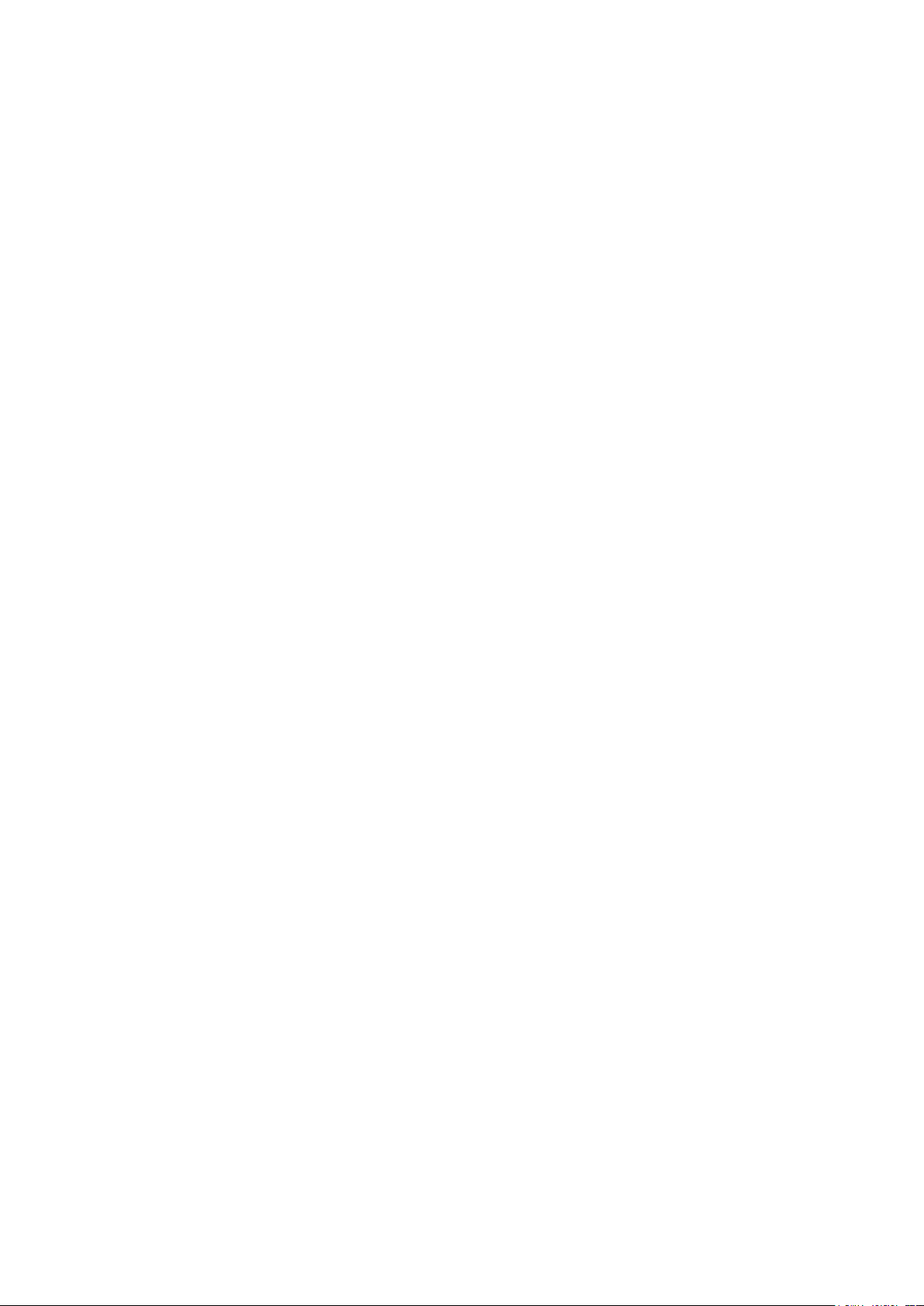
© 2012 Xerox Corporation. Tutti i diritti riservati. I diritti non pubblicati sono protetti ai sensi delle leggi sul copyright in vigore negli
Stati Uniti. Il contenuto di questa pubblicazione non può essere riprodotto in alcuna forma senza autorizzazione di
Xerox Corporation.
La protezione del copyright rivendicata comprende tutti i materiali e le informazioni tutelabili dalle leggi sul copyright ora permessi
per legge scritta o giudiziale o concessi più avanti, incluso, senza limitazione, il materiale generato dai programmi software
visualizzati sullo schermo quali stili, modelli, icone, schede video, aspetti, e così via.
XEROX® e XEROX and Design®, Phaser®, PhaserSMART®, PhaserMatch®, PhaserCal®, PhaserMeter, CentreWare®, PrintingScout®,
Walk-Up®, WorkCentre®, FreeFlow®, SMARTsend®, Scan to PC Desktop®, MeterAssistant®, SuppliesAssistant®, Xerox Secure Access
Unified ID System®, Xerox Extensible Interface Platform®, ColorQube®, Global Print Driver® e Mobile Express Driver® sono marchi
registrati di Xerox Corporation negli Stati Uniti e/o in altri paesi.
Adobe® Reader®, Adobe® Type Manager®, ATM™, Flash®, Macromedia®, Photoshop®, and PostScript® are trademarks of
Adobe Systems Incorporated in the United States and/or other countries.
Apple®, AppleTalk®, Bonjour®, EtherTalk®, Macintosh®, Mac OS® e TrueType® sono marchi registrati di Apple Inc. negli Stati Uniti
e/o in altri paesi.
HP-GL®, HP-UX®, and PCL® are trademarks of Hewlett-Packard Corporation in the United States and/or other countries.
IBM® and AIX® are trademarks of International Business Machines Corporation in the United States and/or other countries.
Microsoft®, Windows Vista®, Windows®, and Windows Server® are trademarks of Microsoft Corporation in the United States and
other countries.
Novell®, NetWare®, NDPS®, NDS®, IPX™, and Novell Distributed Print Services™ are trademarks of Novell, Inc. in the United States
and other countries.
SGI® and IRIX® are trademarks of Silicon Graphics International Corp. or its subsidiaries in the United States and/or other countries.
Sun, Sun Microsystems, and Solaris are trademarks or registered trademarks of Oracle and/or its affiliates in the United States and
other countries.
UNIX® is a trademark in the United States and other countries, licensed exclusively through X/ Open Company Limited.
PANTONE® and other Pantone, Inc. trademarks are the property of Pantone, Inc.
Versione documento 1.1: Aprile 2012
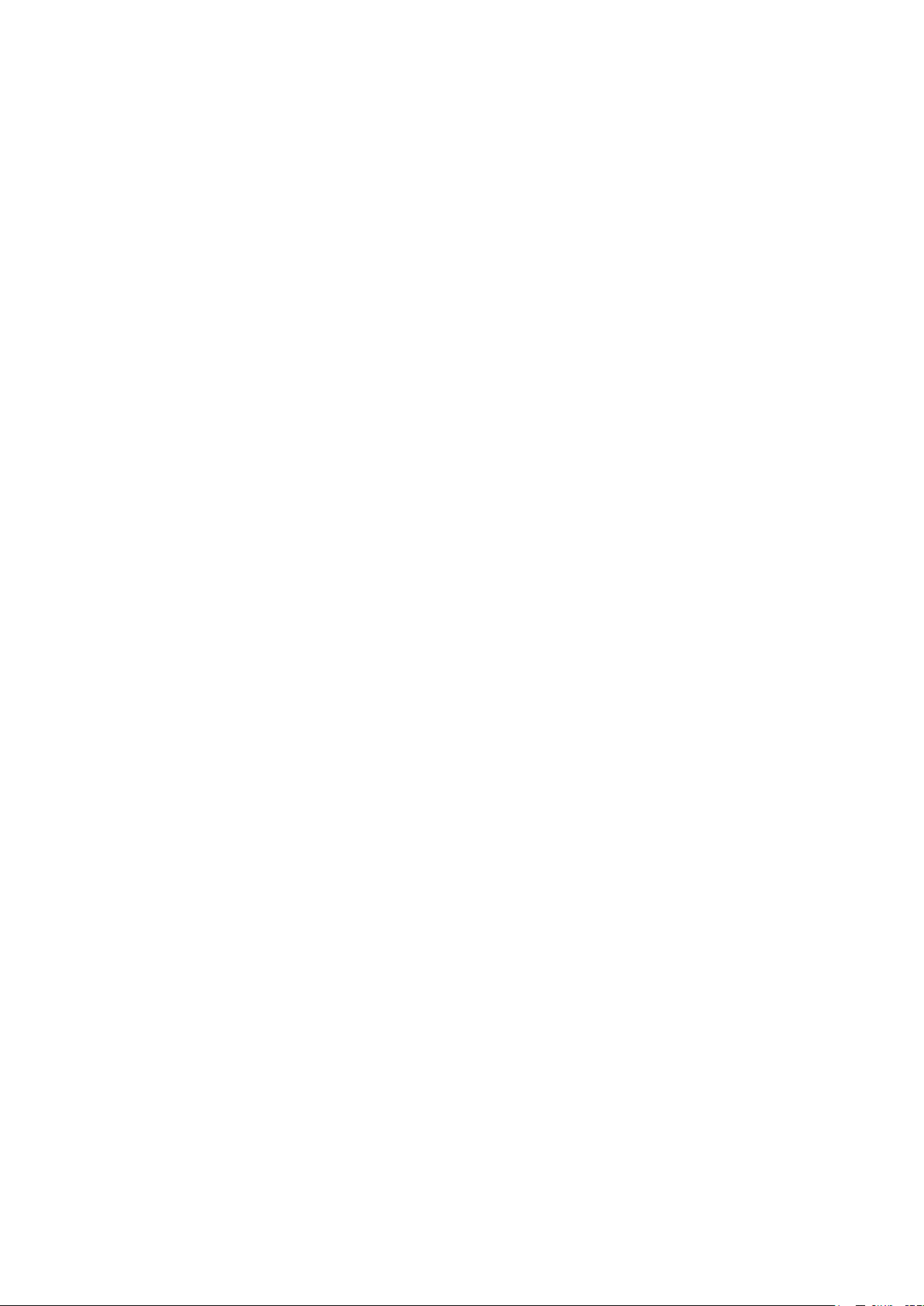
Contenuto
1 Sicurezza 9
Sicurezza elettrica ......................................................................................................................................................... 10
Linee guida generali ............................................................................................................................................. 10
Cavo di alimentazione ........................................................................................................................................ 10
Cavo telefonico ...................................................................................................................................................... 11
Sicurezza operativa ...................................................................................................................................................... 12
Istruzioni operative .............................................................................................................................................. 12
Emissioni di ozono ................................................................................................................................................ 12
Posizione della stampante ................................................................................................................................. 12
Materiali di consumo della stampante ......................................................................................................... 13
Sicurezza durante la manutenzione....................................................................................................................... 14
Simboli della stampante ............................................................................................................................................ 15
Informazioni di contatto ambientali, sanitarie e di sicurezza...................................................................... 16
2 Funzioni 17
Parti della stampante .................................................................................................................................................. 18
Vista anteriore ........................................................................................................................................................ 18
Vista posteriore ...................................................................................................................................................... 19
Pannello comandi ................................................................................................................................................. 19
Menu di sistema ............................................................................................................................................................ 23
Pagine di informazioni ........................................................................................................................................ 24
Contatori di fatturazione ................................................................................................................................... 24
Menu Ammin. ......................................................................................................................................................... 25
Menu Impostazioni predefinite ....................................................................................................................... 32
Impostazioni vassoio ........................................................................................................................................... 34
Lingua pannello ..................................................................................................................................................... 34
Modo Risparmio energetico ...................................................................................................................................... 35
Impostazione di Timer economizz. ................................................................................................................. 35
Uscita dal modo risparmio energetico .......................................................................................................... 35
Funzioni di amministrazione ..................................................................................................................................... 36
Pagine di informazioni ........................................................................................................................................ 36
CentreWare Internet Services .......................................................................................................................... 36
Ulteriori informazioni .................................................................................................................................................. 37
Centro assistenza Xerox® ................................................................................................................................... 37
3 Installazione e configurazione 39
Panoramica dell'installazione e della configurazione .................................................................................... 40
Scelta della posizione per la stampante............................................................................................................... 41
Stampante multifunzione WorkCentre 3045 3
Guida per l'utente

Contenuto
Connessione della stampante .................................................................................................................................. 42
Scelta di un metodo di connessione .............................................................................................................. 42
Connessione a una rete cablata ...................................................................................................................... 43
Connessione a una rete wireless ..................................................................................................................... 43
Connessione a un computer mediante USB ............................................................................................... 46
Connessione a una linea telefonica ............................................................................................................... 47
Configurazione delle impostazioni di rete ........................................................................................................... 48
Informazioni sugli indirizzi TCP/IP e IP ......................................................................................................... 48
Assegnazione dell'indirizzo IP alla stampante .......................................................................................... 49
Impostazione dell'intestazione fax................................................................................................................ 52
Abilitazione della stampante per la funzionalità di scansione ............................................................ 53
Impostazione di data e ora ....................................................................................................................................... 54
Installazione del software ......................................................................................................................................... 55
Requisiti del sistema operativo ........................................................................................................................ 55
Driver di stampa disponibili .............................................................................................................................. 55
Installazione dei driver di stampa per una stampante di rete Windows ......................................... 56
Installazione dei driver di stampa per una stampante USB Windows ............................................. 57
Installazione di driver e utilità per Macintosh OS X versione 10.5 e successive ............................ 58
Impostazione della funzione di scansione .......................................................................................................... 60
Impostazione della scansione - Descrizione generale ............................................................................. 60
Impostazione della funzione di scansione su una cartella condivisa del computer .................... 61
Impostazione della funzione di scansione su un server FTP ................................................................. 64
Impostazione della funzione di scansione su un indirizzo e-mail ....................................................... 65
Impostazione della funzione di scansione con USB ................................................................................ 65
4 Stampa in corso 67
Carta supportata ........................................................................................................................................................... 68
Supporti consigliati ............................................................................................................................................... 68
Ordinazione della carta....................................................................................................................................... 68
Istruzioni generali per il caricamento della carta ..................................................................................... 68
Carta che può danneggiare la stampante .................................................................................................. 69
Istruzioni per la conservazione della carta .................................................................................................. 69
Formati carta standard supportati ................................................................................................................. 70
Formati carta personalizzati ............................................................................................................................. 70
Tipi e grammature supportati .......................................................................................................................... 70
Caricamento della carta ............................................................................................................................................. 71
Caricamento della carta nel vassoio principale ......................................................................................... 71
Caricamento della carta nel vassoio bypass ............................................................................................... 74
Impostazione dei tipi e dei formati della carta ......................................................................................... 76
Selezione delle opzioni di stampa ........................................................................................................................... 77
Selezione delle impostazioni predefinite di stampa in Windows ........................................................ 77
Selezione delle impostazioni predefinite di stampa in Windows per una
stampante di rete condivisa ............................................................................................................................. 78
Selezione delle opzioni di stampa per un singolo lavoro in Windows ............................................... 78
Selezione delle opzioni di stampa per Macintosh ..................................................................................... 79
Stampa su buste ............................................................................................................................................................ 80
Istruzioni per la stampa su buste .................................................................................................................... 80
Caricamento di buste nei vassoi ...................................................................................................................... 81
Specifica delle impostazioni del vassoio principale per la stampa su buste ................................... 82
Stampa su buste da un'applicazione ............................................................................................................ 82
4 Stampante multifunzione WorkCentre 3045
Guida per l'utente
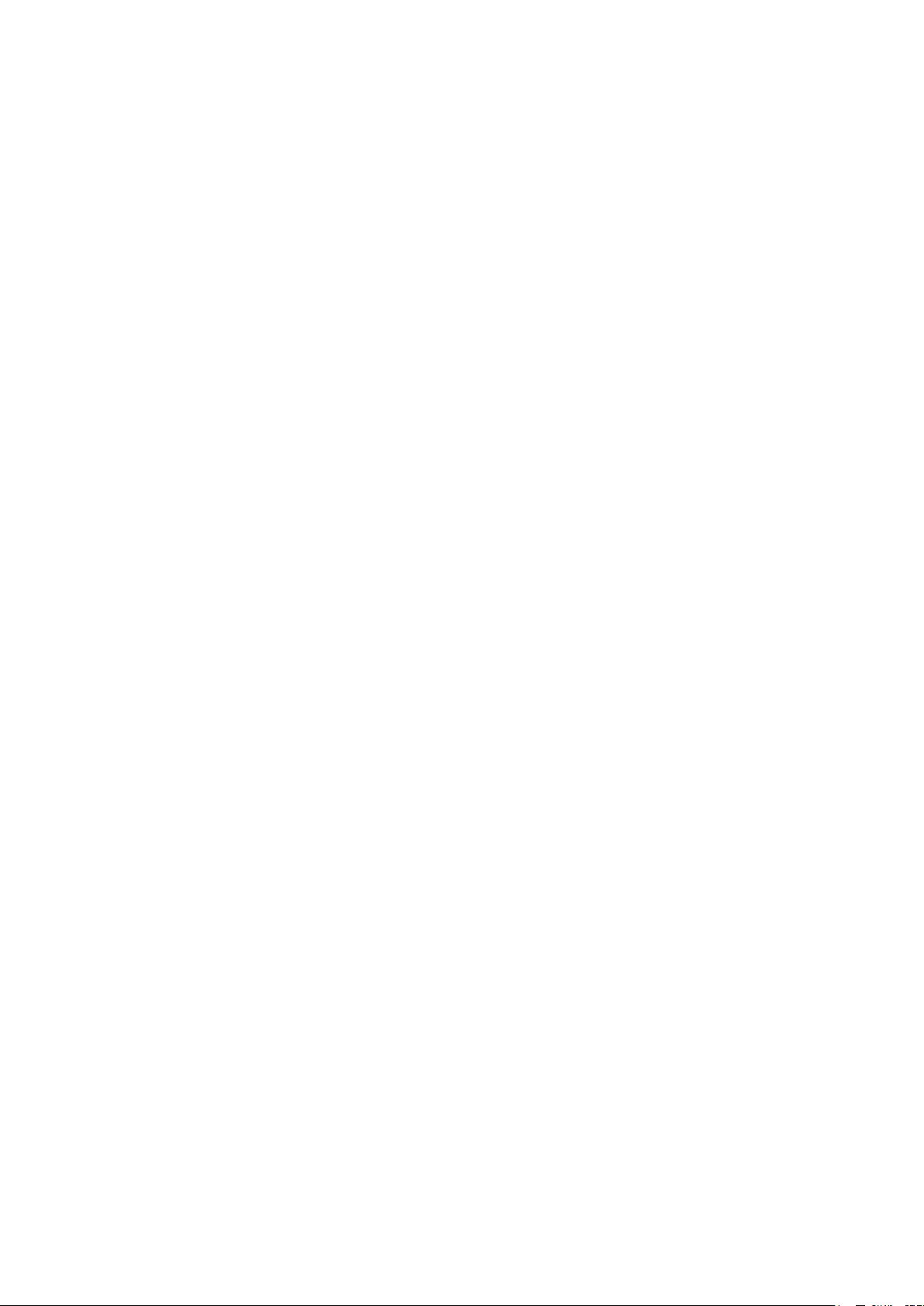
Contenuto
Utilizzo di formati carta personalizzati ................................................................................................................. 83
Definizione dei formati carta personalizzati ............................................................................................... 83
Stampa su formati carta personalizzati ....................................................................................................... 84
Stampa su entrambi i lati della carta .................................................................................................................... 86
Impostazione stampa fronte/retro ................................................................................................................ 86
Caricamento di carta per la stampa fronte/retro manuale .................................................................. 87
Stampa da un'unità flash USB ................................................................................................................................ 88
5 Copia 89
Esecuzione di copie ...................................................................................................................................................... 90
Istruzioni per l'alimentatore documenti automatico .............................................................................. 91
Istruzioni per la lastra di esposizione ............................................................................................................. 91
Regolazione delle opzioni di copia ......................................................................................................................... 92
Impostazioni di base ........................................................................................................................................... 93
Impostazioni qualità immagine ...................................................................................................................... 94
Regolazioni layout immagine ........................................................................................................................... 95
Regolazione delle opzioni di uscita ................................................................................................................ 96
Modifica delle impostazioni di copia predefinite...................................................................................... 97
Limitazione dell'accesso alla funzionalità copia ....................................................................................... 98
6 Scansione in corso 99
Caricamento di documenti per la scansione .................................................................................................... 100
Istruzioni per l'alimentatore documenti automatico ............................................................................ 100
Istruzioni per la lastra di esposizione ........................................................................................................... 100
Scansione su un'unità flash USB .......................................................................................................................... 101
Scansione su una cartella di un computer con connessione USB ............................................................. 102
Scansione su una cartella condivisa di un computer di rete ....................................................................... 103
Condivisione di una cartella su un computer Windows ........................................................................ 103
Condivisione di una cartella in Macintosh OS X versione 10.5 e successive ................................. 104
Aggiunta di una cartella come una voce della Rubrica indirizzi utilizzando CentreWare
Internet Services.................................................................................................................................................. 104
Aggiunta di una cartella come voce della rubrica indirizzi utilizzando l'Editor rubrica
indirizzi .................................................................................................................................................................... 105
Scansione su una cartella di un computer di rete ................................................................................... 105
Scansione su un indirizzo e-mail ............................................................................................................................ 107
Scansione su un server FTP ..................................................................................................................................... 108
Scansione di immagini su un'applicazione di un computer con connessione USB ........................... 109
Scansione di un'immagine in un'applicazione ........................................................................................ 109
Scansione di un'immagine quando si usa Windows XP ....................................................................... 109
Scansione di un'immagine quando si usa Windows Vista o Windows 7 ....................................... 110
Regolazione delle impostazioni di scansione ................................................................................................... 112
Impostazione del formato file ....................................................................................................................... 112
Impostazione del modo colore ...................................................................................................................... 112
Impostazione della risoluzione per la scansione ..................................................................................... 112
Specifica del formato originale ..................................................................................................................... 113
Schiarire o scurire l'immagine ........................................................................................................................ 113
Regolazione della nitidezza ............................................................................................................................. 113
Modifica del livello di esposizione automatica ........................................................................................ 113
Impostazione dei margini ................................................................................................................................ 113
Stampante multifunzione WorkCentre 3045 5
Guida per l'utente
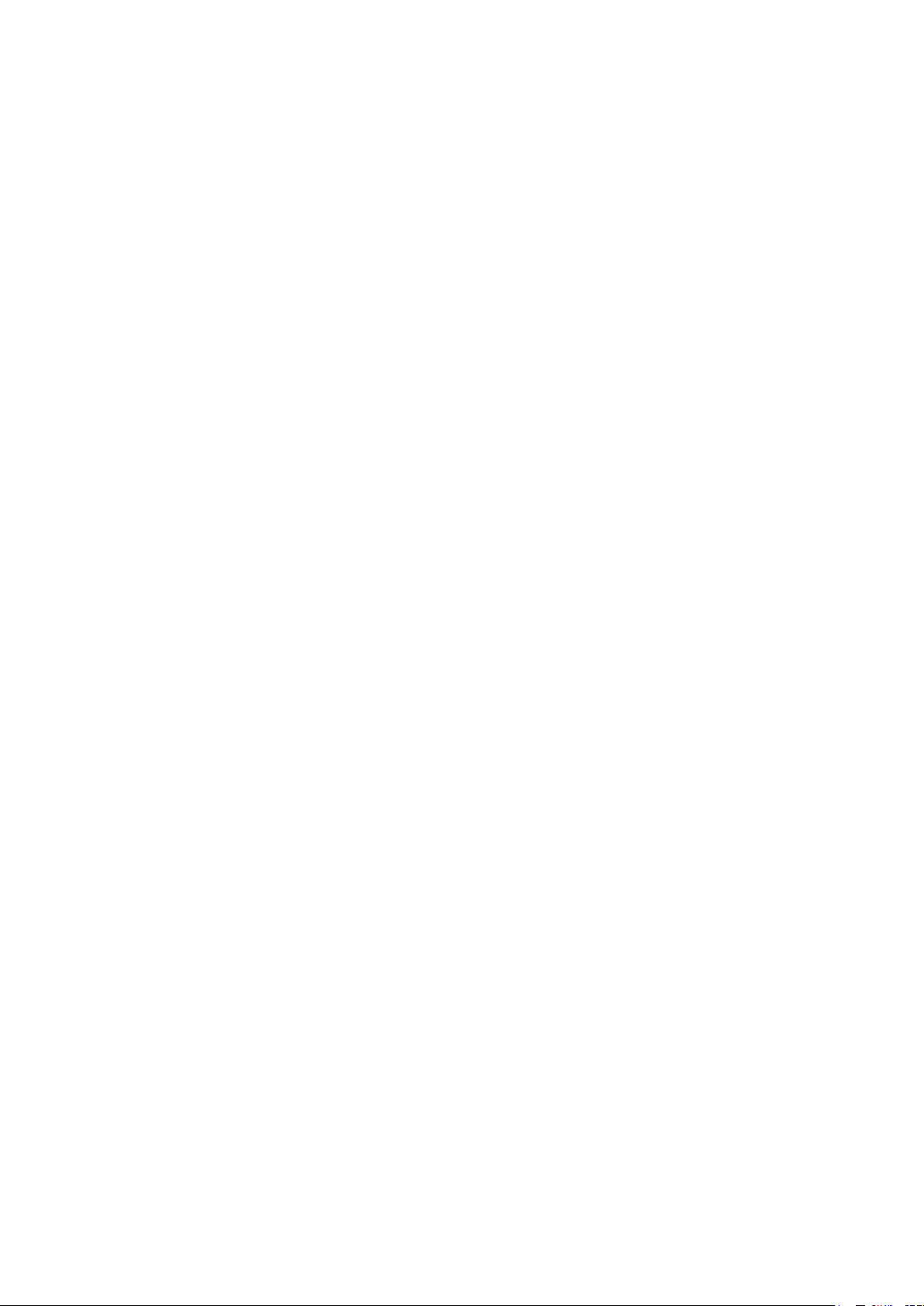
Contenuto
Modifica delle impostazioni di scansione predefinite ................................................................................... 114
Impostazione dell'opzione Scansione in rete........................................................................................... 114
Impostazione del formato file ....................................................................................................................... 114
Modifica del Modo colore ................................................................................................................................ 115
Impostazione della risoluzione per la scansione ..................................................................................... 115
Specifica del formato originale ..................................................................................................................... 115
Schiarire o scurire l'immagine ........................................................................................................................ 115
Regolazione della nitidezza ............................................................................................................................. 115
Modifica del livello di esposizione automatica ........................................................................................ 116
Impostazione dei margini ................................................................................................................................ 116
Impostazione del formato file TIFF ............................................................................................................. 116
Impostazione della compressione immagine .......................................................................................... 116
Impostazione della dimensione massima e-mail ................................................................................... 116
Limitazione dell'accesso alla funzionalità scansione .................................................................................... 117
7 Fax 119
Caricamento di documenti fax .............................................................................................................................. 120
Operazione fax standard ......................................................................................................................................... 121
Invio di un fax dalla stampante .................................................................................................................... 121
Invio di un fax dal computer .......................................................................................................................... 122
Utilizzo della rubrica fax ........................................................................................................................................... 123
Invio di fax a un singolo numero .................................................................................................................. 124
Invio di fax a un gruppo ................................................................................................................................... 126
Selezione delle opzioni fax per lavori singoli .................................................................................................... 129
Impostazione della risoluzione fax ............................................................................................................... 129
Schiarire o scurire l'immagine ........................................................................................................................ 129
Attiva o disattiva Agganciato ........................................................................................................................ 129
Invio di un fax differito ..................................................................................................................................... 129
Inclusione di una copertina fax ..................................................................................................................... 130
Impostazione del polling .................................................................................................................................. 130
Configurazione della stampante per la funzionalità fax ............................................................................. 131
Modifica delle impostazioni fax predefinite ............................................................................................. 131
Gestione delle funzioni fax ...................................................................................................................................... 132
Stampa dei rapporti monitor .......................................................................................................................... 132
Stampa di un rapporto monitor per un fax di gruppo .......................................................................... 132
Attivazione o disattivazione di Ricezione protetta fax ......................................................................... 133
Limitazione dell'accesso alla funzionalità fax ......................................................................................... 133
Stampa di rapporti fax ...................................................................................................................................... 134
Inserimento di pause nei numeri fax........................................................................................................... 135
8 Manutenzione 137
Pulizia della stampante ............................................................................................................................................ 138
Precauzioni generali ........................................................................................................................................... 138
Pulizia delle parti esterne ................................................................................................................................. 139
Pulitura dello scanner ........................................................................................................................................ 139
Pulizia delle parti interne .................................................................................................................................. 141
Procedure di registrazione e manutenzione ..................................................................................................... 142
Regolazione del rullo di trasferta polarizzato ........................................................................................... 142
Registrazione del fusore ................................................................................................................................... 142
Registrazione della densità ............................................................................................................................. 143
Regolazione dell'altitudine.............................................................................................................................. 143
6 Stampante multifunzione WorkCentre 3045
Guida per l'utente
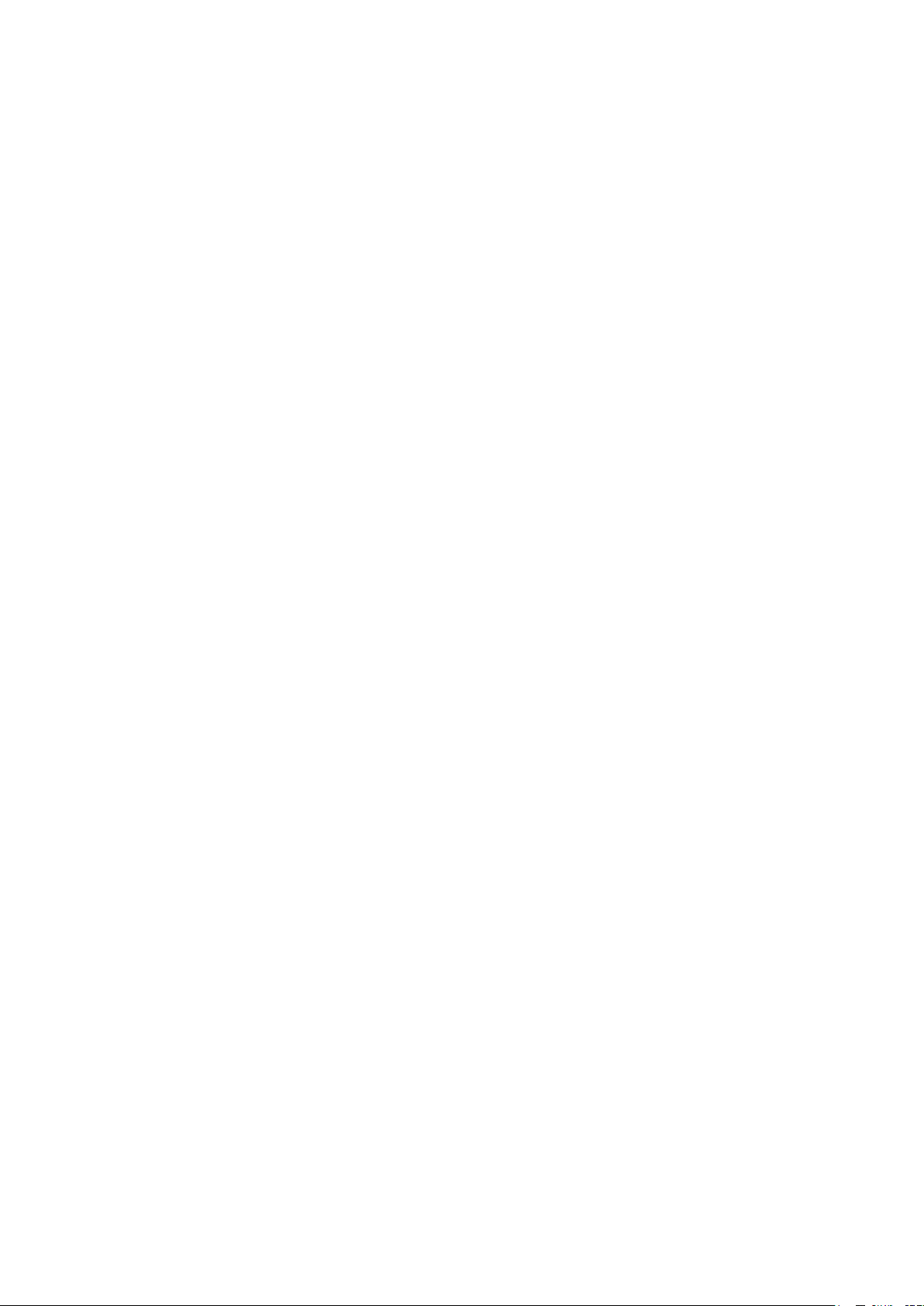
Contenuto
Ordinazione dei materiali di consumo ................................................................................................................ 144
Materiali di consumo ......................................................................................................................................... 144
Quando ordinare i materiali di consumo ................................................................................................... 144
Cartucce toner ...................................................................................................................................................... 145
Riciclaggio dei materiali di consumo ........................................................................................................... 147
Gestione della stampante ....................................................................................................................................... 148
Verifica dei conteggi pagine ........................................................................................................................... 148
Modifica della password di blocco pannello ............................................................................................. 148
Spostamento della stampante .............................................................................................................................. 149
9 Problemi e soluzioni 153
Procedure generiche di risoluzione dei problemi............................................................................................. 154
La stampante non si accende ........................................................................................................................ 154
La stampante si ripristina o si spegne frequentemente ....................................................................... 154
Impossibile eseguire stampe .......................................................................................................................... 155
La stampante emette rumori insoliti ........................................................................................................... 155
Formazione di condensa all'interno della stampante .......................................................................... 156
Inceppamenti carta ................................................................................................................................................... 157
Individuazione degli inceppamenti della carta ....................................................................................... 157
Riduzione del numero di inceppamenti carta .......................................................................................... 158
Eliminazione degli inceppamenti carta ...................................................................................................... 160
Risoluzione dei problemi di inceppamento della carta ......................................................................... 165
Problemi relativi alla qualità di stampa.............................................................................................................. 167
Controllo della qualità di stampa ................................................................................................................. 167
Controllo della qualità di stampa ................................................................................................................. 167
Risoluzione dei problemi relativi alla qualità di stampa ....................................................................... 169
Informazioni utili ........................................................................................................................................................ 173
Messaggi di errore e di stato .......................................................................................................................... 173
Avvisi PrintingScout ............................................................................................................................................ 173
Supporto in linea ................................................................................................................................................. 173
Pagine di informazioni ...................................................................................................................................... 173
Ulteriori informazioni ........................................................................................................................................ 174
A Specifiche 175
Configurazioni e opzioni della stampante......................................................................................................... 176
Configurazioni disponibili ................................................................................................................................ 176
Funzioni standard ............................................................................................................................................... 176
Specifiche fisiche ......................................................................................................................................................... 177
Pesi e dimensioni ................................................................................................................................................. 177
Requisiti di spazio totale .................................................................................................................................. 177
Requisiti di spazio ............................................................................................................................................... 177
Specifiche ambientali ................................................................................................................................................ 179
Temperatura ......................................................................................................................................................... 179
Umidità relativa ................................................................................................................................................... 179
Altitudine ................................................................................................................................................................ 179
Specifiche elettriche ................................................................................................................................................... 180
Tensione e frequenza elettrica....................................................................................................................... 180
Consumo energetico .......................................................................................................................................... 180
Prodotto con qualificazione ENERGY STAR .............................................................................................. 180
Specifiche relative alle prestazioni ....................................................................................................................... 181
Stampante multifunzione WorkCentre 3045 7
Guida per l'utente
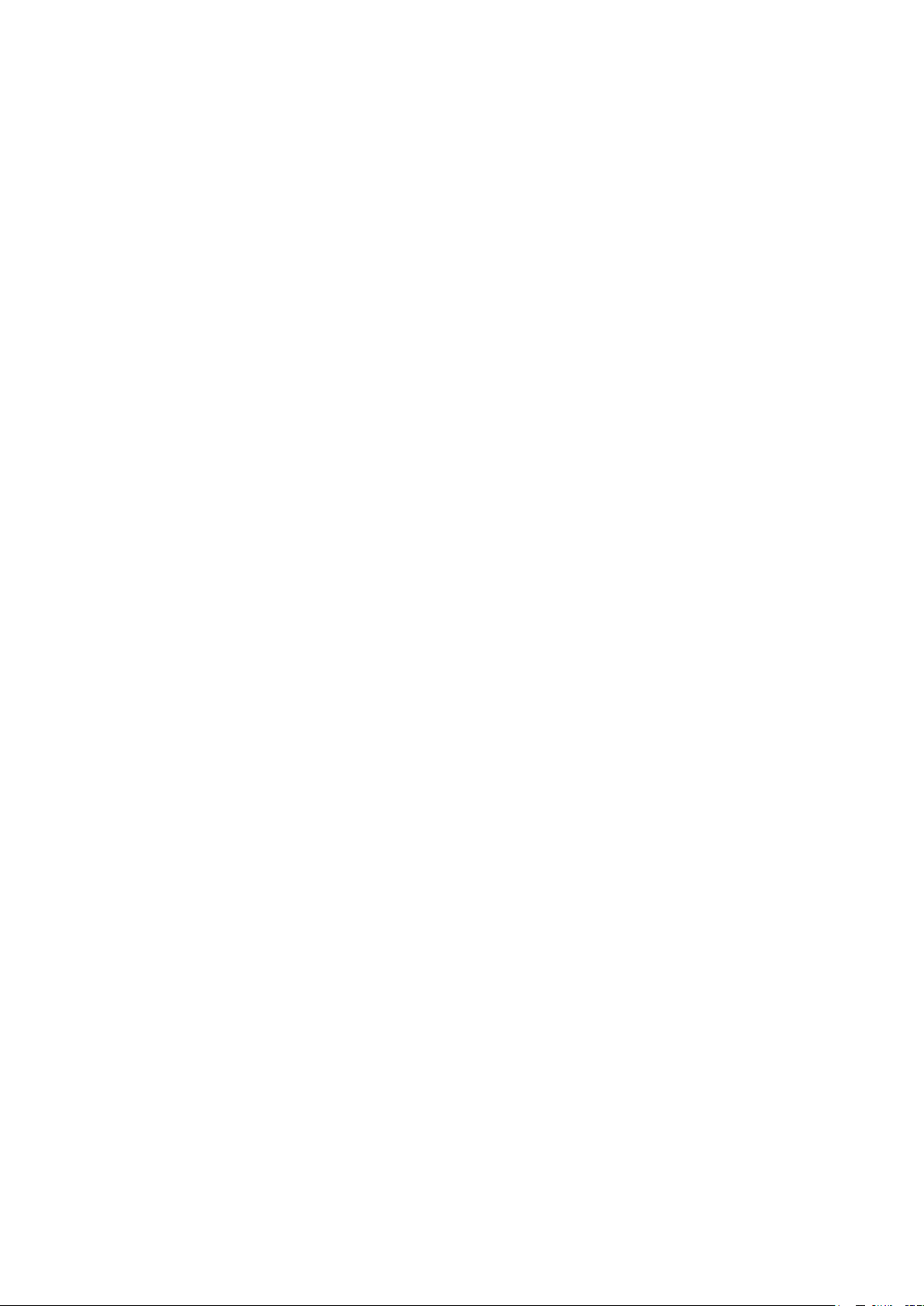
Contenuto
Specifiche del controller ........................................................................................................................................... 182
Processore .............................................................................................................................................................. 182
Memoria ................................................................................................................................................................. 182
Interfacce............................................................................................................................................................... 182
B Informazioni sulle normative 183
Normative di base ...................................................................................................................................................... 184
Stati Uniti (Normative FCC) ............................................................................................................................ 184
Canada .................................................................................................................................................................... 184
Unione Europea ................................................................................................................................................... 185
Informazioni sulle normative per il modulo LAN wireless a 2,4 GHz ............................................... 185
Normative RoHS Turchia .................................................................................................................................. 185
Normative per la copia ............................................................................................................................................. 186
Stati Uniti ............................................................................................................................................................... 186
Canada .................................................................................................................................................................... 188
Altri paesi ............................................................................................................................................................... 188
Normative per il fax ................................................................................................................................................... 189
Stati Uniti ............................................................................................................................................................... 189
Canada .................................................................................................................................................................... 191
Unione Europea ................................................................................................................................................... 191
Sud Africa ............................................................................................................................................................... 191
Nuova Zelanda..................................................................................................................................................... 192
Schede sulla sicurezza dei materiali ..................................................................................................................... 193
C Riciclaggio e smaltimento 195
Tutti i paesi .................................................................................................................................................................... 196
Nord America ............................................................................................................................................................... 197
Unione Europea ........................................................................................................................................................... 198
Ambiente domestico .......................................................................................................................................... 198
Ambiente aziendale/professionale ............................................................................................................... 198
Raccolta e smaltimento di apparecchiature e batterie ........................................................................ 199
Nota per il simbolo della batteria ................................................................................................................. 199
Rimozione batteria ............................................................................................................................................. 199
Altri paesi ....................................................................................................................................................................... 200
8 Stampante multifunzione WorkCentre 3045
Guida per l'utente
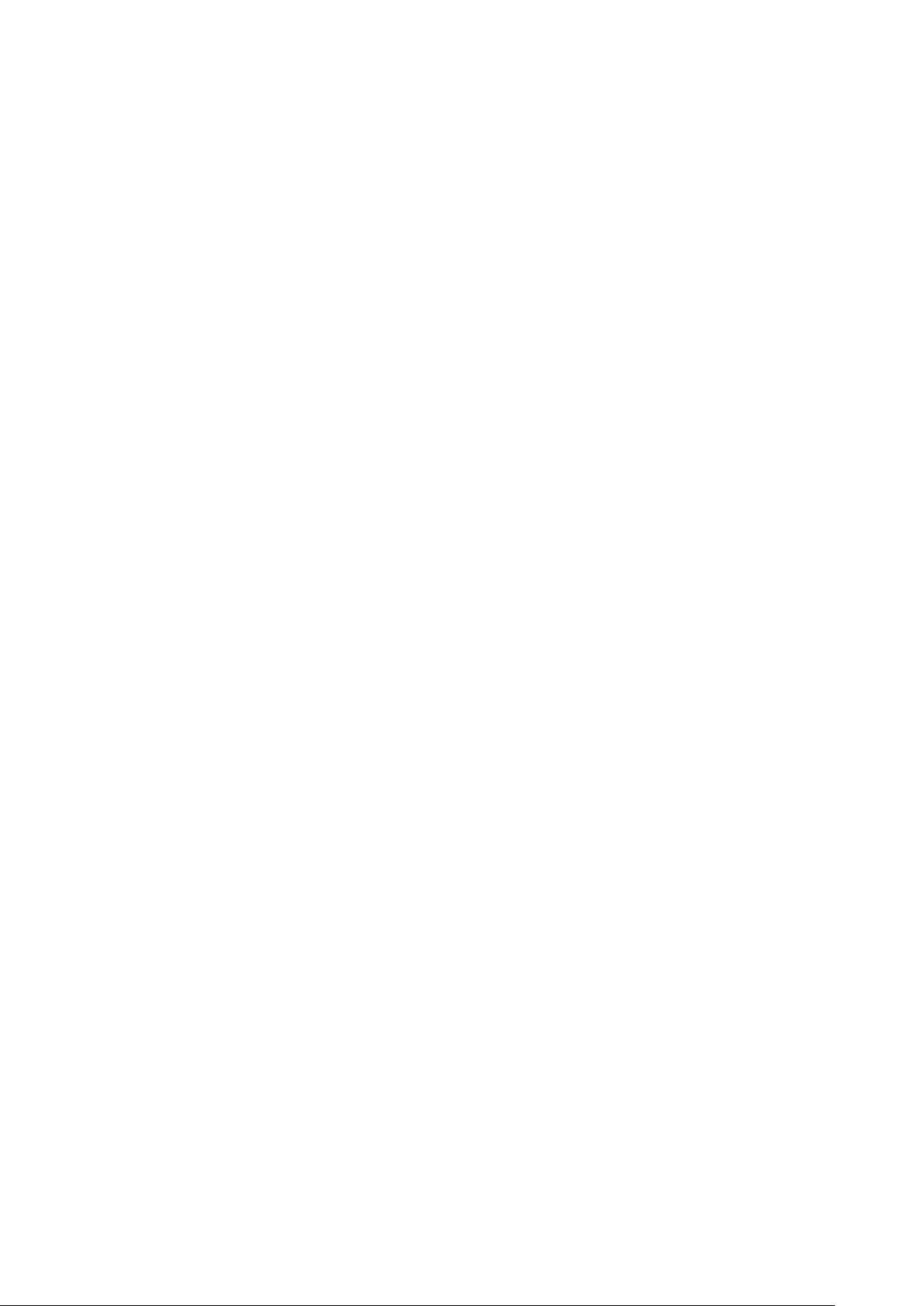
Questo capitolo include:
Sicurezza elettrica ............................................................................................................................................................ 10
Sicurezza operativa ......................................................................................................................................................... 12
Sicurezza durante la manutenzione .......................................................................................................................... 14
Simboli della stampante ............................................................................................................................................... 15
Informazioni di contatto ambientali, sanitarie e di sicurezza ......................................................................... 16
1
Sicurezza
La stampante e i materiali di consumo consigliati sono stati progettati e collaudati in conformità a
stringenti requisiti di sicurezza. L'osservanza delle avvertenze riportate di seguito garantisce un
funzionamento costante e sicuro della stampante Xerox®.
Stampante multifunzione WorkCentre 3045 9
Guida per l'utente
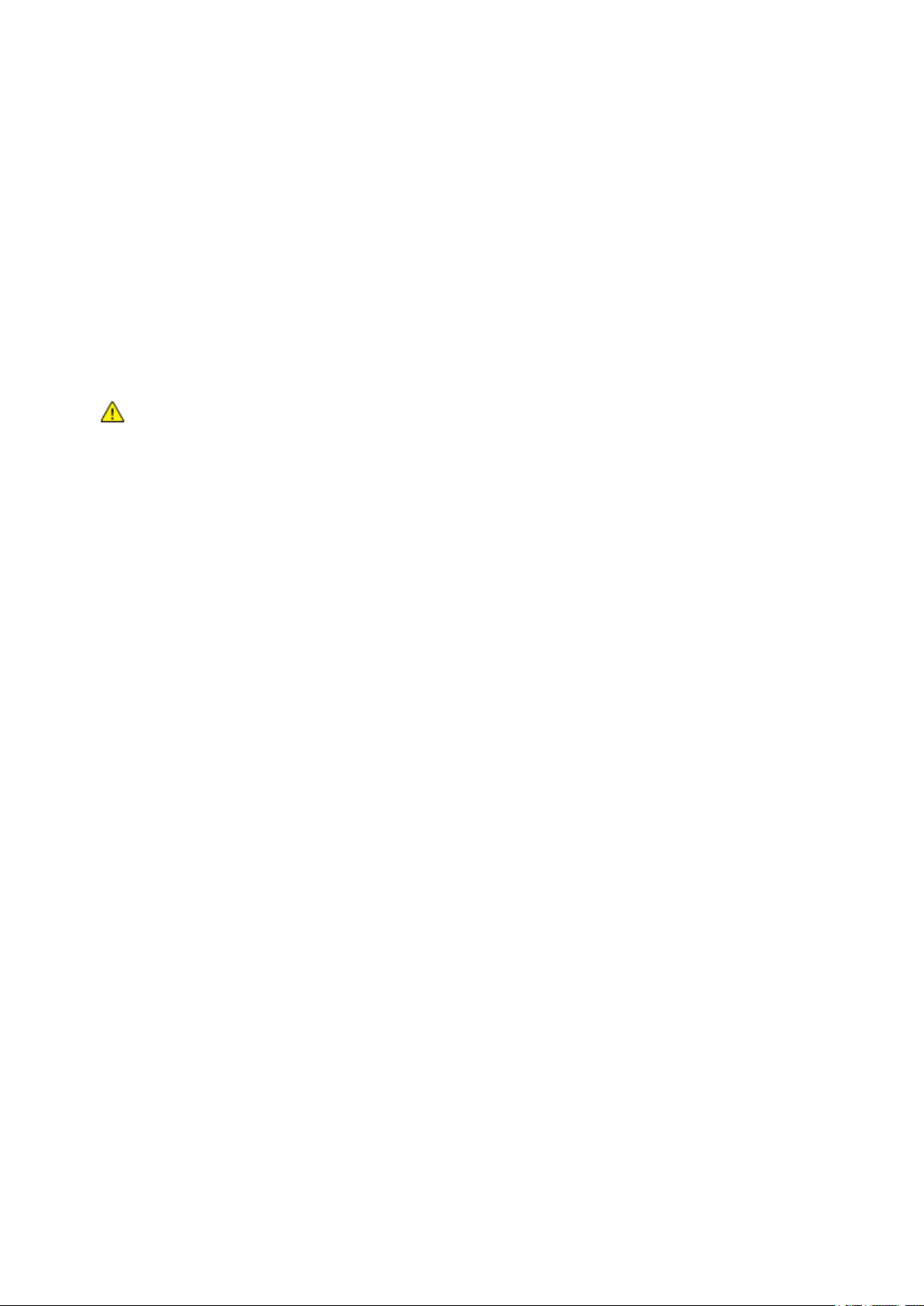
Sicurezza
Questa sezione include:
Linee guida generali ........................................................................................................................................................ 10
Cavo di alimentazione.................................................................................................................................................... 10
Cavo telefonico ................................................................................................................................................................. 11
AVVERTENZE:
Non inserire oggetti negli slot o nelle aperture della stampante. L'eventuale contatto
con un punto sotto tensione o il corto circuito di un componente possono provocare
incendi e scosse elettriche.
Non rimuovere le protezioni o i coperchi avvitati salvo che per l'installazione di
dispositivi opzionali e solo se sono state ricevute istruzioni in merito. Prima di procedere
all'installazione, spegnere la stampante. Disinserire il cavo di alimentazione quando si
rimuovono protezioni o coperchi per installare dispositivi opzionali. Fatta eccezione per
le opzioni installabili dall'utente, le coperture non proteggono parti destinate alla
manutenzione da parte dell'utente.
Sicurezza elettrica
Linee guida generali
Di seguito vengono riportati alcuni rischi per la sicurezza.
Il cavo di alimentazione è danneggiato o consumato.
Sono stati versati liquidi all'interno della stampante.
La stampante è venuta a contatto con acqua.
La stampante emette fumo oppure è molto calda.
La stampante produce o emette odori e rumori insoliti.
La stampante ha fatto scattare un interruttore automatico a parete, saltare un fusibile o attivare
un altro dispositivo di sicurezza.
In presenza di una di queste condizioni, procedere come segue.
1. Spegnere subito la stampante.
2. Disinserire il cavo di alimentazione dalla presa di corrente.
3. Chiamare un tecnico di assistenza autorizzato.
Cavo di alimentazione
Utilizzare il cavo di alimentazione fornito insieme alla stampante.
Inserire la spina del cavo di alimentazione direttamente in una presa di corrente adeguatamente
collegata a terra. Accertarsi che ciascuna estremità del cavo sia correttamente inserita. Se non si
è certi che la presa di corrente sia collegata a terra, rivolgersi a un elettricista.
Non usare un adattatore con messa a terra per collegare la stampante a una presa di
alimentazione priva di terminale di messa a terra.
10 Stampante multifunzione WorkCentre 3045
Guida per l'utente
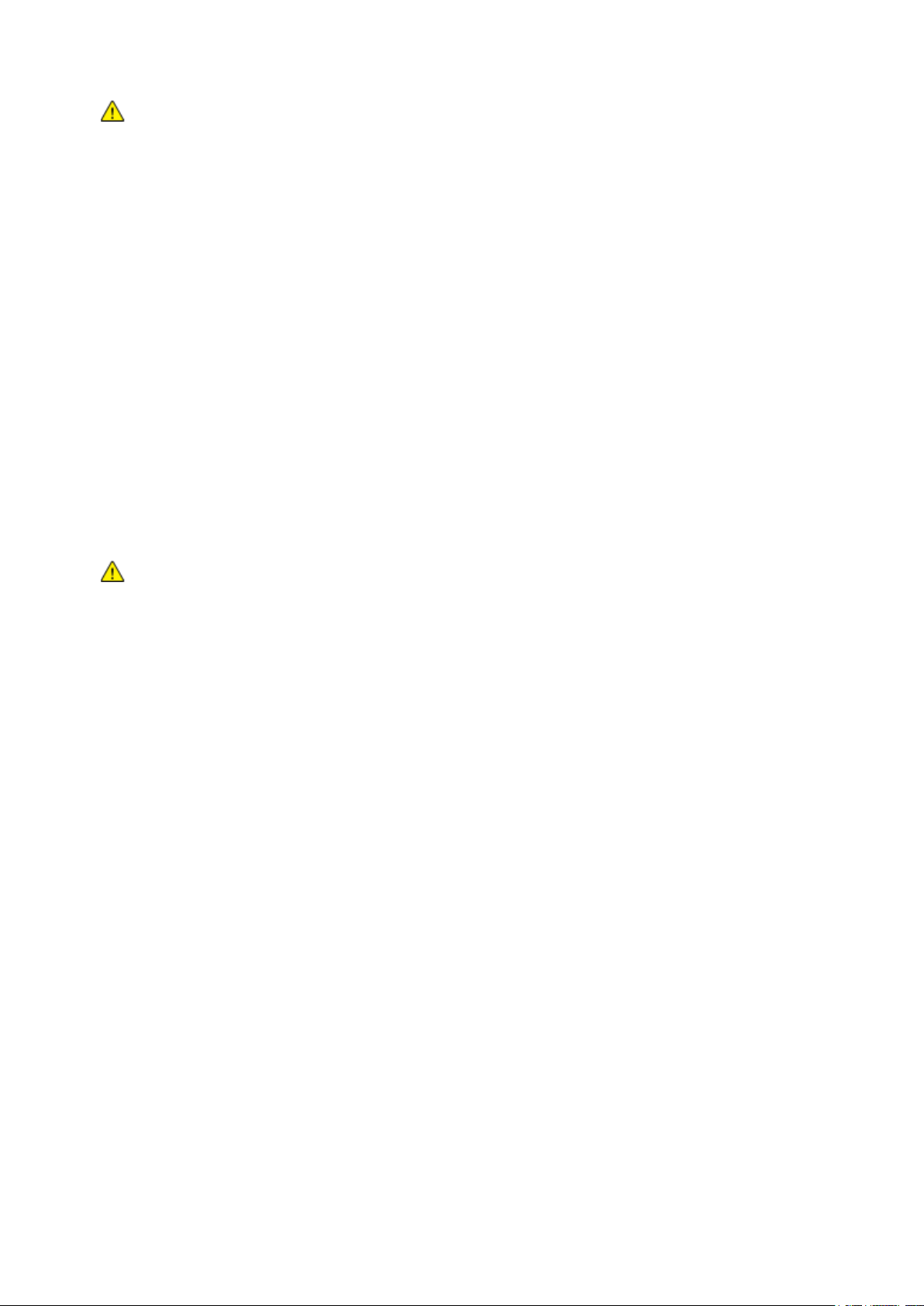
Sicurezza
AVVERTENZA: per escludere ogni eventualità di scossa elettrica, accertarsi che la stampante sia
collegata a terra come prescritto. L'uso improprio di apparecchiature elettriche può essere pericoloso.
AVVERTENZA: per ridurre il rischio di incendio, utilizzare solo cavi telefonici n. 26 AWG (American
Wire Gauge) o di diametro superiore.
Utilizzare esclusivamente un cavo di prolunga o multiprese di alimentazione in grado di sostenere
la capacità elettrica della stampante.
Verificare che la stampante sia collegata a una presa elettrica con tensione adeguata. Se
necessario, verificare le specifiche elettriche della stampante assieme a un elettricista.
Non collocare la stampante in un punto in cui il cavo di alimentazione possa essere calpestato.
Non appoggiare alcun oggetto sul cavo di alimentazione.
Non inserire o disinserire il cavo di alimentazione mentre l'interruttore di alimentazione è nella
posizione di accensione.
Se il cavo di alimentazione è danneggiato o consumato, sostituirlo.
Per evitare scosse elettriche e danni al cavo, disinserire il cavo di alimentazione tenendolo per la
presa.
Il cavo di alimentazione è collegato alla stampante come dispositivo connesso sul retro. Se è
necessario togliere completamente l'alimentazione elettrica dalla stampante, scollegare il cavo di
alimentazione dalla presa elettrica.
Cavo telefonico
Stampante multifunzione WorkCentre 3045 11
Guida per l'utente
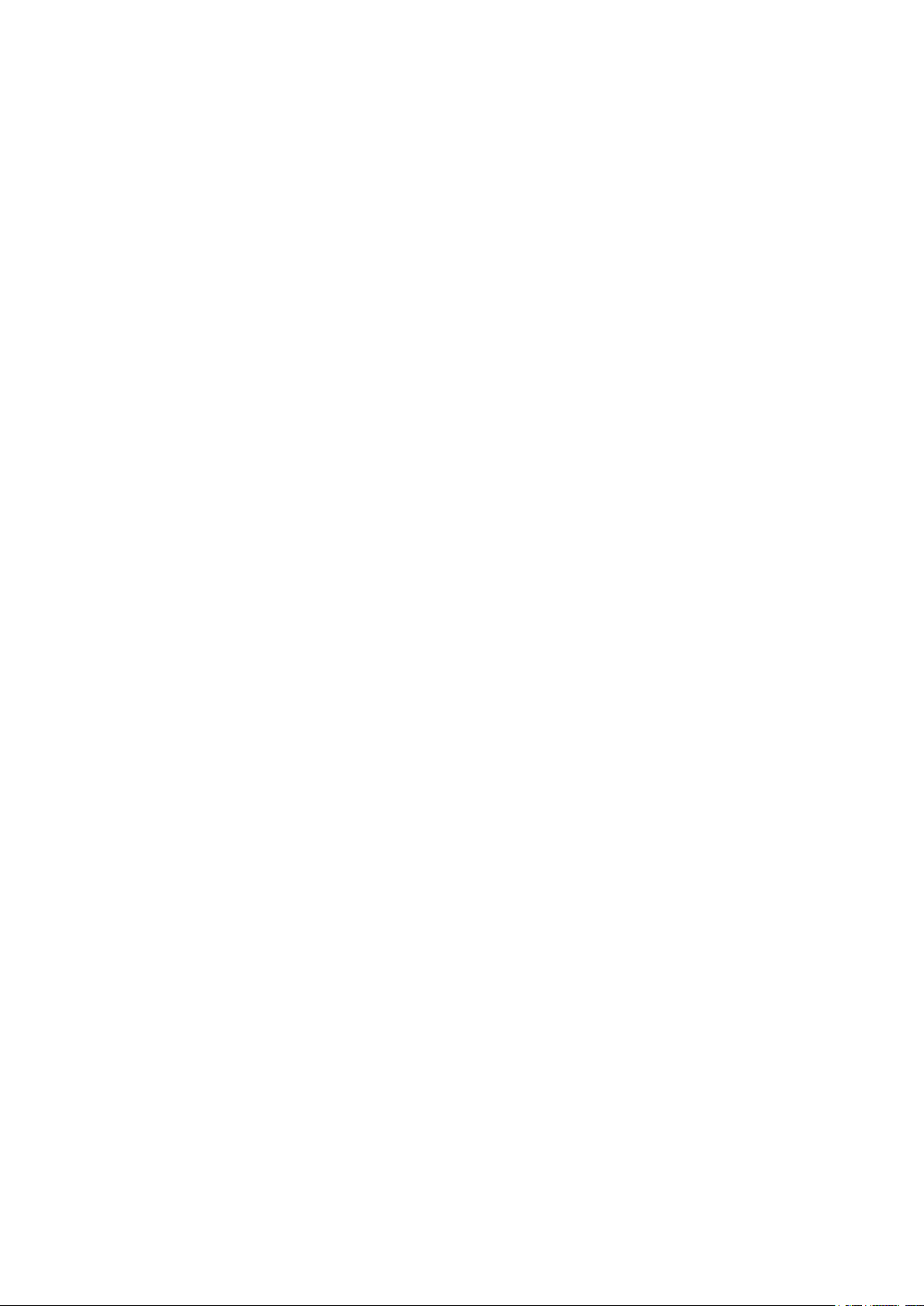
Sicurezza
Sicurezza operativa
La stampante e i materiali di consumo sono stati progettati e collaudati in conformità a stringenti
requisiti di sicurezza. Tra questi sono inclusi controlli da parte di enti di vigilanza sulla sicurezza,
omologazione e conformità alle normative ambientali stabilite.
L'osservanza delle istruzioni di sicurezza riportate di seguito contribuisce a garantire il funzionamento
continuo e sicuro della stampante.
Istruzioni operative
Non rimuovere il vassoio di alimentazione della carta selezionato nel driver o sul pannello
comandi durante l'operazione di stampa.
Non aprire gli sportelli durante la stampa.
Non spostare la stampante durante la stampa.
Tenere lontano mani, capelli, cravatte e così via dai rulli di alimentazione e dall'uscita.
Le aree pericolose della stampante sono protette da coperture la cui rimozione richiede l'impiego
di appositi utensili. Non rimuovere tali coperture.
Emissioni di ozono
Durante il normale funzionamento, la stampante produce ozono in quantità direttamente
proporzionale al volume di copie. L'ozono ha un peso maggiore rispetto all'aria e non viene prodotto
in quantità sufficienti a generare effetti nocivi per la salute. Installare la stampante in un'area ben
ventilata.
Per ulteriori informazioni per Stati Uniti e Canada, visitare il sito www.xerox.com/environment. Per
altri mercati, rivolgersi al rivenditore Xerox® locale oppure visitare il sito
www.xerox.com/environment_europe.
Posizione della stampante
Collocare la stampante su una superficie piana, rigida, non soggetta a vibrazioni e
sufficientemente robusta da sostenerne il peso. Per individuare il peso della configurazione
stampante, vedere Specifiche fisiche a pagina 177.
Non ostruire o coprire gli slot o le aperture della stampante. Queste aperture garantiscono la
ventilazione e impediscono il surriscaldamento della stampante.
Collocare la stampante in un'area sufficientemente spaziosa per il funzionamento e la
manutenzione della macchina.
Collocare la stampante in un'area priva di polvere.
Non posizionare o utilizzare la stampante in ambienti estremamente caldi, freddi o umidi.
Non collocare la stampante in prossimità di fonti di calore.
Non collocare la stampante alla luce diretta del sole per evitare l'esposizione di componenti
sensibili alla luce.
Non posizionare la stampante in un luogo dove sia esposta direttamente al flusso di aria fredda
proveniente da un condizionatore d'aria.
12 Stampante multifunzione WorkCentre 3045
Guida per l'utente
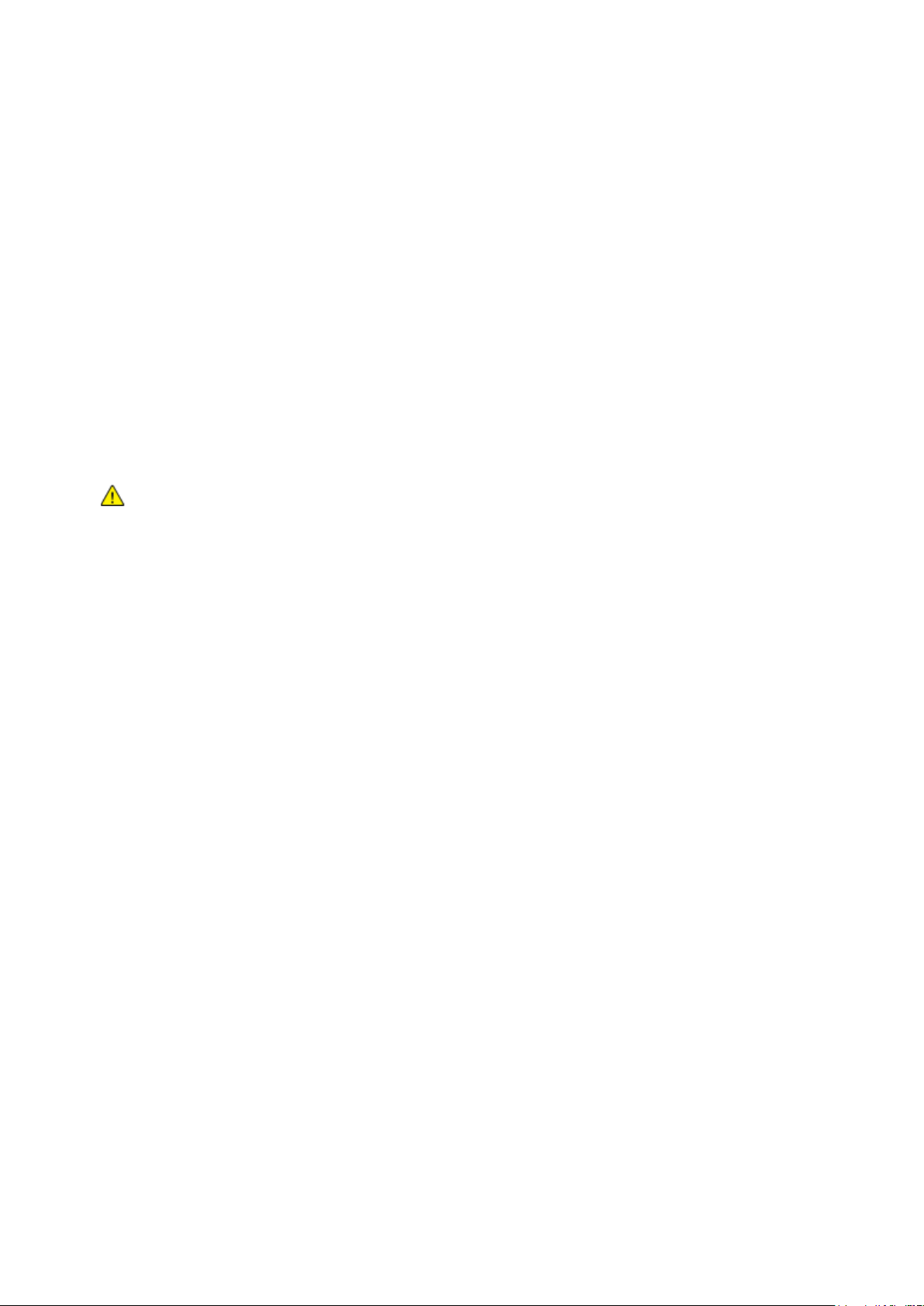
Sicurezza
ATTENZIONE: si sconsiglia l'uso di materiali di consumo non Xerox®. La garanzia Xerox®, il contratto
di assistenza e la formula Total Satisfaction Guarantee (Garanzia "soddisfatti o rimborsati") non
coprono eventuali danni, malfunzionamenti o riduzioni prestazionali causati dall'uso di materiali di
consumo non Xerox® o dall'uso di materiali di consumo Xerox® non specifici per questa stampante. La
formula Total Satisfaction Guarantee (Garanzia "soddisfatti o rimborsati") è disponibile negli Stati
Uniti e in Canada. La copertura può variare negli altri paesi. Per ulteriori informazioni, rivolgersi al
rivenditore Xerox locale.
Non collocare la stampante in luoghi soggetti a continue vibrazioni.
Per ottenere prestazioni ottimali usare la stampante ad altitudini inferiori a 3.100 m
(10,170 piedi).
Materiali di consumo della stampante
Usare i materiali di consumo creati per la stampante. L'uso di materiali errati può
compromettere le prestazioni della stampante e creare situazioni a rischio.
Attenersi scrupolosamente alle avvertenze e alle istruzioni fornite con o riportate sul prodotto,
sulle unità opzionali e sui materiali di consumo.
Conservare tutti i materiali di consumo in conformità con le istruzioni indicate sulla confezione o
sul contenitore.
Conservare i materiali di consumo fuori dalla portata dei bambini.
Non bruciare cartucce toner.
Evitare di toccare la pelle o gli occhi quando si maneggiano cartucce toner. Il contatto con gli
occhi può causare irritazione e infiammazione. Non tentare di smontare la cartuccia, in quanto
ciò può aumentare il rischio di contatto con la pelle o gli occhi.
Stampante multifunzione WorkCentre 3045 13
Guida per l'utente
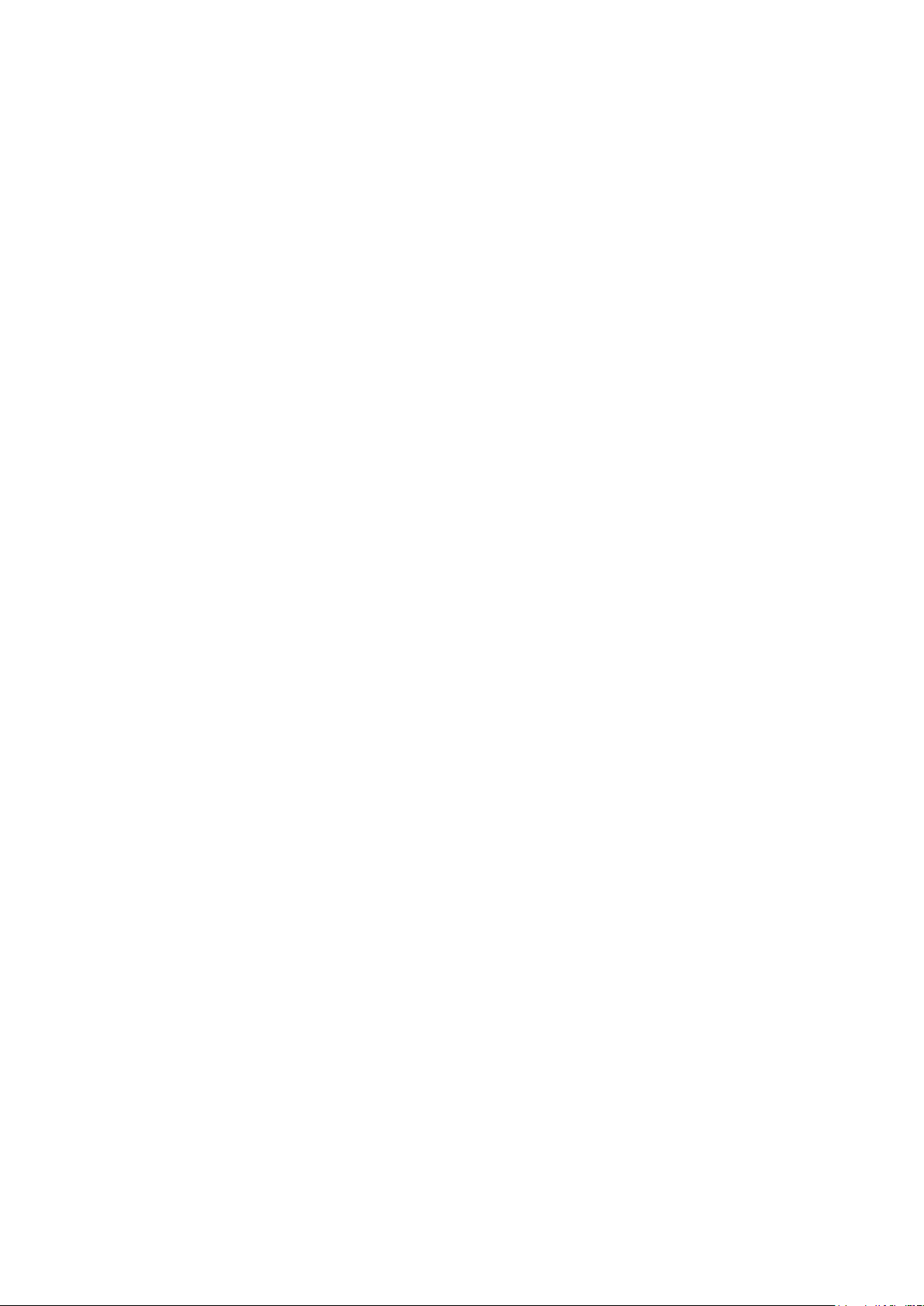
Sicurezza
Sicurezza durante la manutenzione
Non eseguire alcuna procedura di manutenzione che non sia descritta nella documentazione
fornita insieme alla stampante.
Non usare detergenti spray. Per la pulizia, usare solo un panno asciutto privo di lanugine.
Per ulteriori informazioni sui programmi di riciclaggio dei materiali di consumo Xerox®, visitare:
www.xerox.com/gwa
14 Stampante multifunzione WorkCentre 3045
Guida per l'utente
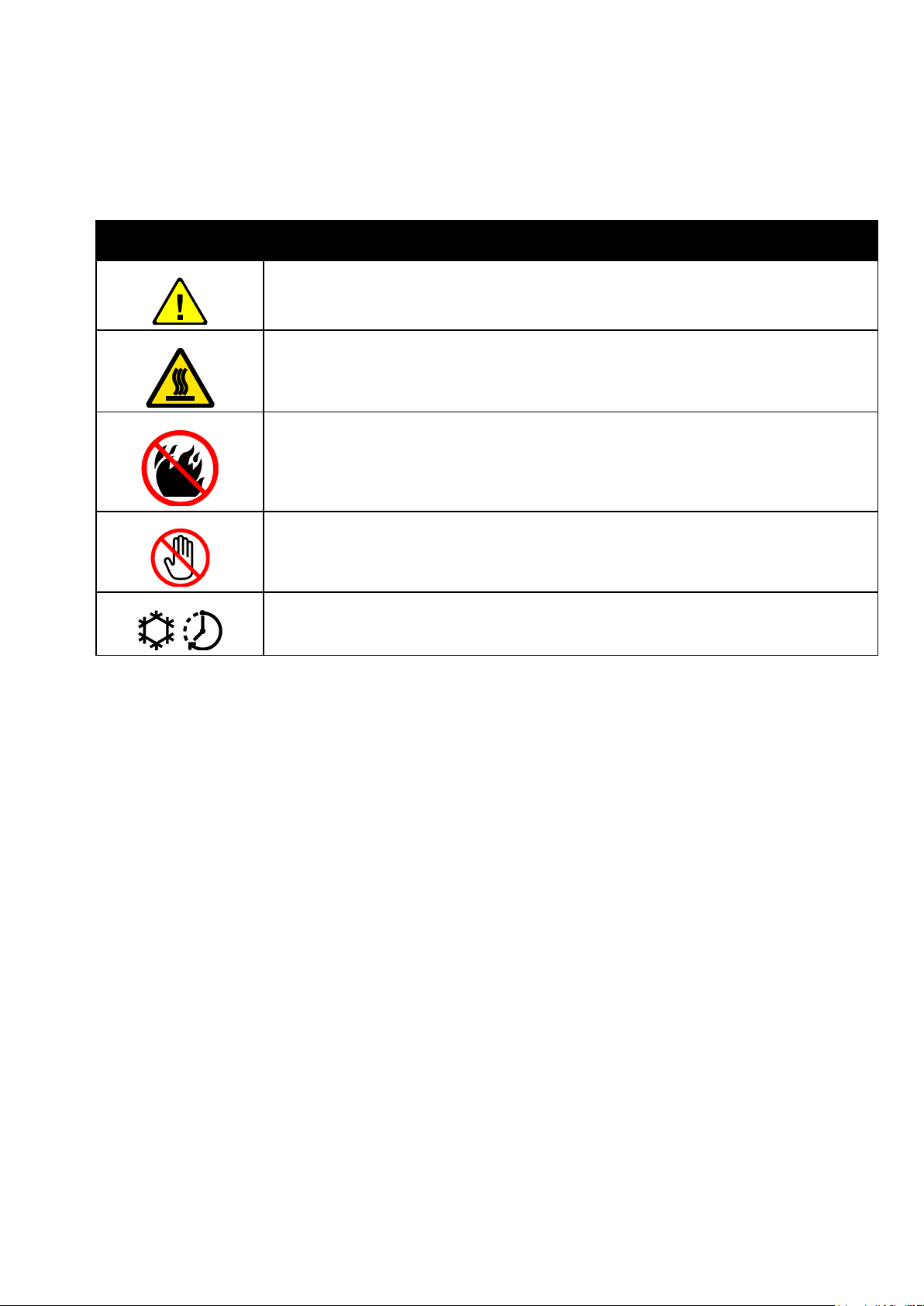
Simbolo
Descrizione
Avvertenza o Attenzione:
La mancata osservanza di questa indicazione può causare lesioni gravi o fatali.
La mancata osservanza di questa indicazione può causare danni a cose.
Punti molto caldi all'interno o all'esterno della stampante. Usare particolare cautela per
evitare lesioni personali.
Non bruciare l'elemento.
Non toccare i componenti che riportano questo simbolo. Pericolo di lesioni.
Superficie calda. Attendere l'intervallo indicato prima di maneggiarla.
Simboli della stampante
I simboli sulla sicurezza seguenti sono riportati sulla stampante.
Sicurezza
Stampante multifunzione WorkCentre 3045 15
Guida per l'utente
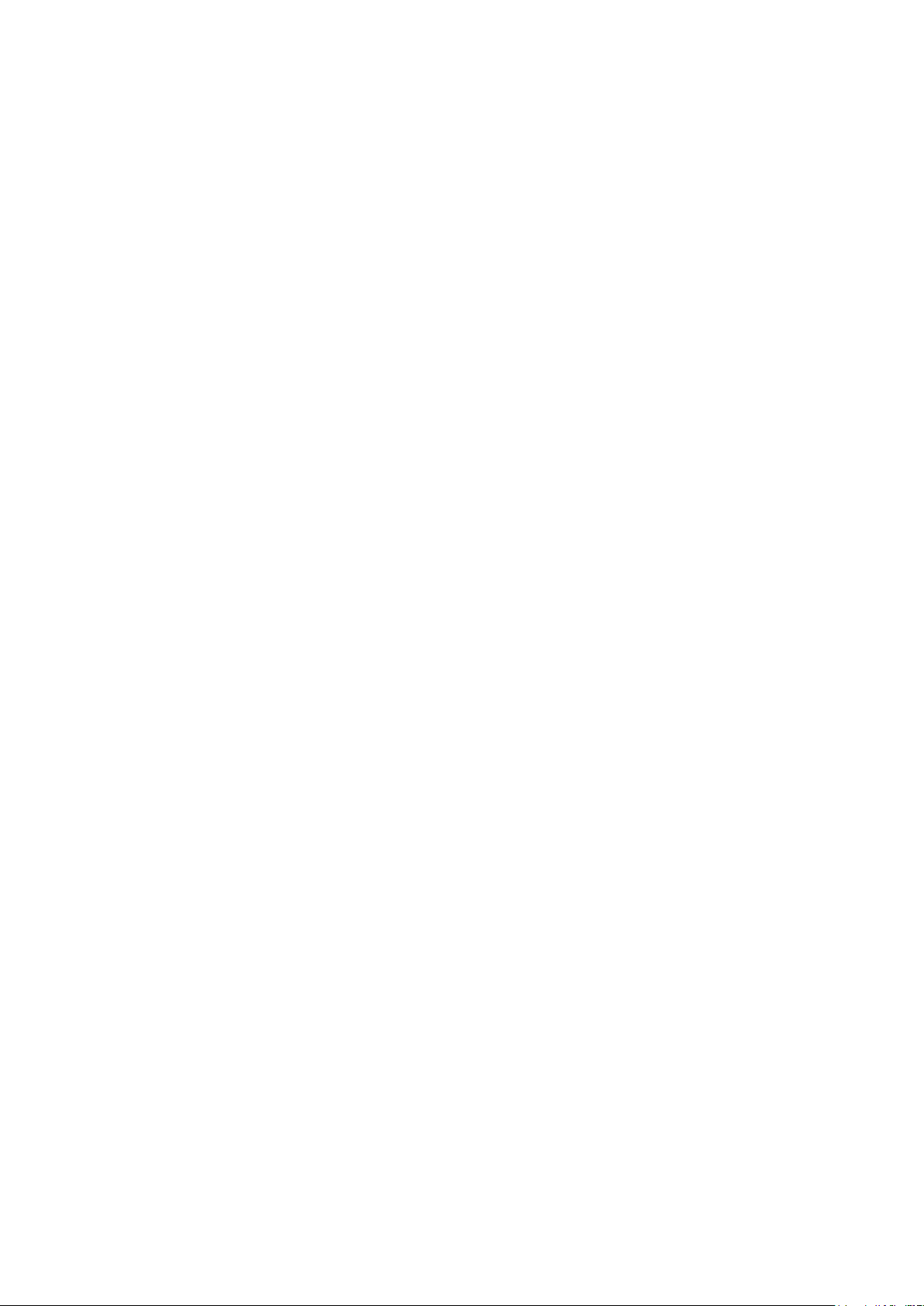
Sicurezza
Stati Uniti:
1-800 828-6571
Canada:
1-800 828-6571
Europa:
+44 1707 353 434
Informazioni di contatto ambientali, sanitarie e di sicurezza
Per ulteriori informazioni sull'ambiente, la salute e la sicurezza in relazione a questo prodotto Xerox® e
ai relativi materiali di consumo, contattare le seguenti linee di assistenza alla clientela:
Per informazioni sulla sicurezza del prodotto negli Stati Uniti e in Canada, visitare il sito
www.xerox.com/environment.
Per informazioni sulla sicurezza del prodotto in Europa, visitare il sito
www.xerox.com/environment_europe.
16 Stampante multifunzione WorkCentre 3045
Guida per l'utente
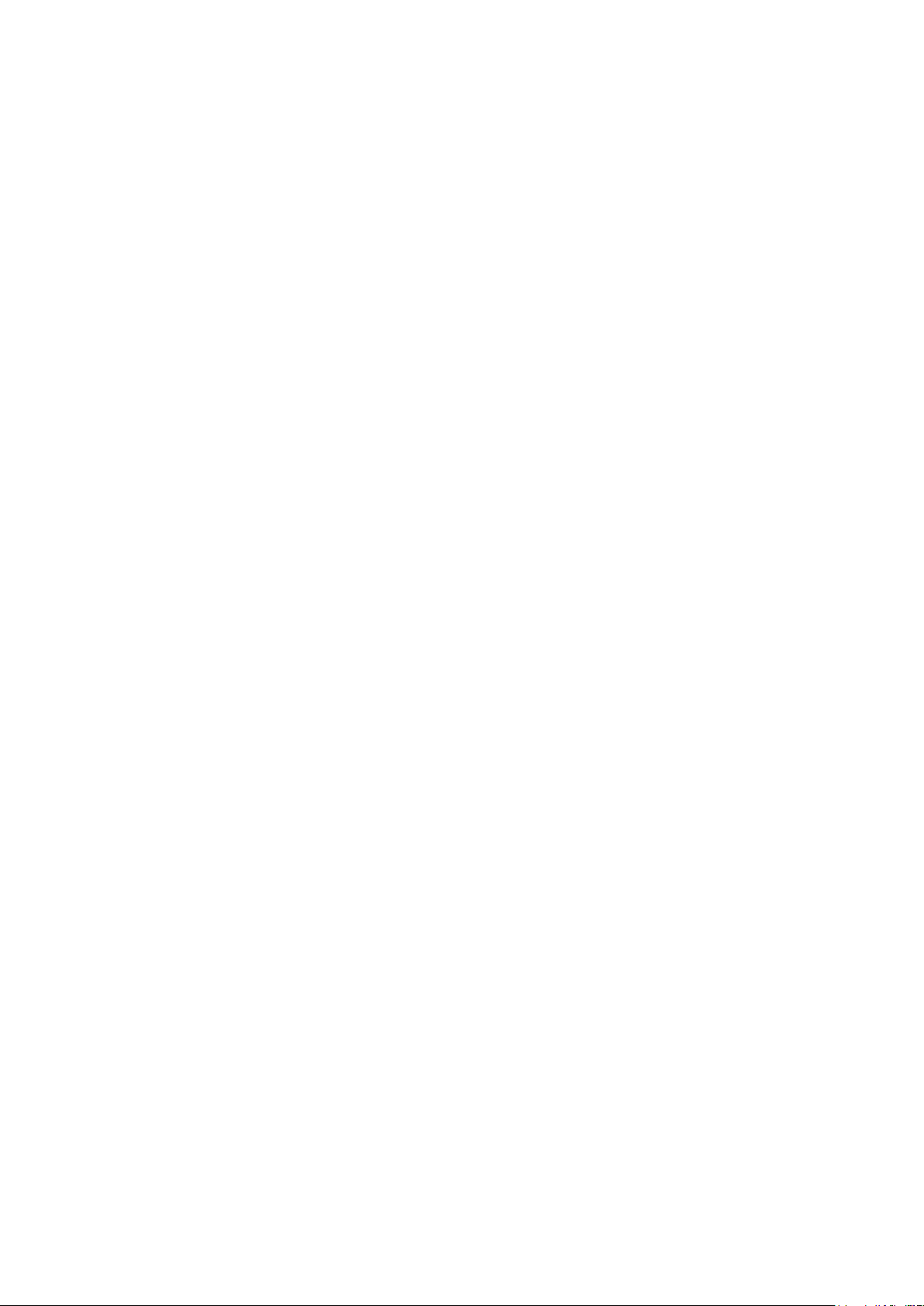
Questo capitolo include:
Parti della stampante ..................................................................................................................................................... 18
Menu di sistema ............................................................................................................................................................... 23
Modo Risparmio energetico ......................................................................................................................................... 35
Funzioni di amministrazione ........................................................................................................................................ 36
Ulteriori informazioni ..................................................................................................................................................... 37
2
Funzioni
Stampante multifunzione WorkCentre 3045 17
Guida per l'utente
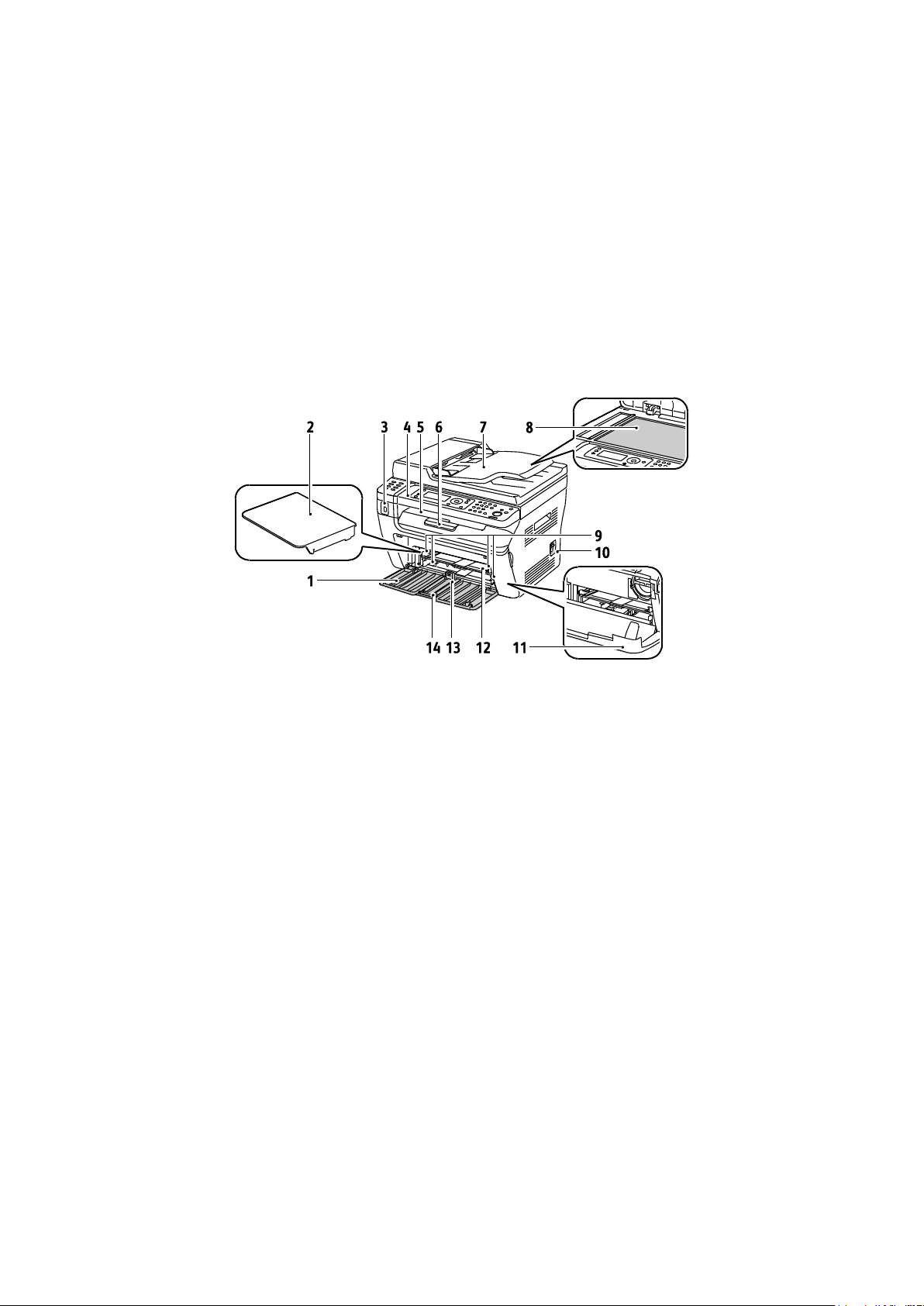
Funzioni
Questa sezione include:
Vista anteriore ................................................................................................................................................................... 18
Vista posteriore ................................................................................................................................................................. 18
Pannello comandi ............................................................................................................................................................ 19
1. Vassoio principale
1. Copertura carta
2. Porta memoria USB
3. Pannello comandi
4. Vassoio di uscita
5. Estensione del vassoio di uscita
6. Alimentatore automatico
Disponibile solo sulla stampante
multifunzione WorkCentre 3045NI.
7. Lastra di esposizione
8. Guide della larghezza
9. Interruttore di alimentazione
10. Copertina anteriore
11. Vassoio bypass
12. Guida della lunghezza
13. Barra di scorrimento
Parti della stampante
Vista anteriore
18 Stampante multifunzione WorkCentre 3045
Guida per l'utente
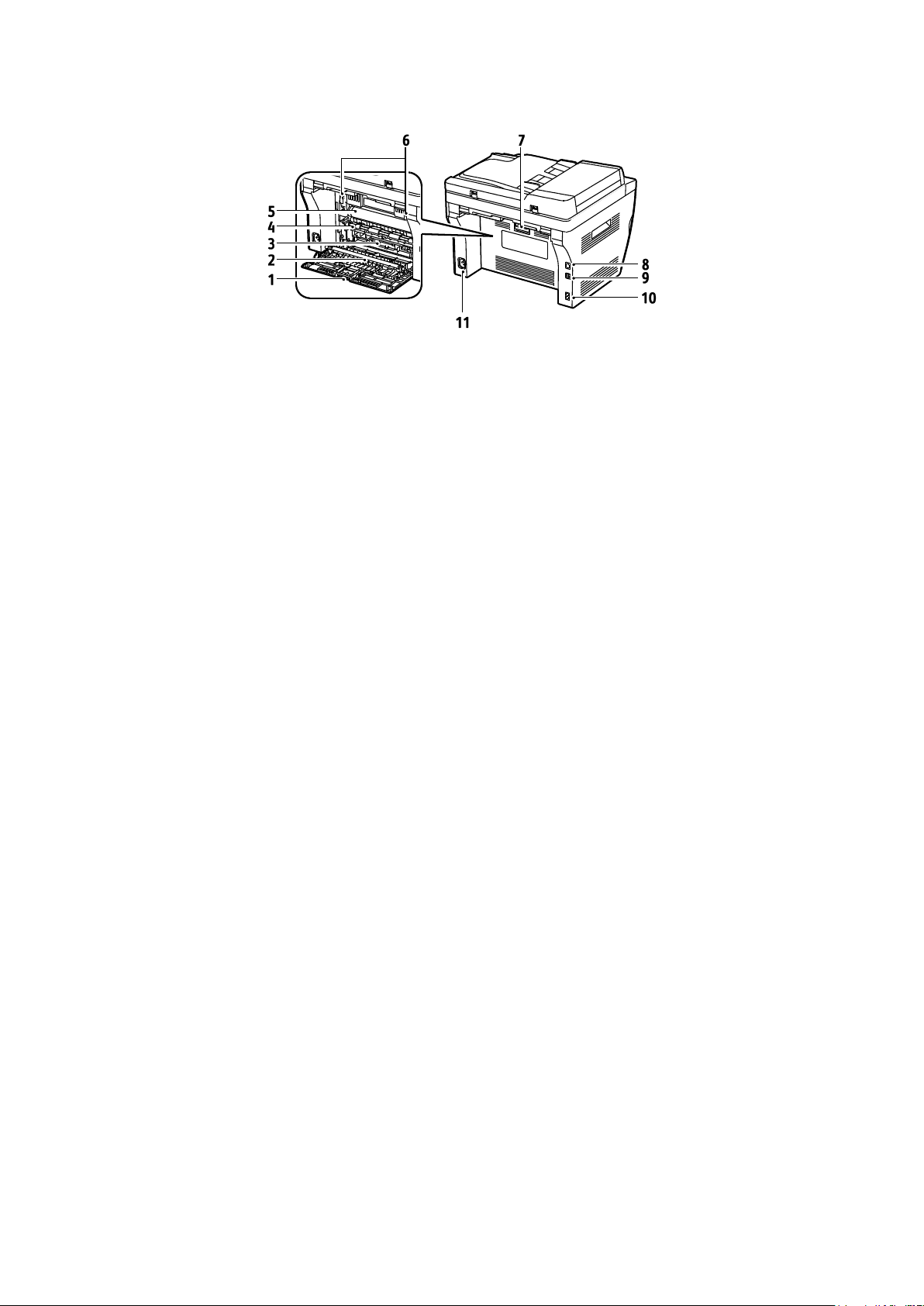
1. Copertura posteriore
2. Rullo di trasferta
3. Scivolo carta
4. Rullo di registrazione
5. Cinghia di trasferimento
6. Leve di rilascio rullo del fusore
7. Leva di rilascio copertura posteriore
8. Connessione Ethernet
Disponibile solo sulla stampante
multifunzione WorkCentre 3045NI.
9. Porta USB
10. Line In/Out (fax/telefono)
Disponibile solo sulla stampante
multifunzione WorkCentre 3045NI.
11. Connettore di alimentazione
Vista posteriore
Funzioni
Pannello comandi
Il pannello comandi è costituito da un display, una tastiera e da pulsanti da premere per controllare le
funzioni disponibili sulla stampante. Il pannello comandi:
Visualizza lo stato di funzionamento corrente della stampante.
Fornisce l'accesso alle funzioni di copia, stampa, scansione e fax.
Fornisce l'accesso alle pagine di informazione.
Visualizza messaggi per caricare carta, sostituire materiali di consumo e rimuovere inceppamenti.
Visualizza errori e avvertenze.
Stampante multifunzione WorkCentre 3045 19
Guida per l'utente
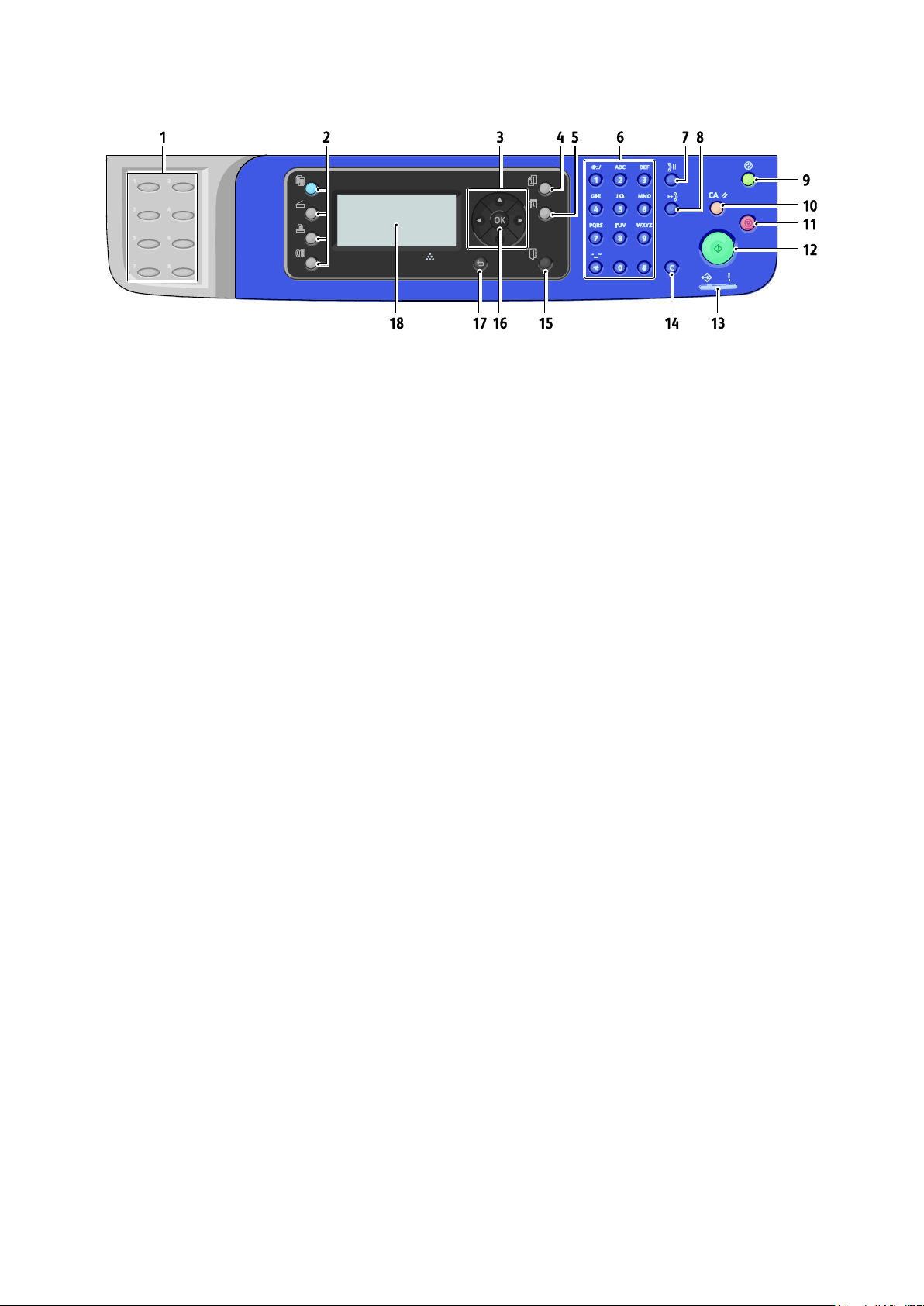
Funzioni
1. Tastiera One Touch: utilizzare per selezionare un
numero di selezione rapida. Disponibile solo sulla
stampante multifunzione WorkCentre 3045NI.
2. Pulsanti Copia, Scansione, Stampa e Fax: premere
per utilizzare i menu Copia, Scansione, Stampa e Fax
sul display. Il fax è disponibile solo sulla stampante
multifunzione WorkCentre 3045NI.
3. Pulsanti freccia: per scorrere i menu verso l'alto,
verso il basso, in avanti e indietro.
4. Pulsante Stato lavoro visualizza l'elenco dei lavori
attivi o completati sullo schermo sensibile.
5. Pulsante Sistema: passa alla visualizzazione dei
menu di sistema.
6. Tastierina alfanumerica: utilizzare per inserire
numeri e lettere per i nomi e i numeri di telefono.
7. Pulsante Ripetizione/Pausa: premere per richiamare
l'ultimo numero fax selezionato oppure per inserire
pause nei numeri fax. Disponibile solo sulla
stampante multifunzione WorkCentre 3045NI.
8. Pulsante Selezione veloce: premere per accedere ad
elenchi di numeri di composizione singoli o di gruppo.
Disponibile solo sulla stampante multifunzione
WorkCentre 3045NI.
9. Pulsante Economizz. - Riattiv.: questa spia è accesa
quando è attiva la modalità di risparmio energetico.
Premere il pulsante per uscire da questa modalità.
10. Pulsante Cancella tutto: riporta tutte le impostazioni
correnti per stampa, copia, scansione e fax ai valori
predefiniti.
11. Pulsante Arresto: consente di annullare il lavoro
corrente.
12. Pulsante Avvio: premere per avviare un lavoro di
copia, scansione o fax.
13. Indicatore Stato: la spia verde o rossa indica lo stato
della stampante.
Acceso e di colore verde quando la stampante è
pronta per ricevere dati.
Lampeggiante e di colore verde quando la
stampante è impegnata nella ricezione di dati.
Acceso e di colore rosso per indicare una condizione
di errore o avviso che richiede l'attenzione
dell'utente.
Lampeggiante e di colore rosso quando si verifica un
errore che richiede l'intervento dell'assistenza
tecnica.
Spento quando la stampante è in modalità
risparmio energetico.
14. Pulsante Annulla/Cancella: Nei menu, ogni
pressione del pulsante consente di eliminare un
singolo carattere.
15. Pulsante Rubrica: premere per accedere alle
rubriche fax ed e-mail. Disponibile solo sulla
stampante multifunzione WorkCentre 3045NI.
16. Pulsante OK: premere per accettare l'impostazione
selezionata.
17. Pulsante Indietro/Invio: premere per passare al
livello superiore del menu.
18. Display: visualizza messaggi di stato, menu e livelli
toner.
Pulsanti e indicatori del pannello comandi
20 Stampante multifunzione WorkCentre 3045
Guida per l'utente
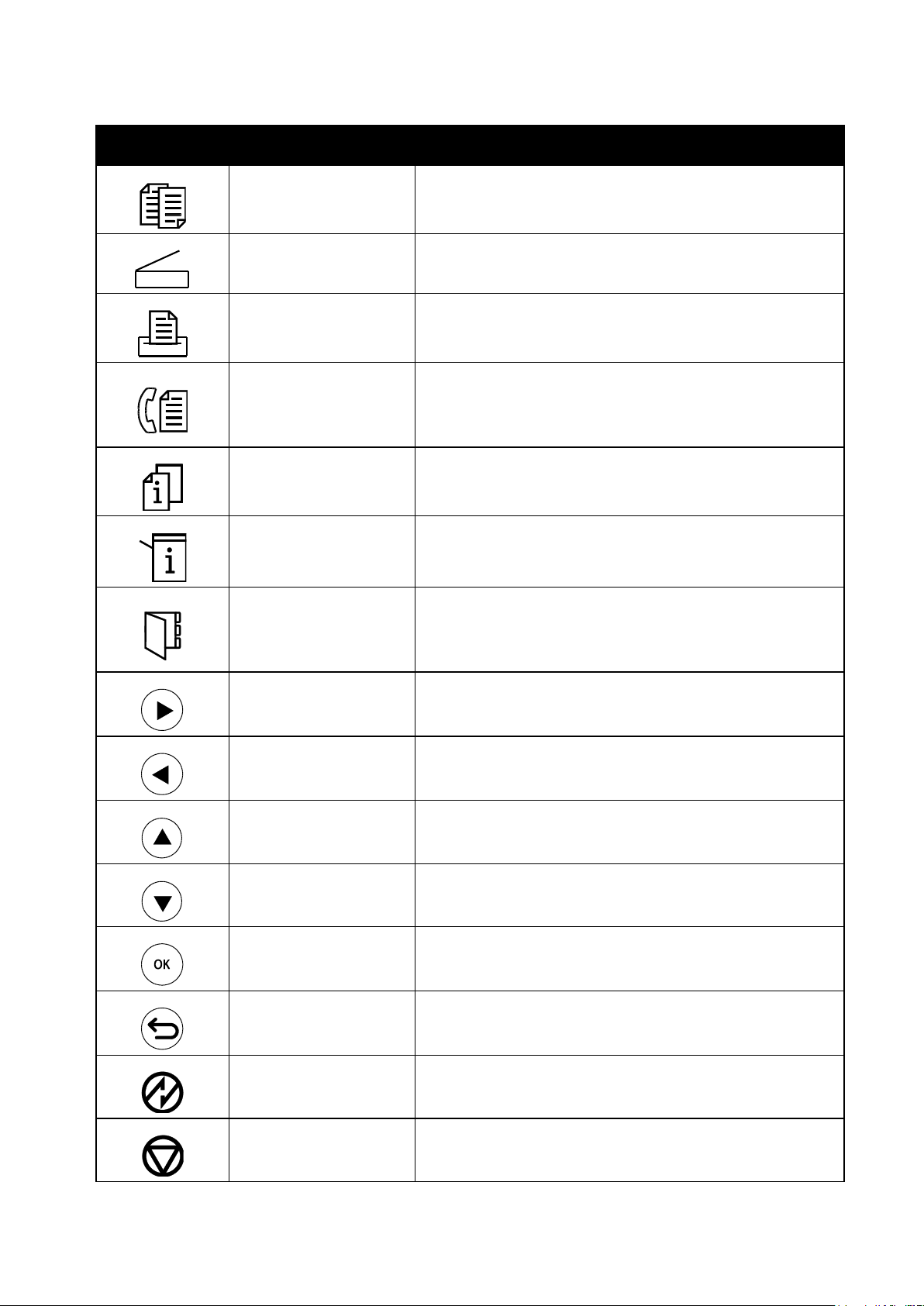
Simbolo
Nome
Descrizione
Copia
Consente di modificare le impostazioni dei lavori di copia.
Scansione
Consente di modificare le impostazioni dei lavori di scansione.
Stampa
Consente di stampare dalla memoria USB.
Fax
Disponibile solo sulla
stampante multifunzione
WorkCentre 3045NI.
Consente di modificare le impostazioni dei lavori fax.
Stato lavori
Visualizza i lavori attivi.
Sistema
Consente di visualizzare o chiudere la schermata del menu
Sistema
Rubrica
Disponibile solo sulla
stampante multifunzione
WorkCentre 3045NI.
Consente di accedere alla rubrica indirizzi della stampante.
Freccia avanti
Consente di spostarsi di un livello verso il basso nelle selezioni di
menu oppure di spostare il cursore verso destra quando si
imposta un valore.
Freccia indietro
Consente di spostarsi di un livello verso l'alto nelle selezioni di
menu oppure di spostare il cursore verso sinistra quando si
imposta un valore.
Freccia su
Consente di visualizzare il menu o la voce precedente.
Freccia giù
Consente di visualizzare il menu o la voce successiva.
OK
Consente di selezionare o eseguire l'opzione o la funzione
visualizzata sullo schermo.
Invio
Passa al menu di livello superiore.
Risparmio energetico
Indica lo stato di risparmio energetico. Controlla la disattivazione
del modo risparmio energetico.
Arresto
Interrompe l'operazione corrente.
Simboli del pannello comandi
Funzioni
Stampante multifunzione WorkCentre 3045 21
Guida per l'utente
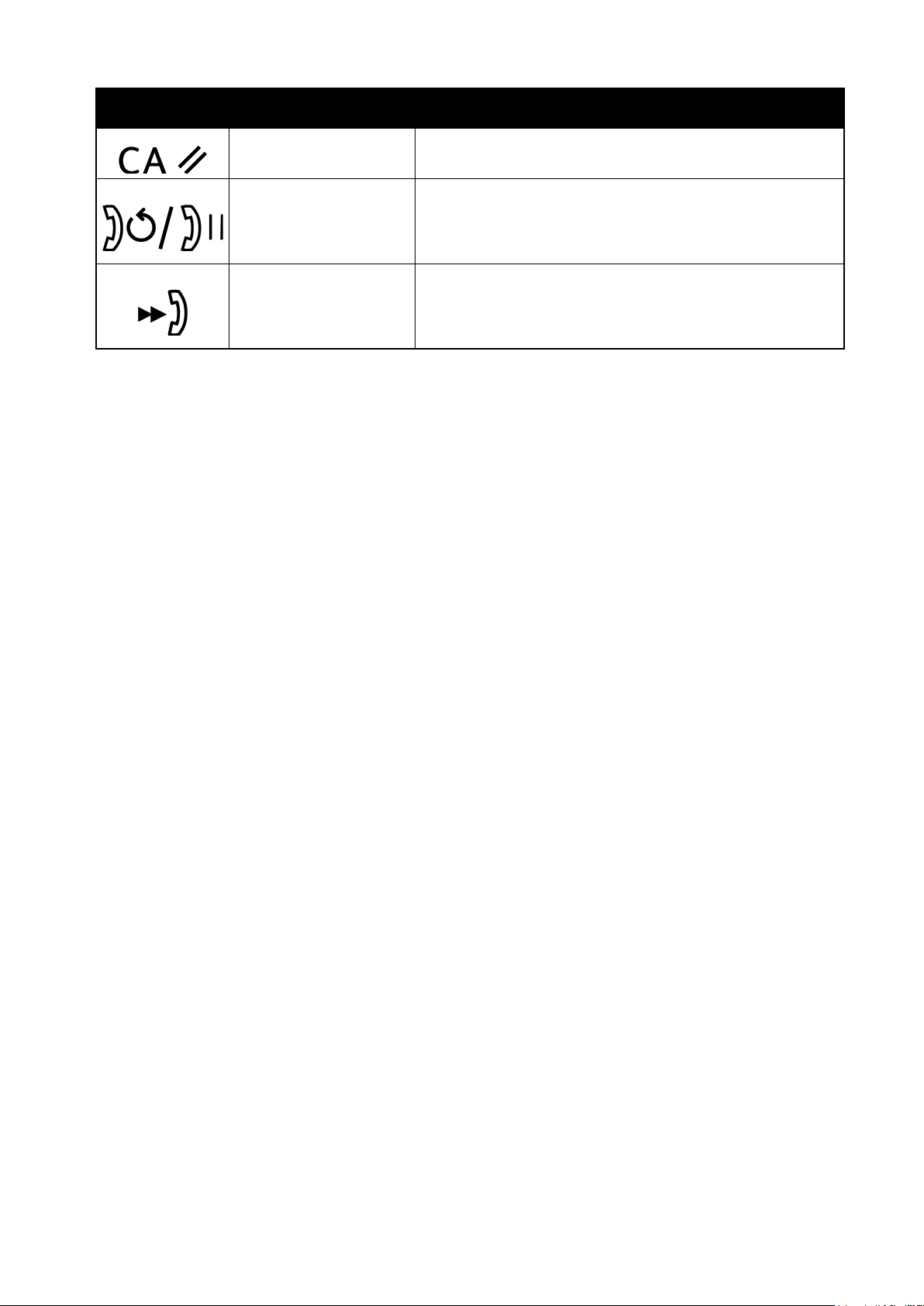
Funzioni
Simbolo
Nome
Descrizione
Cancella tutto
Riporta tutte le impostazioni correnti per stampa, copia,
scansione e fax ai valori predefiniti.
Ripetizione/Pausa
Disponibile solo sulla
stampante multifunzione
WorkCentre 3045NI.
Consente di richiamare l'ultimo numero fax utilizzato o di inserire
pause nei numeri fax.
Selezione veloce
Disponibile solo sulla
stampante multifunzione
WorkCentre 3045NI.
Consente di accedere ai numeri fax degli elenchi di composizione
singoli o gruppi.
22 Stampante multifunzione WorkCentre 3045
Guida per l'utente
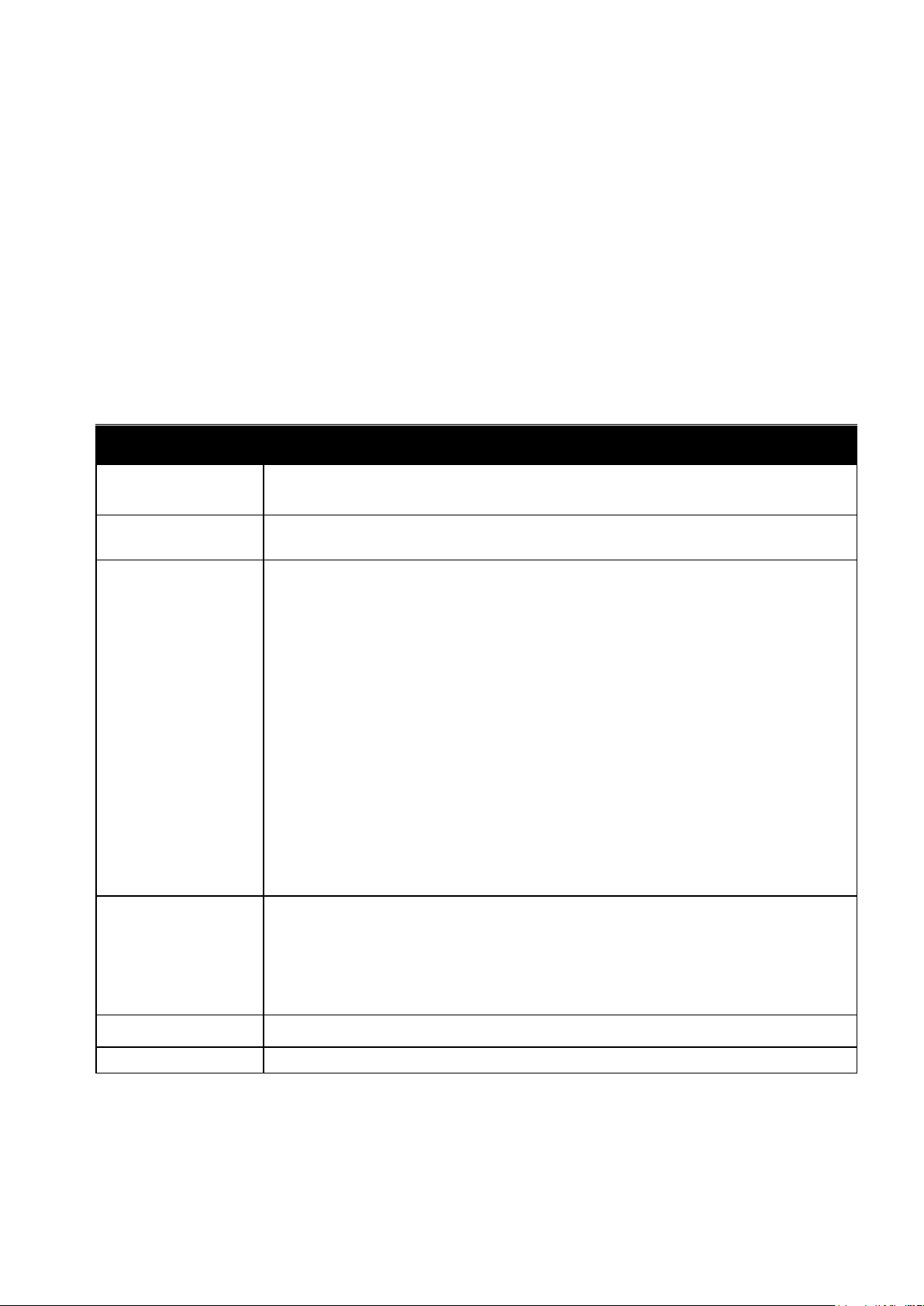
Questa sezione include:
Pagine di informazioni ................................................................................................................................................... 23
Contatori di fatturazione .............................................................................................................................................. 24
Menu Ammin. .................................................................................................................................................................... 25
Menu Impostazioni predefinite .................................................................................................................................. 32
Impostazioni vassoio ...................................................................................................................................................... 34
Lingua pannello ................................................................................................................................................................ 34
Menu
Funzioni
Pagg. di informaz.
Consente di stampare diversi rapporti ed elenchi. Per ulteriori informazioni, vedere Pagine
di informazioni a pagina 23.
Contatori di
fatturazione
Consente visualizzare i conteggi fogli stampati sul pannello di controllo. Per ulteriori
informazioni, vedere Contatori di fatturazione a pagina 24.
Menu Ammin.
Utilizzare per impostare le opzioni amministrative:
Rubrica fax: utilizzare per creare o cancellare voci della rubrica.
Rete: utilizzare per configurare le impostazioni di rete per la stampante.
Disponibile solo sulla stampante multifunzione WorkCentre 3045NI.
Imp. fax: utilizzare per configurare le impostazioni fax predefinite.
Disponibile solo sulla stampante multifunzione WorkCentre 3045NI.
Impost. sistema: utilizzare per configurare impostazioni di sistema, ad esempio allarme
e Timer economizz.
Manutenzione: utilizzare per ripristinare le impostazioni predefinite o registrare il tipo
di carta, il rullo di trasferta polarizzato e la temperatura del fusore.
Impost. protez.: utilizzare per configurare le impostazioni di protezione della
stampante.
Scansione su e-mail: attiva e disattiva la possibilità di modificare il campo Da.
Impost. USB: utilizzare per abilitare o disabilitare lo stato della porta USB.
Nota: Per ulteriori informazioni, vedere Menu Ammin. a pagina 25.
Imp. predefinite
Consente di definire le impostazioni predefinite. Per ulteriori informazioni, vedere:
Copia predef. a pagina 32
Scansione predef. a pagina 32
Fax predef. a pagina 33
Stampa da USB predef. a pagina 33
Impost. vassoio
Consente di definire il formato e il tipo della carta caricata in ciascun cassetto.
Lingua pannello
Consente di selezionare la lingua visualizzata nel pannello di controllo.
Menu di sistema
Per accedere ai menu di sistema del pannello comandi, premere il pulsante Sistema.
Funzioni
Stampante multifunzione WorkCentre 3045 23
Guida per l'utente
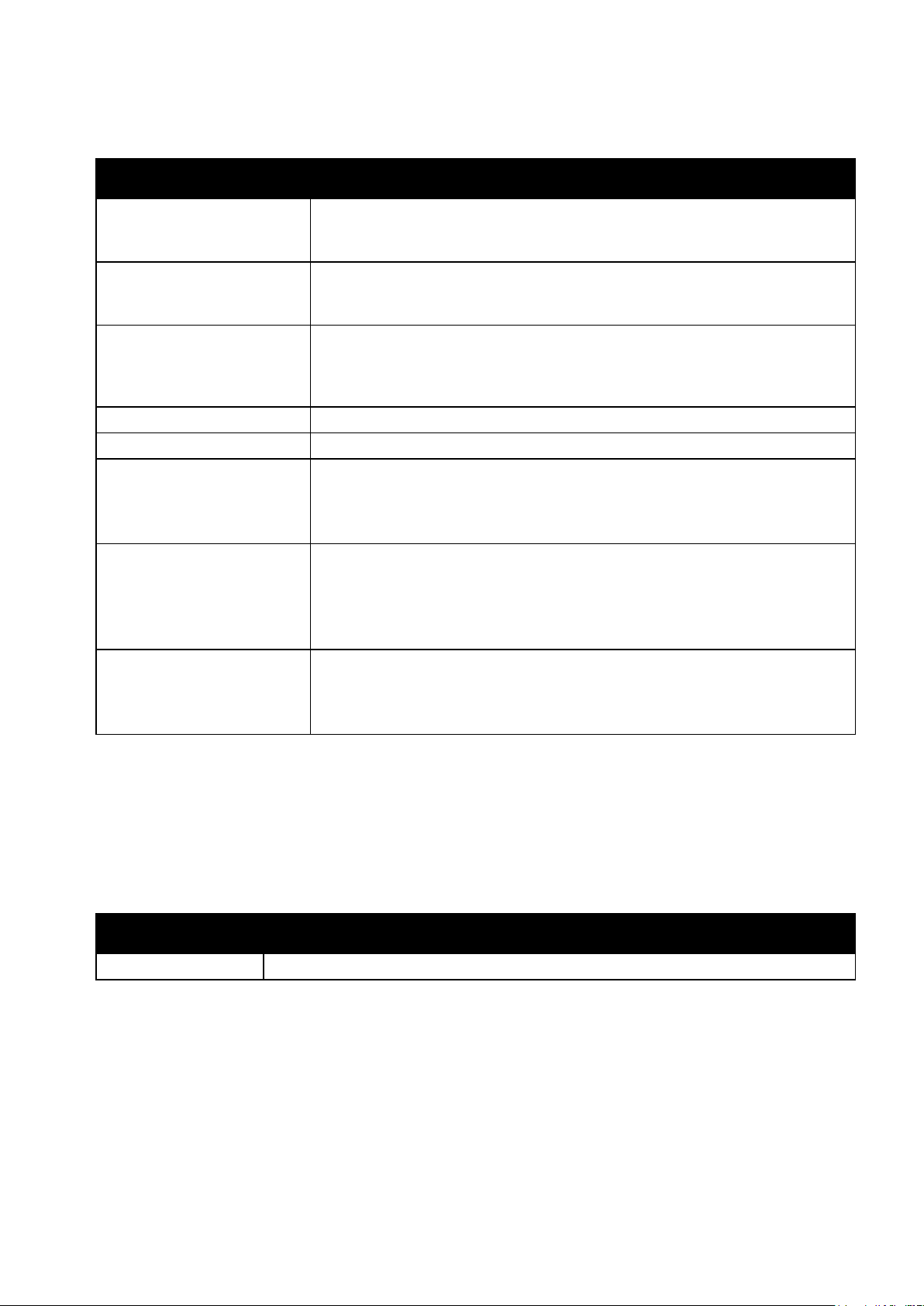
Funzioni
Rapporto/Elenco
Contenuto
Pagina Impost. sistema
Stato stampante compresa la configurazione hardware e informazioni sulla rete.
Stampare questo rapporto per verificare le informazioni della rete e i conteggi
pagine.
Impost. pannello
Stampa le impostazioni della stampante comprese le impostazioni predefinite, le
impostazioni dei vassoi, la configurazione di rete, le impostazioni fax e le
impostazioni di sistema.
Cronologia lavori
Informazioni sui lavori di stampa precedenti, quali data, ora, tipo di lavoro, porta di
ingresso, nome del documento, colore di uscita, formato carta, numero di pagine,
numero di fogli e risultati. In questo rapporto è possibile stampare informazioni
sullo stato per un massimo di 20 lavori di stampa.
Cronologia errori
Informazioni sugli errori di sistema e di inceppamento più recenti.
Pag. dimostr.
Documento di prova per la verifica delle prestazioni della stampante.
Monitor prot.
Disponibile solo sulla
stampante multifunzione
WorkCentre 3045NI.
Informazioni sul lavoro fax precedente per aiutare a individuare i problemi di
protocollo fax.
Rubrica
Disponibile solo sulla
stampante multifunzione
WorkCentre 3045NI.
Elenco di voci e-mail singole o di gruppo.
Attività fax
Disponibile solo sulla
stampante multifunzione
WorkCentre 3045NI.
Un elenco dei fax inviati e ricevuti per numero di lavoro, stazione remota, ora di
avvio, durata, pagine, modo, contenuto e risultati.
Elemento
Descrizione
Totale impressioni
Il numero totale di pagine stampate.
Vedere anche:
Verifica dei conteggi pagine a pagina 148
Pagine di informazioni
Usare le pagine di informazioni per stampare diversi rapporti ed elenchi.
Contatori di fatturazione
Il menu Contatori di fatturazione visualizza il numero totale di impressioni eseguite. Non è possibile
azzerare le letture dei contatori, che tengono traccia del numero totale di pagine stampate durante
l'intero arco di vita della macchina. Per pagina si intende un lato di foglio di carta stampato. Un foglio
può essere stampato su un solo lato o su entrambi i lati; se un foglio viene stampato su entrambi i lati,
vengono conteggiate due impressioni.
24 Stampante multifunzione WorkCentre 3045
Guida per l'utente
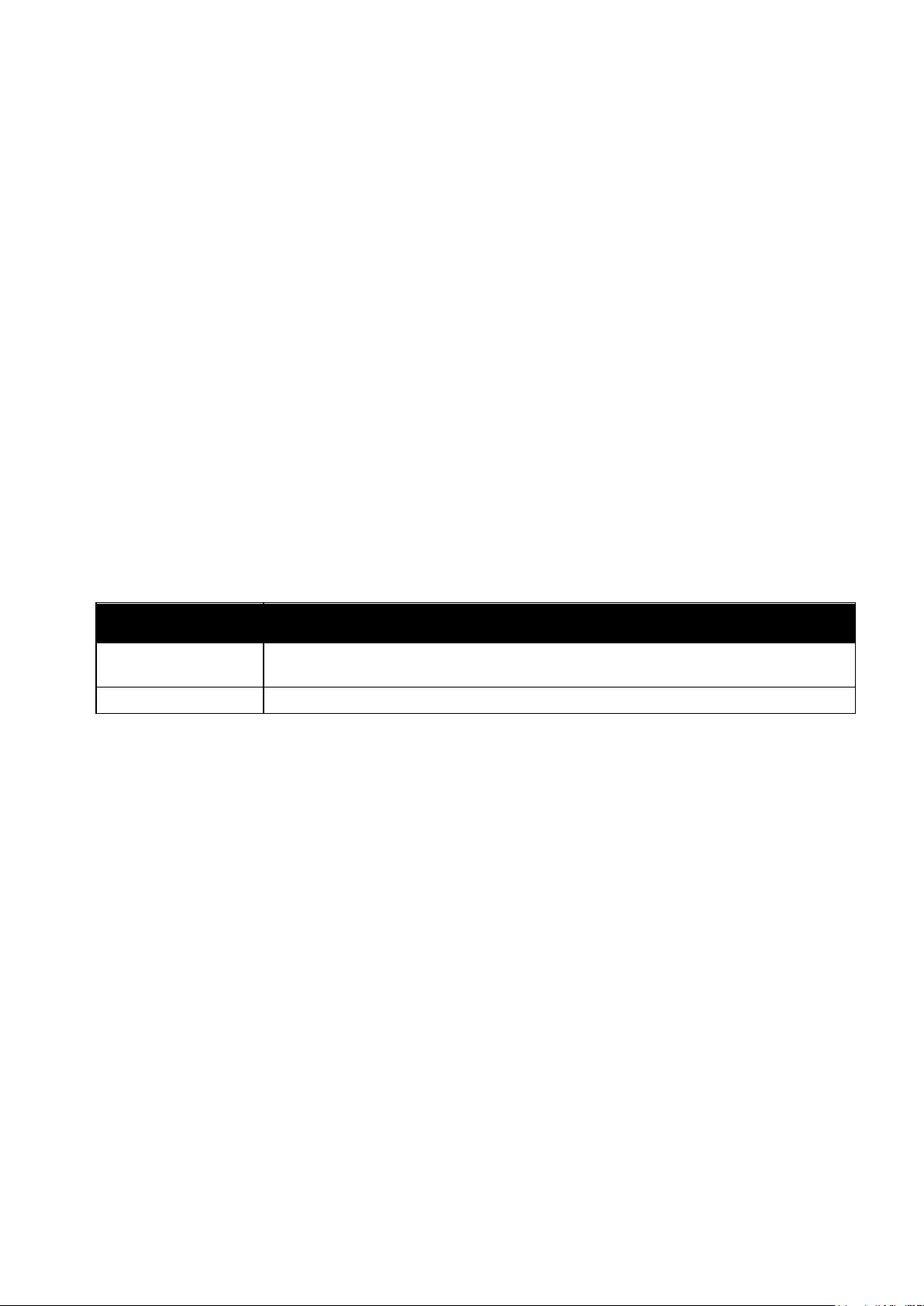
Questa sezione include:
Rubrica fax .......................................................................................................................................................................... 25
Rete ....................................................................................................................................................................................... 25
Impostazioni fax .............................................................................................................................................................. 27
Impostazione sistema .................................................................................................................................................... 28
Manutenzione ................................................................................................................................................................... 29
Impost. protez. .................................................................................................................................................................. 30
Scansione su e-mail ......................................................................................................................................................... 30
Impostazioni USB ............................................................................................................................................................ 31
Nota: Disponibile solo sulla stampante multifunzione WorkCentre 3045NI.
Elemento
Descrizione
Selezione veloce
Consente di creare, modificare ed eliminare voci della rubrica indirizzi di composizione
rapida.
Selezione di gruppo
Consente di creare, modificare ed eliminare voci di gruppo di composizione rapida.
Note:
Disponibile solo sulla stampante multifunzione WorkCentre 3045NI.
Non è possibile selezionare questa impostazione durante la stampa.
Per attivare le modifiche apportate alle impostazioni del menu, riavviare la stampante. Dopo
aver modificato le impostazioni, spegnere la stampante, quindi riaccenderla.
Menu Ammin.
Utilizzare il menu Ammin. per accedere alle impostazioni di configurazione della stampante.
Rubrica fax
Funzioni
Utilizzare questo menu per creare, modificare ed eliminare i numeri di composizione rapida e i numeri
di composizione di gruppo.
Rete
Utilizzare questo menu per configurare le impostazioni della stampante relative ai lavori inviati alla
stampante tramite una porta di rete.
Stampante multifunzione WorkCentre 3045 25
Guida per l'utente
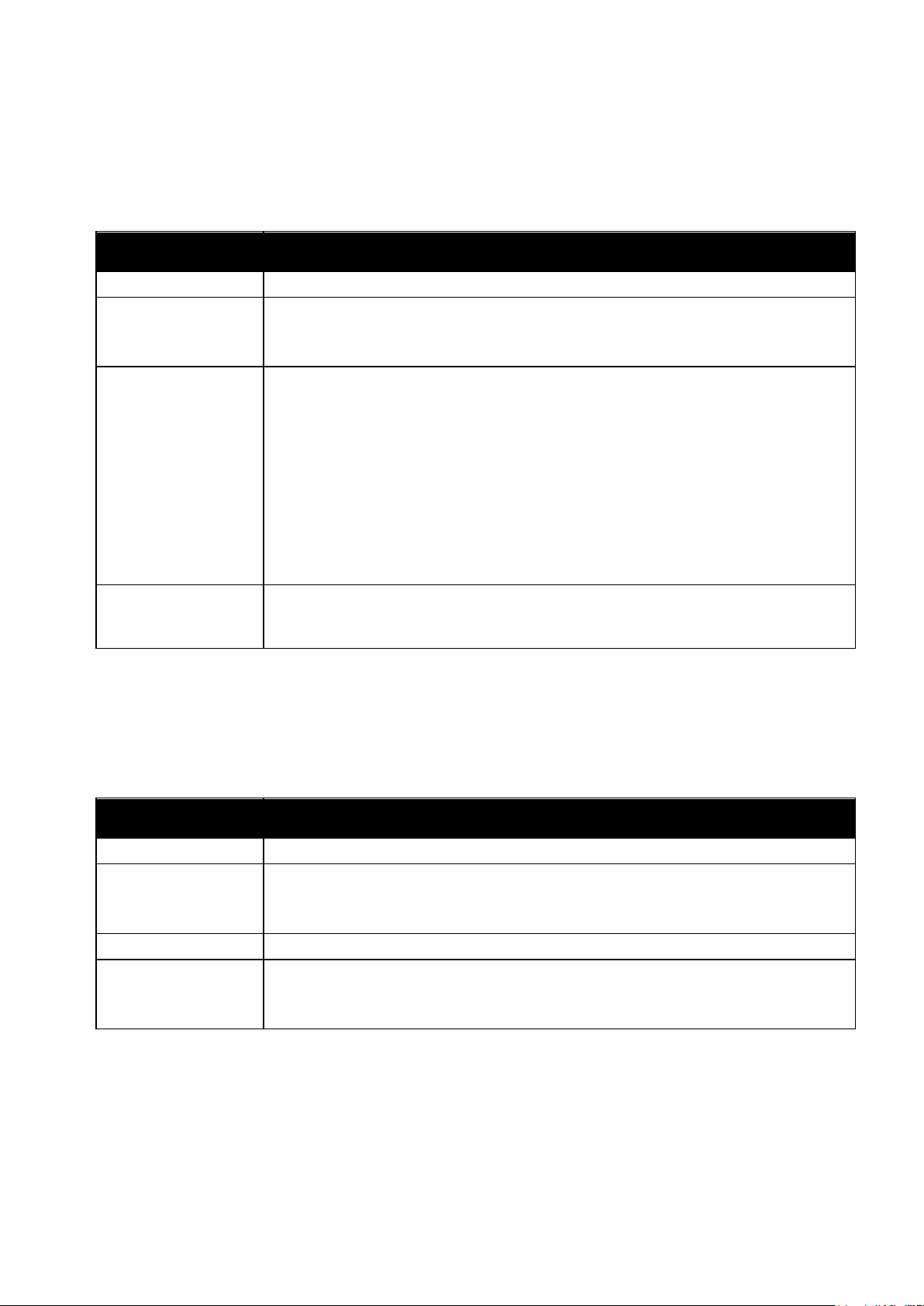
Funzioni
Nota: il menu appare sulla stampante multifunzione WorkCentre 3045NI solo quando la macchina è
collegata a una rete cablata.
Elemento
Descrizione
Ethernet
Specifica la velocità e le modalità di comunicazione Ethernet.
TCP/IP
Specifica le impostazioni TCP/IP per la rete.
Modo IP: Doppio stack o Modo IPv4.
IPv4: Ottieni ind. IP, Indirizzo IP, Subnet mask o Indirizzo gateway.
Protocollo
Impostare Abilita quando si utilizza il protocollo. Selezionare Disabilita per rendere il
protocollo non disponibile.
LPD: L'impostazione predefinita è Abilita.
Port9100: L'impostazione predefinita è Abilita.
WSD: L'impostazione predefinita è Abilita.
SNMP: L'impostazione predefinita è Abilita.
Status Messenger: L'impostazione predefinita è Abilita.
CentreWare Internet Services: L'impostazione predefinita è Abilita.
LLTD: L'impostazione predefinita è Abilita.
Bonjour(mDNS): L'impostazione predefinita è Abilita.
Inizializza NVM
Inizializza i dati di rete memorizzati nella memoria non volatile. Dopo aver eseguito questa
funzione e aver riavviato la stampante, vengono ripristinati i valori predefiniti di tutte le
impostazioni di rete.
Nota: il menu appare sulla stampante multifunzione WorkCentre 3045NI quando la macchina non è
collegata a una rete cablata.
Elemento
Descrizione
Stato
Visualizza lo stato della connessione di rete wireless.
Impost. wireless
Specifica il metodo utilizzato per configurare la connessione wireless:
Impost. manuale
WPS
Ripristin. wireless
Riporta le impostazioni della rete wireless ai valori predefiniti.
TCP/IP
Specifica le impostazioni TCP/IP per la rete.
Modo IP: Doppio stack o Modo IPv4.
IPv4: Ottieni ind. IP, Indirizzo IP, Subnet mask o Indirizzo gateway.
Impostazione rete cablata
Questo menu contiene le selezioni per impostare la stampante per le connessioni di rete Ethernet
cablate.
Impostazione rete wireless
Questo menu contiene le selezioni per impostare la stampante per le connessioni di rete wireless.
26 Stampante multifunzione WorkCentre 3045
Guida per l'utente
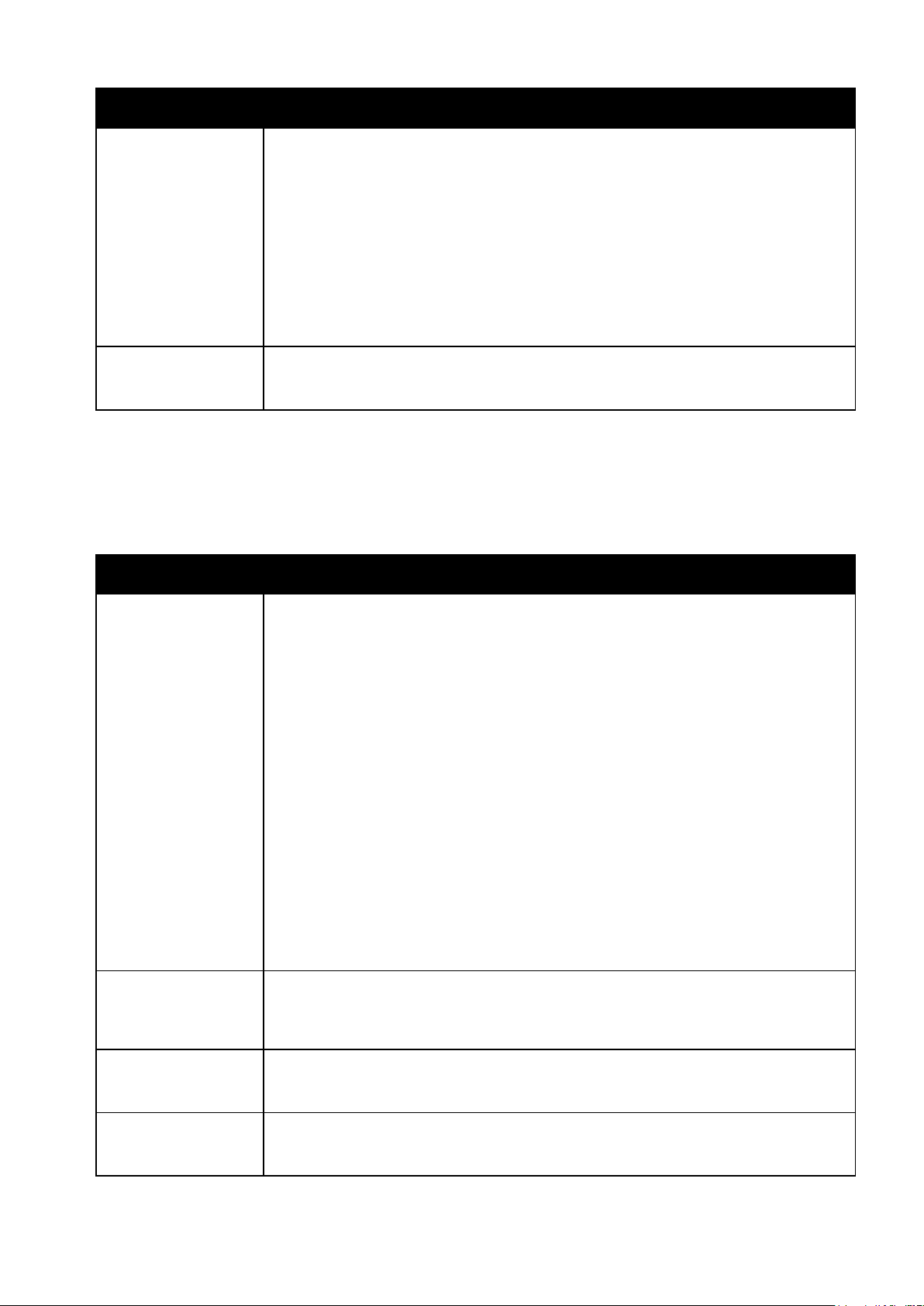
Elemento
Descrizione
Protocollo
Impostare Abilita quando si utilizza il protocollo. Selezionare Disabilita per rendere il
protocollo non disponibile.
LPD: L'impostazione predefinita è Abilita.
Port9100: L'impostazione predefinita è Abilita.
WSD: L'impostazione predefinita è Abilita.
SNMP: L'impostazione predefinita è Abilita.
Status Messenger: L'impostazione predefinita è Abilita.
CentreWare Internet Services: L'impostazione predefinita è Abilita.
LLTD: L'impostazione predefinita è Abilita.
Bonjour(mDNS): L'impostazione predefinita è Abilita.
Inizializza NVM
Inizializza i dati di rete memorizzati nella memoria non volatile. Dopo aver eseguito questa
funzione e aver riavviato la stampante, vengono ripristinati i valori predefiniti di tutte le
impostazioni di rete.
Nota: Disponibile solo sulla stampante multifunzione WorkCentre 3045NI.
Elemento
Descrizione
Selez. Risposta
Specifica la modalità di ricezione.
Modo TEL: la ricezione automatica dei fax è disattivata. Per ricevere un fax, sollevare il
ricevitore del telefono esterno e premere il codice di ricezione remota, È possibile anche
impostare Agganciato su Sì per avviare il fax dopo aver rilevato i segnali fax dal
dispositivo remoto.
Modo FAX: ricezione automatica dei fax.
Mod. TEL/FAX: quando la stampante riceve un fax in arrivo, il telefono esterno squilla
per l'intervallo specificato in Risp. autom., quindi la stampante riceve
automaticamente il fax. Se i dati in arrivo non appartengono a un fax, la stampante
emette un segnale acustico.
Mod. risp./FAX: la stampante può condividere una linea con una segreteria telefonica.
In questa modalità, la stampante esegue il monitoraggio del segnale fax e prende la
linea se rileva toni di fax. Se nel proprio paese è in uso la comunicazione seriale, questa
modalità non è disponibile.
Modalità DRPD: per utilizzare l'opzione DRPD (Distinctive Ring Pattern Detection), è
necessario che la compagnia telefonica installi il servizio Distinctive ring sulla linea
telefonica. Dopo aver ottenuto dall'azienda telefonica un numero specifico per la
funzione fax con uno squillo differenziato, configurare le impostazioni fax in modo da
monitorare il tipo di squillo specifico.
Risp. autom. Fax
Quando la Modalità FAX è abilitata, questa opzione consente di specificare
l'intervallo atteso dalla stampante prima di rispondere alla chiamata in arrivo.
Specificare valori compresi tra 0 e 255 secondi.
RispAut.TEL/FAX
Quando la Modalità TEL/FAX è abilitata, questa opzione consente di specificare
l'intervallo atteso dalla stampante prima di rispondere alla chiamata in arrivo. Specificare
valori compresi tra 0 e 255 secondi.
Risp. autom/FAX
Quando Mod. segr./FAX è abilitato, questa opzione consente di specificare l'intervallo di
attesa prima che la stampante risponda alla chiamata in arrivo. Specificare valori
compresi tra 0 e 255 secondi.
Impostazioni fax
Utilizzare questo menu per specificare le impostazioni fax.
Funzioni
Stampante multifunzione WorkCentre 3045 27
Guida per l'utente

Funzioni
Elemento
Descrizione
Linea Monitor
Specifica il volume del telefono esterno.
Volume tono ring
Specifica il volume dello squillo per i fax in arrivo.
Tipo linea
Specifica il tipo di linea predefinita: PSTN o PBX.
Tipo connessione
Specifica il tipo di selezione:
Intervallo timer
Specifica il timer intervallo, da 3 a 255 secondi.
Num. di riconn.
Specifica il numero di tentativi di riselezione di un numero fax, da 0 a 9.
Ritardo riselezione
Specifica l'intervallo tra i tentativi di riselezione, da 1 a 15 minuti.
Filtro fax indes.
Quando l'opzione è abilitata, vengono accettati solo i fax in arrivo inviati da numeri di
telefono registrati nella Rubrica indirizzi.
Ricez. remota
Quando l'opzione è abilitata, è possibile ricevere un fax componendo il codice di ricezione
remota sul telefono esterno. Inserire il codice di ricezione remota dopo aver sollevato il
ricevitore.
TonoRicez.Remota
Specifica il tono in due cifre (00-99) quando Ricez. remota è impostata su Sì.
Invia intestazione
Quando l'opzione è abilitata, ogni fax in uscita comprende un'intestazione con nome della
società, numero di fax, data e ora del fax inviato. Quando l'opzione è disabilitata
l'intestazione dei fax in uscita non contengono informazioni.
Nota: In molti paesi la normativa prevede che i fax in uscita siano accompagnati da
intestazioni in invio. La normativa specifica le informazioni da includere nell'intestazione.
Nome società
Specifica il nome del mittente registrato nel rapporto mittente.
Numero fax personale
Specifica il numero telefonico che viene stampato nella parte superiore di ciascuna pagina
inviata dalla stampante.
Copertina fax
Se l'opzione è abilitata, la macchina stampa automaticamente una copertina fax. Se
l'opzione è disabilitata, la macchina non stampa la copertina fax.
Percorso DRPD
Specifica un tipo di squillo (percorso) differenziato da utilizzare con il servizio DRPD. I tipi
di squillo DRPD vengono specificati dall'azienda telefonica.
Comp. prefisso
Specifica se aggiungere il prefisso quando si invia un fax.
Num.Comp.Pref.
Specifica il prefisso del numero di composizione, fino a cinque cifre. Questo numero viene
composto prima di qualsiasi numero di selezione automatica.
Rifiuta dim.
Specifica se la stampante elimina eventuali dati in eccesso dalla parte inferiore della
pagina.
ECM
Se l'opzione ECM è abilitata, la macchina esegue un tentativo di correggere gli errori (ad
esempio causati da una linea telefonica disturbata) che si verificano durante la
trasmissione del fax. L'impostazione predefinita è Sì.
Soglia gancio tel. est.
Specifica il valore di soglia per il telefono esterno.
Velocità modem
Specifica la velocità del modem fax.
Attività fax
Attiva o disattiva Stampa autom.
Trasmetti fax
Specifica la modalità di trasmissione fax.
Trasmissione fax
Specifica la modalità di trasmissione fax.
Paese
Specifica il paese in cui il fax è installato.
28 Stampante multifunzione WorkCentre 3045
Guida per l'utente
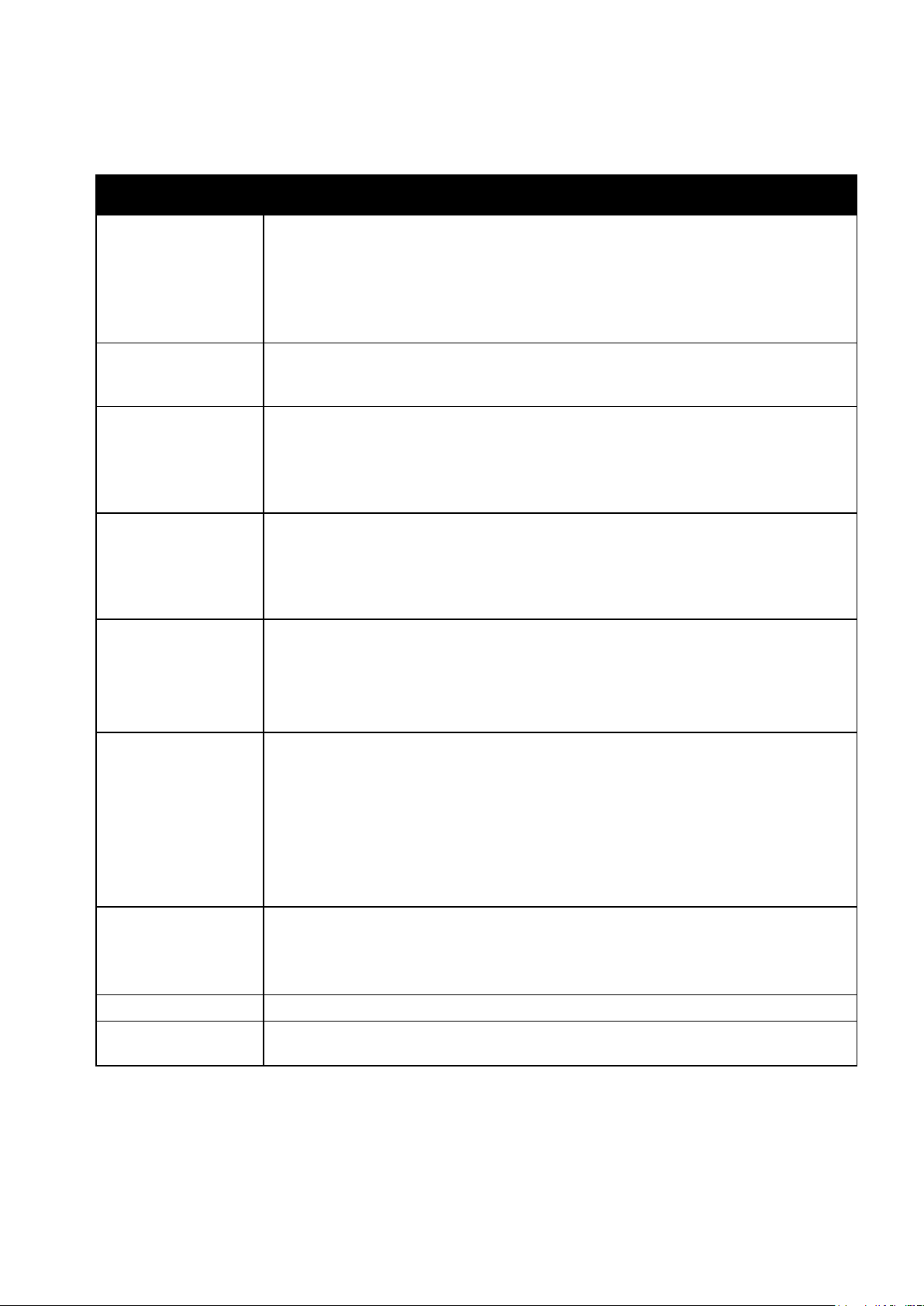
Funzioni
Elemento
Descrizione
TimerRisp.Energ.
Specifica il tempo di attesa dei modi risparmio energia 1 e 2.
Modo risparmio energia 1 (alimentazione ridotta): 5–60 min. L'impostazione
predefinita è 60 minuti.
Modo risparmio energia 2 (sospensione): 1–60 min. L'impostazione predefinita è 1
minuto.
Per ulteriori informazioni, vedere Modalità di risparmio energetico a pagina 35.
Ripr. autom.
Specifica l'intervallo atteso dalla stampante per ulteriori immissioni sul pannello di
controllo prima di ripristinare le impostazioni per Copia, Scansione o Fax e tornare alla
modalità standby.
Timeout errore
Se si verifica un errore durante la stampa, il processo di stampa può essere annullato.
Impostare il tempo fino a quando il lavoro non verrà annullato:
Sì: Specifica quanto la stampante attende l'arrivo di altri dati prima di annullare il
lavoro. L'impostazione predefinita è 60 secondi.
No: impossibile annullare il lavoro.
Timeout lavoro
È possibile annullare un processo di stampa quando non viene stampato per il periodo di
tempo specificato. Impostare il tempo fino a quando il lavoro non verrà annullato:
Sì: Specifica quanto la stampante attende l'arrivo di dati prima di annullare il lavoro.
L'impostazione predefinita è 30 secondi.
No: impossibile annullare il lavoro.
Imp. Orologio
Specifica la data, l'ora e il formato delle impostazioni:
Imposta data e ora.
Formato data: selezionare il formato aa/mm/gg, mm/gg/aa o gg/mm/aa.
Formato ora: selezionare il formato 12H o 24H.
Fuso orario: Consente di impostare il fuso orario per la propria regione geografica.
Segn. avviso
Specifica cosa attiva l'allarme quando si verifica un errore nella stampante e imposta il
volume su No, Minimo, Medio o Max:
Tono selez. Pann.: l'impostazione predefinita è No.
Tono avviso Pann.: l'impostazione predefinita è No.
Tono elim. Autom.: l'impostazione predefinita è No.
Segnale lavoro: l'impostazione predefinita è Medio.
Segnale avviso: l'impostazione predefinita è Medio.
Tutti i toni: l'impostazione predefinita è No.
mm/poll.
Impostare le unità per il formato carta personalizzato su millimetri oppure pollici.
Millimetri (mm): il formato carta è visualizzato in millimetri. L'impostazione predefinita
è mm.
Poll. ("): il formato carta è visualizzato in pollici.
Avviso toner basso
Attiva o disattiva il messaggio di avvertimento Toner basso.
Procedura guidata di
accensione
Attiva o disattiva Accensione rapida.
Impostazione sistema
Utilizzare questo menu per configurare le impostazioni generali della stampante. Ad esempio, l'ora di
attivazione della modalità risparmio energetico, le impostazioni di allarme e così via.
Stampante multifunzione WorkCentre 3045 29
Guida per l'utente
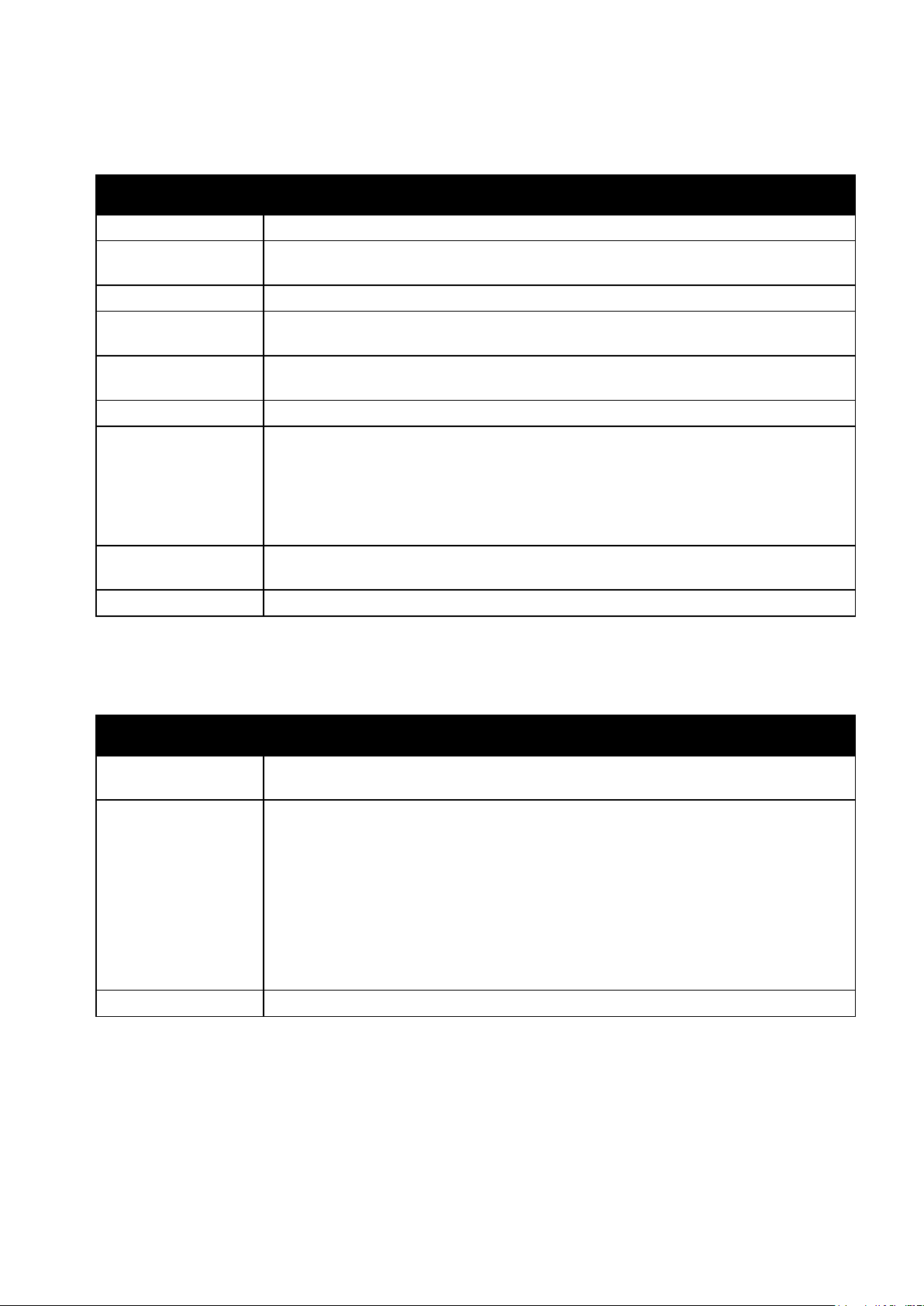
Funzioni
Elemento
Descrizione
Versione F/W
Visualizza la versione firmware più recente.
Registr. BTR
Specifica la tensione del rullo di trasferta polarizzato per la stampa sul tipo di carta
selezionato.
Registra fusore
Specifica la tensione ottimale dell'unità di fusione per la stampa sul tipo di carta scelto.
Registrazione densità
Esegue una compensazione per le variazioni di intensità del toner che possono verificarsi
quando le cartucce o le unità di creazione immagine si esauriscono.
Pulire svilup.
Ruota i motori del developer e agita le cartucce toner per rimuovere il toner vecchio dai
developer.
Aggiornam. toner
Ruota il developer e agita il toner nel developer.
Inizializza NVM
Inizializza le impostazioni memorizzate nella memoria non volatile (NVM) ad eccezione
delle impostazioni di rete. La memoria NVM archivia le impostazioni della stampante
anche quando il sistema è spento. Dopo aver eseguito questa funzione e aver riavviato la
stampante, tutte le impostazioni di menu vengono reimpostate sui valori predefiniti.
Nota: Non è possibile selezionare questa impostazione durante la stampa.
Registra altitud.
Regola l'impostazione di altitudine della stampante per ottenere risultati di stampa
ottimali.
Ripristina contatore
Ripristina il contatore del toner per creare rapporti accurati sullo stato del toner.
Elemento
Descrizione
Blocco pannello
Se l'opzione è abilitata, l'accesso al Menu Ammin. richiede l'inserimento di una password.
Per ulteriori informazioni, vedere Modifica della password di blocco pannello a pagina 134.
Blocco servizio
Specifica se una funzione è sbloccata e disponibile a tutti gli utenti, bloccata per tutti gli
utenti o bloccata da password con la richiesta di una password per l'accesso:
Copia
Fax
Disponibile solo sulla stampante multifunzione WorkCentre 3045NI.
Scansione
Stampa da USB
Nota: prima di impostare i blocchi dei servizi, abilitare Blocco pannello.
Ricezione protetta
Attiva o disattiva Imp. ricez. protetta.
Manutenzione
Utilizzare questo menu per individuare informazioni sul firmware, eseguire regolazioni e ripristinare i
valori predefiniti.
Impost. protez.
Utilizzare questo menu per controllare l'accesso alle funzioni stampante.
30 Stampante multifunzione WorkCentre 3045
Guida per l'utente

Funzioni
Elemento
Descrizione
Modifica del campo Da
Abilita o disabilita la funzione di modifica del campo Da.
Elemento
Descrizione
Stato porta
Abilita o disabilita la porta USB.
Scansione su e-mail
Usare questo menu per attivare e disattivare la possibilità di modificare il campo Da quando si esegue
la scansione di un'immagine su un indirizzo e-mail.
Impostazioni USB
Utilizzare questo menu per configurare la porta USB.
Stampante multifunzione WorkCentre 3045 31
Guida per l'utente

Funzioni
Questa sezione include:
Copia predef. ..................................................................................................................................................................... 32
Scansione predef. ............................................................................................................................................................. 32
Fax predef. .......................................................................................................................................................................... 33
Stampa da USB predef. ................................................................................................................................................. 33
Elemento
Descrizione
Fascicolate
Attiva o disattiva la fascicolazione.
Riduci/Ingrand.
Consente di ridurre o ingrandire l'immagine delle copie.
Dim. documento
Consente di specificare il formato dell'originale.
Tipo documento
Consente di specificare il tipo di originale.
Schiar./Scur.
Consente di rendere le stampe più chiare o più scure.
Definizione
Consente di specificare la nitidezza delle copie.
Esposiz. autom.
Consente di attivare/disattivare Esposiz. autom. durante la copia. Esposiz. autom. elimina
lo sfondo dei documenti su carta non perfettamente bianca e la comparsa dell'immagine
presente sull'altro lato quando si stampa fronte/retro su carta sottile.
Bilanc. grigio
Regola il bilanciamento del grigio sul grigio neutro.
N in 1
Utilizzare per copiare due pagine dell'originale su un solo lato di un foglio di carta.
No
Auto (riduci automaticamente)
Copia doc. identità
Manuale (riduci manualmente)
Margine sup./inf.
Consente di attivare/disattivare i margini di copia sul bordo superiore e inferiore della
pagina.
Margine ds./sin.
Consente di attivare/disattivare i margini di copia sul bordo sinistro e destro della pagina.
Margine centrale
Consente di attivare/disattivare i margini di copia sul centro della pagina. Usare questa
opzione per creare un margine di rilegatura al centro della pagina quando si stampa
utilizzando la funzione N su N.
Menu Impostazioni predefinite
Usare il menu Impostazioni predefinite per impostare i comportamenti predefiniti per le funzioni
Copia, Scansione, Fax e Stampa da USB.
Copia predef.
Utilizzare questo menu per impostare i comportamenti di copia predefiniti. Per ulteriori informazioni,
vedere Selezione delle impostazioni di copia predefinite a pagina 97.
32 Stampante multifunzione WorkCentre 3045
Guida per l'utente

Elemento
Descrizione
Scans. in rete
Consente di selezionare la destinazione di scansione: Computer (rete) o Server (FTP).
Formato file
Seleziona il tipo di file dell'immagine scansita.
Colore
Specifica la stampa in bianco e nero o a colori.
Risoluzione
Consente di selezionare la risoluzione di scansione.
Dim. documento
Consente di specificare il formato dell'originale.
Schiar./Scur.
Consente di rendere le stampe più chiare o più scure.
Definizione
Specifica la definizione delle immagini scansite.
Esposiz. autom.
Consente di attivare/disattivare Esposiz. autom. durante la copia. Esposiz. autom. elimina
lo sfondo dei documenti su carta non perfettamente bianca e la comparsa dell'immagine
presente sull'altro lato quando si stampa fronte/retro su carta sottile.
Margine sup./inf.
Consente di attivare/disattivare i margini di copia sul bordo superiore e inferiore della
pagina.
Margine ds./sin.
Consente di attivare/disattivare i margini di copia sul bordo sinistro e destro della pagina.
Margine centrale
Consente di attivare/disattivare i margini di copia sul centro della pagina. Usare questa
opzione per creare un margine di rilegatura al centro della pagina quando si stampa
utilizzando la funzione N su N.
Form. file TIFF
Impostare il formato file TIFF: TIFF V6 o TTN2.
Compress. imm.
Consente di specificare il valore di compressione dell'immagine: Inferiore, Normale o
Superiore.
Dim. max e-mail
Consente di impostare le dimensioni massime degli allegati inviabili tramite e-mail, da 50
a 16384 KB.
Nota: Disponibile solo sulla stampante multifunzione WorkCentre 3045NI.
Elemento
Descrizione
Risoluzione
Specifica la risoluzione del fax.
Tipo documento
Specifica se il documento contiene testo o foto.
Schiar./Scur.
Consente di rendere le stampe più chiare o più scure.
Invio ritardato
Specifica il ritardo di invio di un lavoro fax, fino a 23 ore e 59 minuti.
Scansione predef.
Utilizzare questo menu per impostare i comportamenti di scansione predefiniti. Per ulteriori
informazioni, vedere Regolazione delle impostazioni di scansione a pagina 112.
Funzioni
Fax predef.
Utilizzare questo menu per impostare i comportamenti fax predefiniti. Per ulteriori informazioni,
vedere Modifica delle impostazioni fax predefinite a pagina 131.
Stampante multifunzione WorkCentre 3045 33
Guida per l'utente

Funzioni
Elemento
Descrizione
Layout
Specifica le opzioni di layout.
Elemento
Descrizione
Formato supporto
Specifica il formato e l'orientamento della carta per il vassoio principale.
Per ulteriori informazioni, vedere Carta supportata a pagina 68 e Impostazione dei tipi e
dei formati della carta a pagina 75.
Tipo di supporto
Specifica il tipo di carta caricato nel vassoio principale.
Per ulteriori informazioni, vedere Carta supportata a pagina 68 e Impostazione dei tipi e
dei formati della carta a pagina 75.
Stampa da USB predef.
Utilizzare questo menu per impostare i comportamenti predefiniti per la stampa da USB.
Impostazioni vassoio
Impost. vassoio consente di configurare il formato e il tipo di carta per il vassoio carta principale. Se il
formato o il tipo della carta caricata è diverso dall'impostazione, possono verificarsi una riduzione
della qualità di stampa o inceppamenti della carta. Se il formato della carta caricata è diverso
dall'impostazione del vassoio si può verificare un conflitto. Specificare il tipo e il formato carta
corretti.
Lingua pannello
Consente di selezionare la lingua visualizzata nel display del pannello comandi.
34 Stampante multifunzione WorkCentre 3045
Guida per l'utente

Funzioni
Questa sezione include:
Impostazione di Timer economizz. ............................................................................................................................ 35
Uscita dal modo risparmio energetico ..................................................................................................................... 35
Modo Risparmio energetico
È possibile impostare il periodo che la macchina trascorre in modo standby prima di passare
automaticamente a un livello di consumo energetico più basso. È possibile inoltre disattivare il
passaggio automatico a livelli energetici più bassi.
Impostazione di Timer economizz.
1. Sul pannello comandi premere il pulsante Sistema.
2. Per selezionare Menu Ammin. premere i pulsanti freccia e OK.
3. Per selezionare Impost. sistema premere i pulsanti freccia e OK.
4. In corrispondenza di Timer economizz., premere OK.
5. Premere i pulsanti freccia per selezionare una delle voci seguenti:
Modo econom. 1: consente di ridurre il consumo energetico a 15 W o meno quando la
stampante rimane inattiva. Impostare il timer su un valore compreso tra 5 e 60 minuti.
L'impostazione predefinita è 1.
Modo econom. 2: consente di disabilitare il pannello comandi e tutti i sensori dopo che
viene attivata la modalità 1. Riduce il consumo energetico a 7 W o meno. Impostare il timer
su un valore compreso tra 1 e 60 minuti. L'impostazione predefinita è 10.
6. Premere OK.
7. Per selezionare il valore desiderato, premere i pulsanti freccia e poi OK per salvare le modifiche.
8. Per tornare allo schermo Pronto, premere il pulsante Invio quattro volte.
Uscita dal modo risparmio energetico
La stampante annulla automaticamente la modalità risparmio energetico quando riceve dati da un
computer collegato.
Per disattivare manualmente il modo risparmio energetico il pulsante Economizzatore sul pannello di
controllo.
Stampante multifunzione WorkCentre 3045 35
Guida per l'utente

Funzioni
Questa sezione include:
Pagine di informazioni ................................................................................................................................................... 36
CentreWare Internet Services ..................................................................................................................................... 36
Nota: Disponibile solo sulla stampante multifunzione WorkCentre 3045NI.
Funzioni di amministrazione
Pagine di informazioni
La stampante offre una serie di pagine di informazioni stampabili. Tra queste sono incluse pagine di
informazioni su configurazione e font, nonché pagine dimostrative e altro.
Pagina Impost. sistema
Nella pagina Impost. sistema vengono elencate informazioni quali le impostazioni predefinite, le
opzioni installate, le impostazioni di rete con l'indirizzo IP e le impostazioni dei font. Utilizzare le
informazioni in questa pagina per configurare le impostazioni di rete per la stampante e per
visualizzare i conteggi pagina e le impostazioni di sistema.
Per stampare la pagina Impost. sistema:
1. Sul pannello comandi premere il pulsante Sistema.
2. In corrispondenza di Pagg. di informaz. premere OK.
3. Selezionare Impost. sistema usando i pulsanti freccia.
4. Premere OK.
CentreWare Internet Services
CentreWare Internet Services è il software di amministrazione e configurazione installato sul server
Web integrato nella stampante. Consente di configurare e amministrare la stampante da un browser
Web.
CentreWare Internet Services richiede:
Una connessione TCP/IP tra la stampante e la rete in ambienti Windows, Macintosh, UNIX o
Linux.
L'abilitazione di TCP/IP e CentreWare Internet Services nella stampante.
Un computer connesso alla rete con un browser Web che supporta JavaScript.
Accesso a CentreWare Internet Services
Sul computer, aprire un browser Web, digitare l'indirizzo IP della stampante nel campo dell'indirizzo e
premere Invio.
Se non si conosce l'indirizzo IP della stampante, vedere Individuazione dell'indirizzo IP della
stampante a pagina 51.
36 Stampante multifunzione WorkCentre 3045
Guida per l'utente

Risorsa
Posizione
Guida all'installazione
Fornita insieme alla stampante.
Guida rapida per l'uso
Fornita insieme alla stampante.
Esercitazioni video
www.xerox.com/office/WC3045docs
Recommended Media List (Elenco dei supporti consigliati)
Stati Uniti: www.xerox.com/paper
Europa: www.xerox.com/europaper
Informazioni per il supporto tecnico della stampante; include il
supporto tecnico online, Supporto in linea e la possibilità di
scaricare driver.
www.xerox.com/office/WC3045support
Pagine di informazioni
Stampare dal menu del pannello di controllo.
Ordine dei materiali di consumo per la stampante
www.xerox.com/office/WC3045supplies
Risorsa per strumenti e informazioni, incluse esercitazioni
interattive, modelli di stampa, suggerimenti utili e funzioni
personalizzate per soddisfare esigenze specifiche dei singoli
utenti.
www.xerox.com/office/businessresourcecenter
Centri di vendita e di assistenza
www.xerox.com/office/worldcontacts
Registrazione stampante
www.xerox.com/office/register
Negozio online Xerox® Direct
www.direct.xerox.com/
Ulteriori informazioni
Per ulteriori informazioni sulla stampante, consultare le seguenti risorse:
Funzioni
Centro assistenza Xerox®
Se occorre assistenza durante o dopo l'installazione della stampante, visitare il sito Web Xerox® per
soluzioni e il supporto online all'indirizzo www.xerox.com/office/worldcontacts.
Per ulteriore assistenza, contattare il Centro assistenza Xerox®. Se durante l'installazione della
stampante è stato fornito il numero di telefono di un rappresentante commerciale locale, prendere
nota del numero nello spazio sottostante.
#_________________________________
Centro assistenza Xerox® in Canada:1-800-93-XEROX (1-800-939-3769)
Per ulteriore assistenza durante l'utilizzo della stampante:
1. Fare riferimento a questa Guida per l'utente.
2. Contattare l'operatore responsabile.
3. Visitare il sito Web clienti all'indirizzo www.xerox.com/office/WC3045support.
Il Centro assistenza chiederà le seguenti informazioni:
La natura del problema.
Il numero di serie della stampante.
Il codice di errore.
Il nome e località dell'azienda.
Stampante multifunzione WorkCentre 3045 37
Guida per l'utente

Funzioni
Individuazione del numero di serie
Per ordinare materiali di consumo o contattare Xerox per assistenza, è necessario fornire il numero di
serie della stampante. Il numero di serie si trova su un'etichetta sullo sportello posteriore della
stampante. Il numero di serie appare anche nella pagina Impost. sistema. Per stampare la pagina
Impost. sistema:
1. Sul pannello comandi premere il pulsante Sistema.
2. In Pagg. di informaz. premere il pulsante OK.
3. Per selezionare Impost. sistema premere i pulsanti freccia e OK.
4. L'indirizzo IP della stampante è indicato nella sezione Rete cablata della pagina.
38 Stampante multifunzione WorkCentre 3045
Guida per l'utente

Questo capitolo include:
Panoramica dell'installazione e della configurazione ........................................................................................ 40
Scelta della posizione per la stampante .................................................................................................................. 41
Connessione della stampante ..................................................................................................................................... 42
Configurazione delle impostazioni di rete .............................................................................................................. 48
Impostazione di data e ora .......................................................................................................................................... 54
Installazione del software ............................................................................................................................................ 55
Impostazione della funzione di scansione ............................................................................................................. 60
Vedere anche:
Guida all'installazione inclusa con la stampante.
Supporto in linea su www.xerox.com/office/WC3045support
3
Installazione e configurazione
Stampante multifunzione WorkCentre 3045 39
Guida per l'utente

Installazione e configurazione
Nota: Se il Software and Documentation disc (CD software e documentazione) non è disponibile, è
possibile scaricare la versione più aggiornata dei driver dall'indirizzo
www.xerox.com/office/WC3045drivers.
Vedere anche:
Scelta della posizione per la stampante a pagina 41
Scelta di un metodo di connessione a pagina 42
Connessione della stampante a pagina 42
Configurazione delle impostazioni di rete a pagina 48
Installazione del software a pagina 55
Panoramica dell'installazione e della configurazione
Prima di stampare, verificare che il computer e la stampante siano collegati, accesi e connessi.
Configurare le impostazioni iniziali della stampante, quindi installare il software del driver e le utilità
sul computer.
È possibile connettersi alla stampante direttamente dal computer tramite USB o connettersi a una
rete tramite cavo Ethernet o connessione wireless. I requisiti hardware e di cablaggio variano a
seconda del metodo di connessione. Router, hub di rete, commutatori di rete, modem, cavi Ethernet e
USB non sono inclusi con la stampante e devono essere acquistati separatamente. Xerox consiglia
una connessione Ethernet perché è in genere più veloce di una connessione USB e fornisce l'accesso a
CentreWare Internet Services.
40 Stampante multifunzione WorkCentre 3045
Guida per l'utente

Installazione e configurazione
Nota: repentini cambi di temperatura possono compromettere la qualità di stampa. Inoltre, il
riscaldamento troppo rapido di un ambiente freddo può provocare condensa all'interno della
stampante, interferendo così con il processo di trasferimento delle immagini.
Vedere anche:
Requisiti di spazio totale a pagina 177
Requisiti di spazio a pagina 177
Scelta della posizione per la stampante
1. Scegliere un ambiente privo di polvere con temperatura compresa tra 10° e 32°C (50°–90°F) e
umidità relativa compresa tra 15 e 85%.
2. Collocare la stampante su una superficie solida e piana, priva di vibrazioni, sufficientemente
robusta da sostenerne il peso. La stampante deve essere in posizione orizzontale con i quattro
piedini appoggiati su una superficie solida. Per individuare il peso della configurazione
stampante, vedere Specifiche fisiche a pagina 177.
Dopo aver posizionato la stampante, è possibile collegarla all'alimentazione, nonché al computer o
alla rete.
Stampante multifunzione WorkCentre 3045 41
Guida per l'utente

Installazione e configurazione
Questa sezione include:
Scelta di un metodo di connessione ......................................................................................................................... 42
Connessione a una rete cablata ................................................................................................................................. 42
Connessione a una rete wireless ................................................................................................................................ 43
Connessione a un computer mediante USB .......................................................................................................... 46
Connessione a una linea telefonica .......................................................................................................................... 47
Nota: I requisiti hardware e di cablaggio variano a seconda del metodo di connessione. Router, hub di
rete, commutatori di rete, modem, cavi Ethernet e USB non sono inclusi con la stampante e devono
essere acquistati separatamente.
Connessione della stampante
Scelta di un metodo di connessione
La stampante può essere connessa al computer tramite un cavo USB o Ethernet. Il metodo scelto
dipende da come il computer è connesso alla rete. Una connessione USB è una connessione diretta ed
è quella più semplice da configurare. Per il collegamento alla rete è necessario utilizzare la
connessione Ethernet. Se si intende utilizzare una connessione di rete, è importante conoscere la
modalità di collegamento del computer alla rete, Per ulteriori informazioni, vedere Informazioni sugli
indirizzi TCP/IP e IP a pagina 48.
Rete: se il computer è connesso a una rete aziendale o domestica, utilizzare un cavo Ethernet per
collegare la stampante alla rete. Non è possibile collegare la stampante direttamente al
computer. Utilizzare un router o hub. Una rete Ethernet può essere usata per uno o più computer
e supporta numerose stampanti e sistemi contemporaneamente. La connessione Ethernet in
genere è più veloce di quella USB e consente di accedere direttamente alle impostazioni della
stampante utilizzando CentreWare Internet Services.
Rete wireless: se il proprio computer è dotato di un router wireless o di un punto di accesso
wireless è possibile collegare la stampante alla rete tramite una connessione wireless. Una
connessione di rete wireless offre lo stesso accesso e i medesimi servizi di una connessione
cablata. La connessione wireless in genere è più veloce di quella USB e consente di accedere
direttamente alle impostazioni della stampante utilizzando CentreWare Internet Services.
USB: se si collega la stampante a un solo computer e non si dispone di una rete, utilizzare una
connessione USB. Una connessione USB offre una buona velocità di trasferimento dei dati, ma
non è veloce quanto una connessione Ethernet. In aggiunta, una connessione USB non fornisce
l'accesso a CentreWare Internet Services.
Telefono: per poter inviare e ricevere fax, la stampante deve essere collegata a una linea
telefonica dedicata.
42 Stampante multifunzione WorkCentre 3045
Guida per l'utente

Installazione e configurazione
Nota: Disponibile solo sulla stampante multifunzione WorkCentre 3045NI.
Nota: Disponibile solo sulla stampante multifunzione WorkCentre 3045NI.
Connessione a una rete cablata
Per collegare la stampante a una rete cablata:
1. Accertarsi che la stampante sia spenta.
2. Collegare un cavo Ethernet di categoria 5 o superiore dalla stampante alla presa di rete o del
router. Utilizzare un hub o router Ethernet, nonché almeno due cavi Ethernet. Collegare il
computer all'hub o al router mediante un cavo, quindi collegare la stampante all'hub o al router
mediante l'altro cavo. Eseguire il collegamento a una qualsiasi porta dell'hub o del router,
eccetto la porta uplink.
3. Collegare il cavo di alimentazione alla presa e alla stampante, quindi accendere la stampante.
4. Impostare o rilevare automaticamente l'indirizzo IP di rete della stampante. Per ulteriori
informazioni, vedere Assegnazione dell'indirizzo IP alla stampante a pagina 49.
Connessione a una rete wireless
Una rete locale (LAN) wireless permette di collegare due o più dispositivi senza ricorrere a un
collegamento fisico. La stampante può connettersi a una LAN wireless a patto che questa preveda un
router wireless o un punto di accesso wireless. Prima di collegare la stampante a una rete wireless,
configurare sul router wireless un SSID, una passphrase e i protocolli di protezione.
Ripristino delle impostazioni wireless
Se la stampante era stata installata in precedenza in un ambiente di rete wireless, è possibile che
conservi alcune delle informazioni di impostazione e configurazione.
Per evitare che la stampante tenti di collegarsi alla rete precedente, procedere come descritto di
seguito:
1. Sul pannello comandi premere il pulsante Sistema.
2. Per selezionare Menu Ammin. premere i pulsanti freccia e OK.
3. Per selezionare Rete premere i pulsanti freccia e OK.
4. Per selezionare Ripristin. wireless, premere i pulsanti freccia e poi OK.
5. Per selezionare Sì, premere i pulsanti freccia e poi OK.
Connessione a una rete con un router di tipo WPS
WPS (Wi-Fi Protected Setup) è uno standard per l'impostazione delle reti wireless. I protocolli WPS
permettono anche agli utenti alle prime armi di installare i dispositivi in una rete wireless protetta.
Grazie a un router compatibile con lo standard WPS si possono usare gli strumenti del router e della
stampante per collegare la stampante alla rete. Per poter utilizzare questi strumenti, è necessario che
il router wireless sia compatibile con lo standard WPS e opportunamente configurato.
La connessione PBC (Push Button Connection) è il modo più veloce per collegare la stampante a
una rete wireless perché alla sola pressione di un pulsante sul router e uno sulla stampante il
collegamento viene attivato automaticamente. Dopo lo scambio di informazioni iniziali tra il
router e la stampante, quest'ultima accetta le informazioni di configurazione e protezione
trasmesse dal router e si collega alla rete. La connessione PBC è un modo ragionevolmente sicuro
Stampante multifunzione WorkCentre 3045 43
Guida per l'utente

Installazione e configurazione
Nota: Il router wireless deve essere stato collegato e correttamente configurato in rete prima
dell'installazione della stampante.
Nota: Se il router wireless non è dotato di un pulsante PBC fisico, servirsi del computer per premere il
pulsante virtuale nel pannello comandi del router. Per ulteriori informazioni, consultare la
documentazione del router.
Nota: Il router wireless deve essere stato collegato e correttamente configurato in rete prima
dell'installazione della stampante.
Nota: Per ulteriori informazioni, consultare la documentazione del router.
Nota: La procedura seguente può subire variazioni a seconda della marca del router.
di collegare la stampante alla rete. Non è necessario per l'utente inserire alcuna informazione per
attivare la connessione di rete.
PIN (numero di identificazione personale) permette di collegare automaticamente la stampante
a un router wireless tramite un PIN comune. La stampante genera e stampa un PIN da usare per
il processo di configurazione. Quando si inserisce un PIN nel router, quest'ultimo trasmette le
informazioni della rete usando il PIN. Una volta che entrambi i dispositivi hanno riconosciuto il
PIN, la stampante accetta le informazioni di configurazione e protezione trasmesse dal router e
le usa per collegarsi alla rete.
Per connettersi a una rete wireless WPS mediante PBC:
1. Premere il pulsante PBC sul router wireless.
Il router inizia a trasmettere informazioni di configurazione e continua per 120 secondi.
2. Sul pannello comandi premere il pulsante Sistema.
3. Per selezionare Rete premere i pulsanti freccia e OK.
4. Per selezionare Impost. wireless premere i pulsanti freccia e OK.
5. Per selezionare WPS premere i pulsanti freccia e OK.
6. Per selezionare Controllo pulsanti premere i pulsanti freccia e OK.
7. Per selezionare Sì premere i pulsanti freccia e OK.
La stampante comunica con il router per risolvere le informazioni di impostazione e configurazione.
Inizia un conto alla rovescia da 100. Quando dispone delle informazioni corrette, la stampante si
collega al router e si riavvia con le informazioni di impostazione e configurazione corrette.
Per connettersi a una rete wireless WPS mediante PIN:
1. Sul pannello comandi premere il pulsante Sistema.
2. Per selezionare Menu Ammin. premere i pulsanti freccia e OK.
3. Per selezionare Rete premere i pulsanti freccia e OK.
4. Per selezionare Impost. wireless premere i pulsanti freccia e OK.
5. Per selezionare WPS premere i pulsanti freccia e OK.
6. Per selezionare Codice PIN premere i pulsanti freccia e OK.
7. Per selezionare Stampa codice PIN premere i pulsanti freccia e OK.
Il PIN viene stampato in cima a Stampa codice PIN.
8. Dal computer aprire il pannello comandi del router e selezionare Add WPS Client.
9. Fare clic su PIN Method.
44 Stampante multifunzione WorkCentre 3045
Guida per l'utente

Installazione e configurazione
Nota: Il router wireless deve essere stato collegato e correttamente configurato in rete prima
dell'installazione della stampante. Per ulteriori informazioni, consultare la documentazione del
router.
10. Immettere il PIN ottenuto da Stampa codice PIN nel campo Client PIN e fare clic su Avanti.
11. Sul pannello comandi premere il pulsante Sistema.
12. Per selezionare Menu Ammin. premere i pulsanti freccia e OK.
13. Per selezionare Rete premere i pulsanti freccia e OK.
14. Per selezionare Impost. wireless premere i pulsanti freccia e OK.
15. Per selezionare WPS premere i pulsanti freccia e OK.
16. Per selezionare Codice PIN premere i pulsanti freccia e OK.
17. Per selezionare Avvia configurazione premere i pulsanti freccia e OK.
La stampante comunica con il router per risolvere le informazioni di impostazione e configurazione.
Inizia un conto alla rovescia da 100. Quando dispone delle informazioni corrette, la stampante si
collega al router e si riavvia con le informazioni di impostazione e configurazione corrette.
Connessione manuale a una rete wireless
La connessione a una rete wireless che non è dotata di un router di tipo WPS richiede l'impostazione e
la configurazione manuali della stampante. Prima di iniziare, procurarsi le informazioni di
impostazione e configurazione appropriate, quali nome e passphrase, dal router. Quando si dispone
delle informazioni di rete necessarie, impostare la stampante dal pannello comandi o da CentreWare
Internet Services. Il modo più facile per predisporre una connessione manuale è tramite CentreWare
Internet Services.
Per registrare le informazioni di rete dal router wireless:
1. Dal computer usare il browser Web per aprire il pannello comandi del router wireless.
2. Fare clic su Impostazioni wireless.
3. Registrare le seguenti informazioni: Il nome della rete e la passphrase distinguono tra caratteri
maiuscoli e minuscoli. Prendere nota delle stringhe esattamente come visualizzate nel pannello
comandi del router.
Nome (SSID)
Opzioni di protezione (Tipo crittografia)
Passphrase
Per connettersi manualmente a una rete wireless dal pannello comandi della stampante:
1. Sul pannello comandi premere il pulsante Sistema.
2. Per selezionare Menu Ammin. premere i pulsanti freccia e OK.
3. Per selezionare Rete premere i pulsanti freccia e OK.
4. Per selezionare Impost. wireless premere i pulsanti freccia e OK.
5. Per selezionare Impost. manuale premere i pulsanti freccia e OK.
6. In corrispondenza di Inser. rete (SSID), specificare il nome (SSID) della rete e premere OK.
Stampante multifunzione WorkCentre 3045 45
Guida per l'utente

Installazione e configurazione
Nota: Infrastruttura è l'opzione che offre il ventaglio più ampio di opzioni di protezione. Ad hoc offre
solo la crittografia WEP nella maggior parte delle reti.
Nota: Se non si conosce l'indirizzo IP della stampante, vedere Individuazione dell'indirizzo IP della
stampante a pagina 51.
Nota: Infrastruttura è l'opzione che offre il ventaglio più ampio di opzioni di protezione. Ad hoc offre
solo la crittografia WEP nella maggior parte delle reti.
7. Per selezionare Infrastruttura o Ad hoc premere i pulsanti freccia e OK.
8. Per selezionare il Tipo crittografia premere i pulsanti freccia e OK.
9. Digitare la passphrase utilizzando la tastiera.
Premere più volte i tasti per selezionare ogni carattere, maiuscola/minuscola o numero. Per
cancellare un carattere premere il pulsante Cancella: viene eliminato un carattere per volta
partendo da destra.
10. Premere OK.
Se la stampante non si collega alla rete entro 90 secondi, verificare le informazioni di rete e
riprovare.
Per connettersi manualmente a una rete wireless mediante CentreWare Internet Services:
1. Sul computer, aprire un browser Web, digitare l'indirizzo IP della stampante nel campo
dell'indirizzo e premere Invio.
2. Fare clic sul pulsante Proprietà.
3. Nel riquadro Proprietà nella parte sinistra della finestra, fare clic su LAN wireless.
4. Nel campo SSID, immettere il nome della rete (SSID).
5. Per selezionare Tipo di rete usare i menu a discesa e scegliere tra Infrastruttura o Ad hoc.
6. Per selezionare Crittografia, scegliere dall'elenco a discesa l'opzione di protezione del router.
7. Per cancellare i cinque punti nel campo Passphrase, selezionarli e premere Backspace.
8. Immettere la passphrase della rete nel campo Passphrase.
9. Per cancellare i cinque punti nel campo Conferma passphrase, selezionarli e premere Backspace.
10. Immettere la passphrase della rete nel campo Conferma passphrase.
11. Fare clic su Salva modifiche.
12. Scollegare il cavo Ethernet dalla stampante.
13. Spegnere la stampante, quindi riaccenderla.
Quando si riavvia, la stampante utilizzerà le informazioni di CentreWare Internet Services per
collegarsi al router wireless. Stampare la pagina delle impostazioni sistema per verificare le
impostazioni di connessione. Se la stampante non riesce a collegarsi alla rete wireless, verificare le
informazioni di rete e riprovare.
Connessione a un computer mediante USB
Per utilizzare la connessione USB, è necessario disporre di Windows XP SP1 o versione successiva,
Windows Server 2003 o versione successiva oppure di Macintosh OS X 10.5 o versione successiva.
Per collegare la stampante al computer tramite un cavo USB:
1. Accertarsi che la stampante sia spenta.
2. Collegare l'estremità B di un cavo A/B USB 2.0 standard alla porta USB sul retro della stampante.
46 Stampante multifunzione WorkCentre 3045
Guida per l'utente

Installazione e configurazione
3. Inserire il cavo di alimentazione, quindi collegare la stampante e accenderla.
4. Collegare l'estremità A del cavo USB alla porta USB del computer.
5. Quando viene visualizzata Installazione guidata nuovo hardware di Windows, annullarla.
6. È ora possibile installare i driver di stampa. Per ulteriori informazioni, vedere Installazione del
software a pagina 55.
Connessione a una linea telefonica
1. Accertarsi che la stampante sia spenta.
2. Collegare un cavo RJ11 standard, N. 26 AWG (American Wire Gauge) o superiore, alla porta Line
sul retro della stampante.
3. Collegare l'altra estremità del cavo RJ11 a una linea telefonica funzionante.
4. Abilitare e configurare le funzioni fax.
Per ulteriori informazioni, vedere Modifica delle impostazioni fax predefinite a pagina 131.
Stampante multifunzione WorkCentre 3045 47
Guida per l'utente

Installazione e configurazione
Questa sezione include:
Informazioni sugli indirizzi TCP/IP e IP .................................................................................................................... 48
Assegnazione dell'indirizzo IP alla stampante ..................................................................................................... 49
Impostazione dell'intestazione fax ........................................................................................................................... 51
Abilitazione della stampante per la funzionalità di scansione ....................................................................... 53
Nota: Disponibile solo sulla stampante multifunzione WorkCentre 3045NI.
Configurazione delle impostazioni di rete
Informazioni sugli indirizzi TCP/IP e IP
In genere, nelle reti Ethernet, i computer e le stampanti comunicano tra loro mediante i protocolli
TCP/IP. In genere, i computer Macintosh comunicano con una stampante di rete mediante il
protocollo TCP/IP o Bonjour. Per i sistemi Macintosh OS X, è preferibile utilizzare TCP/IP. A differenza
di quanto avviene con il protocollo TCP/IP, tuttavia, Bonjour non richiede che stampanti e computer
abbiano un indirizzo IP.
Con i protocolli TCP/IP, ciascuna stampante e ciascun computer deve avere un indirizzo IP univoco.
Numerose reti e router via cavo e DSL dispongono di un server DHCP (Dynamic Host Configuration
Protocol) che assegna automaticamente un indirizzo IP a tutti i computer e le stampanti della rete
configurati per l'utilizzo di DHCP.
Se si usa un router via cavo o DSL, consultare la documentazione del dispositivo per informazioni
sull'assegnazione degli indirizzi IP.
48 Stampante multifunzione WorkCentre 3045
Guida per l'utente

Installazione e configurazione
Questa sezione include:
Assegnazione automatica dell'indirizzo IP ............................................................................................................ 49
Assegnazione manuale dell'indirizzo IP .................................................................................................................. 49
Individuazione dell'indirizzo IP della stampante ................................................................................................. 51
Modifica dell'indirizzo IP mediante CentreWare Internet Services .............................................................. 51
Nota: L'indirizzo IP della stampante può essere visualizzato nella pagina Impost. sistema, sul
pannello comandi della stampante o in CentreWare Internet Services.
Vedere anche:
Assegnazione manuale dell'indirizzo IP a pagina 49
Ricerca dell'indirizzo IP della stampante a pagina 51
Assegnazione dell'indirizzo IP alla stampante
Per impostazione predefinita, la stampante è impostata per ottenere un indirizzo IP dal server di rete
tramite DHCP. Gli indirizzi di rete assegnati da DHCP sono tuttavia temporanei. Dopo un certo periodo
di tempo, l'indirizzo IP assegnato dalla rete alla stampante potrebbe cambiare. Se il driver di stampa
è impostato su un indirizzo IP che cambia periodicamente, possono verificarsi problemi di
connettività. Per evitare problemi, o se l'amministratore di rete richiede un indirizzo IP statico per la
stampante, è possibile assegnare manualmente l'indirizzo IP alla stampante.
Assegnazione automatica dell'indirizzo IP
1. Sul pannello comandi premere il pulsante Sistema.
2. Per selezionare Menu Ammin. premere i pulsanti freccia e OK.
3. In corrispondenza di Rete premere OK.
4. Premere il pulsante TCP/IP premere il pulsante freccia giù, quindi premere OK.
5. Per selezionare IPv4 premere i pulsanti freccia e OK.
6. In corrispondenza di Ottieni ind. IP premere OK.
7. Per selezionare DHCP/AutoIP, premere i pulsanti freccia e poi OK.
8. Premere il pulsante Invio per tornare allo schermo Pronto.
Assegnazione manuale dell'indirizzo IP
È possibile assegnare un indirizzo IP statico alla stampante dal pannello di controllo della stessa. Dopo
aver assegnato un indirizzo IP, è possibile modificarlo utilizzando CentreWare Internet Services.
Per assegnare un indirizzo IP statico dalla stampante, sono necessarie le informazioni seguenti:
Un indirizzo IP correttamente configurato per la rete
L'indirizzo Network mask
L'indirizzo router/gateway predefinito
Se ci si trova su una rete gestita da un amministratore di rete, rivolgersi all'amministratore di rete per
ottenere le informazioni di rete.
Stampante multifunzione WorkCentre 3045 49
Guida per l'utente

Installazione e configurazione
Nota: Per scorrere velocemente fino a un numero, premere il pulsante freccia su o giù. Per tornare a
un campo, premere il pulsante freccia indietro.
Vedere anche:
Supporto in linea su www.xerox.com/office/WC3045support
Per le reti domestiche che utilizzano router o altri dispositivi per collegare la stampante alla rete, fare
riferimento alla documentazione del dispositivo per le istruzioni sull'assegnazione degli indirizzi di
rete. La documentazione del router o del dispositivo può fornire un intervallo di numeri di indirizzi
accettabili che è possibile utilizzare. È importante che gli indirizzi siano simili, ma non identici, a quelli
utilizzati da altre stampanti e computer della rete. Solo l'ultima cifra deve essere diversa. Ad esempio,
a una stampante può essere assegnato l'indirizzo IPv4 192.168.1.2, mentre al computer è assegnato
l'indirizzo 192.168.1.3. L'indirizzo IP 192.168.1.4 sarà quindi disponibile per un altro dispositivo.
È possibile che il router assegni l'indirizzo IP statico della stampante a un altro computer che ottiene il
proprio indirizzo IP dinamicamente. Per evitare che l'indirizzo IP venga riassegnato, associare la
stampante a un indirizzo che si trova nell'estremità superiore dell'intervallo di indirizzi consentiti dal
router o dal dispositivo. Ad esempio, se al computer è assegnato l'indirizzo IP 192.168.1.2 e il
dispositivo consente indirizzi IP fino a 192.168.1.25, selezionare un indirizzo compreso tra
192.168.1.20 e 192.168.1.25.
Nelle configurazioni di rete IPv6, l'indirizzo IPv6 viene assegnato automaticamente.
Per assegnare un indirizzo IP statico alla stampante, seguire questi passaggi.
1. Sul pannello comandi premere il pulsante Sistema.
2. Per selezionare Menu Ammin. premere i pulsanti freccia e OK.
3. Per selezionare Rete premere i pulsanti freccia e OK.
4. Premere il pulsante TCP/IP premere il pulsante freccia giù, quindi premere OK.
5. Per selezionare IPv4 premere i pulsanti freccia e OK.
6. In corrispondenza di Ottieni ind. IP premere OK.
7. Per selezionare Pannello premere i pulsanti freccia e OK per abilitare l'opzione.
8. Premere il pulsante Invio per tornare al menu IPv4.
9. Per selezionare Indirizzo IP premere i pulsanti freccia e OK.
Se non è definito, l'indirizzo è 000.000.000.000.
10. Impostare l'indirizzo IP:
a. Nel primo campo, premere i pulsanti freccia oppure utilizzare la tastierina alfanumerica per
immettere il numero desiderato.
b. Premere il pulsante freccia avanti per passare al campo successivo, quindi immettere il
numero desiderato.
c. Passare ai due campi successivi e immettere i numeri desiderati.
d. Al termine premere OK per confermare l'indirizzo.
11. Per tornare a un indirizzo IP, premere il pulsante freccia indietro una volta.
12. Per selezionare Network mask premere il pulsante freccia giù e OK. Ripetere il passaggio 10 per
impostare l'indirizzo Network mask.
13. Per tornare a Network mask, premere il pulsante freccia indietro una volta.
14. Per selezionare Indirizzo gateway premere il pulsante freccia giù e OK. Ripetere il passaggio 10
per impostare l'indirizzo gateway.
15. Premere il pulsante Invio per tornare allo schermo Pronto.
16. Stampare la pagina delle impostazioni sistema per verificare le nuove impostazioni.
È ora possibile installare il software.
50 Stampante multifunzione WorkCentre 3045
Guida per l'utente

Installazione e configurazione
Nota: Dopo due minuti dall'accensione della stampante, stampare la pagina Impost. sistema.
L'indirizzo TCP/IP viene visualizzato nella sezione Rete. Se l'indirizzo IP indicato nella pagina è
0.0.0.0, non è stato possibile acquisire un indirizzo IP dal server DHCP. Attendere due minuti e
stampare di nuovo la pagina Impost. sistema.
Nota: Se non si conosce l'indirizzo IP della stampante, vedere Individuazione dell'indirizzo IP della
stampante a pagina 51.
Individuazione dell'indirizzo IP della stampante
Per installare i driver di stampa per una stampante connessa in rete, è necessario conoscere l'indirizzo
IP della stampante. È inoltre necessario conoscere l'indirizzo IP per accedere alle impostazioni della
stampante tramite CentreWare Internet Services. l'indirizzo IP della stampante può essere
visualizzato nella pagina Impost. sistema o sul pannello di controllo della stampante.
Per stampare la pagina Impost. sistema:
1. Sul pannello comandi premere il pulsante Sistema.
2. In Pagg. di informaz. premere il pulsante OK.
3. Per selezionare Impost. sistema premere i pulsanti freccia e OK.
L'indirizzo IP della stampante è indicato nella sezione Rete cablata della pagina.
Per visualizzare l'indirizzo IP della stampante sul pannello di controllo:
1. Sul pannello comandi premere il pulsante Sistema.
2. Per selezionare Menu Ammin. premere i pulsanti freccia e OK.
3. Per selezionare Rete premere i pulsanti freccia e OK.
4. Per selezionare TCP/IP premere i pulsanti freccia e OK.
5. Per selezionare IPv4 premere i pulsanti freccia e OK.
6. Per selezionare Indirizzo IP premere i pulsanti freccia e OK.
L'indirizzo IP della stampante viene visualizzato nella schermata Indirizzo IP.
Modifica dell'indirizzo IP mediante CentreWare Internet Services
Per modificare l'indirizzo IP della stampante tramite CentreWare Internet Services:
1. Sul computer, aprire un browser Web, digitare l'indirizzo IP della stampante nel campo
dell'indirizzo e premere Invio.
2. Fare clic sul collegamento Proprietà.
Se il collegamento Protocolli non è espanso sotto Proprietà, espanderlo.
3. Fare clic su TCP/IP.
4. Nella sezione IPv4 della pagina, apportare le modifiche desiderate. Ad esempio, per modificare la
modalità di acquisizione dell'indirizzo IP, nel campo Ottieni ind. IP, selezionare un metodo
dall'elenco a discesa.
5. Dopo aver modificato le informazioni sull'indirizzo, scorrere fino in fondo alla pagina e fare clic su
Salva modifiche.
Stampante multifunzione WorkCentre 3045 51
Guida per l'utente

Installazione e configurazione
Vedere anche:
Impostazione di data e ora a pagina 54
CentreWare Internet Services a pagina 36
Trasmissione di fax a pagina 119
Impostazione dell'intestazione fax
Inviare un messaggio da un apparecchio fax senza le corrette informazioni di intestazione per l'invio
di fax è illegale. Le informazioni seguenti devono essere visualizzate sulla prima pagina trasmessa o
nel margine superiore o inferiore di ogni pagina trasmessa:
Identità della società o dell'individuo che invia il fax
Numero di telefono dell'apparecchio trasmittente
Data e ora della trasmissione
Per impostare le informazioni di intestazione per l'invio di fax su pannello di controllo:
1. Sul pannello comandi premere il pulsante Sistema.
2. Per selezionare Menu Ammin. premere i pulsanti freccia e OK.
3. Per selezionare Imp. fax premere i pulsanti freccia e OK.
4. Identificare la società o l'individuo che invia il fax:
a. Per selezionare Nome società premere i pulsanti freccia e OK.
b. Utilizzare la tastierina alfanumerica per immettere il nome della società, quindi premere OK.
5. Identificare il numero di telefono dell'apparecchio fax trasmittente:
a. Per selezionare Numero fax personale premere il pulsante freccia e OK.
b. Utilizzare la tastierina alfanumerica per immettere il numero di telefono della stampante,
quindi premere OK.
6. Identificare il paese:
a. Per selezionare Paese premere il pulsante freccia e OK.
b. Per selezionare il proprio paese premere il pulsante freccia e OK.
c. Alla richiesta Riavviare sistema (Continuare?) premere il pulsante freccia giù per selezionare
Sì, quindi premere OK.
7. Premere il pulsante Invio per tornare allo schermo Pronto.
Aggiunta di numeri fax e di indirizzi e-mail nella Rubrica indirizzi
Se la stampante è connessa a una rete, è possibile aggiungere numeri fax e indirizzi e-mail nella
rubrica indirizzi della stampante utilizzando CentreWare Internet Services.
Se la stampante è connessa mediante un cavo USB, è possibile aggiungere numeri fax e indirizzi
e-mail nella rubrica indirizzi della stampante utilizzando Editor rubrica indirizzi.
Per ulteriori informazioni, vedere Aggiunta di una voce rubrica fax singola a pagina 124, Creazione di
un gruppo fax a pagina 126 e Modifica dei gruppi fax della rubrica indirizzi a pagina 127.
Per ulteriori informazioni, vedere Trasmissione di fax a pagina 119.
52 Stampante multifunzione WorkCentre 3045
Guida per l'utente

Installazione e configurazione
Nota: Se si è connessi tramite il cavo USB, non è possibile eseguire la scansione su un indirizzo e-mail
o un percorso di rete, come una cartella condivisa sul computer.
Abilitazione della stampante per la funzionalità di scansione
Se la stampante è connessa a una rete è possibile eseguire la scansione su un indirizzo FTP, un
indirizzo e-mail o una cartella condivisa sul computer. Innanzitutto, configurare la scansione in
CentreWare Internet Services. Per ulteriori informazioni, vedere CentreWare Internet Services a
pagina 36.
Se la stampante è connessa con un cavo USB, è possibile eseguire la scansione su una cartella del
computer o su un'applicazione. È necessario innanzitutto installare i driver di scansione e l'utilità
Express Scan Manager.
Per ulteriori informazioni, vedere Impostazione della scansione - Descrizione generale a pagina 60.
Stampante multifunzione WorkCentre 3045 53
Guida per l'utente

Installazione e configurazione
Nota: È possibile anche impostare la data e l'ora usando CentreWare Internet Services.
Impostazione di data e ora
Impostare la data e l'ora sulla stampante prima di utilizzarla per inviare trasmissioni fax. Inviare un
fax senza le corrette informazioni nell'intestazione è illegale. Per ulteriori informazioni, vedere
Abilitazione della stampante per la funzionalità fax a pagina 51.
Per impostare la data e l'ora:
1. Sul pannello comandi premere il pulsante Sistema.
2. Per selezionare Menu Ammin. premere i pulsanti freccia e OK.
3. Per selezionare Impost. sistema premere i pulsanti freccia e OK.
4. Per selezionare Impost. orologio, premere i pulsanti freccia e poi OK.
5. Per selezionare Imposta data, premere i pulsanti freccia e poi OK.
6. Per impostare il mese, premere i pulsanti freccia e poi il pulsante freccia destra.
7. Per impostare il giorno, premere i pulsanti freccia e poi il pulsante freccia destra.
8. Per selezionare l'anno, premere i pulsanti freccia e poi OK.
9. Per selezionare Imposta ora, premere i pulsanti freccia e poi OK.
10. Per impostare l'ora, premere i pulsanti freccia e poi il pulsante freccia destra. Se il formato orario
è 12H, verificare di aver scelto correttamente AM o PM.
11. Per impostare i minuti, premere i pulsanti freccia e poi OK.
12. Per selezionare Formato data, premere i pulsanti freccia e poi OK.
13. Per selezionare il formato data da usare, premere i pulsanti freccia e poi OK.
14. Per selezionare Formato ora, premere i pulsanti freccia e poi OK.
15. Per selezionare 12H o 24H, premere i pulsanti freccia e poi OK.
16. Per selezionare Fuso orario, premere i pulsanti freccia e poi OK.
17. Per selezionare il valore UTC (Coordinated Universal Time) di differenza del proprio fuso orario,
premere i pulsanti freccia e poi OK. Ad esempio, la differenza da GMT dell'orario standard
pacifico è -08.00.
18. Premere il pulsante Invio per tornare allo schermo Pronto.
54 Stampante multifunzione WorkCentre 3045
Guida per l'utente

Installazione e configurazione
Questa sezione include:
Requisiti del sistema operativo ................................................................................................................................... 55
Driver di stampa disponibili ......................................................................................................................................... 55
Installazione dei driver di stampa per una stampante di rete Windows .................................................... 55
Installazione dei driver di stampa per una stampante USB Windows ........................................................ 57
Installazione di driver e utilità per Macintosh OS X versione 10.5 e successive ....................................... 58
Driver di stampa
Fonte
Descrizione
Driver Windows GDI
Software and
Documentation disc (CD
software e
documentazione) e Web
Il driver GDI (o raster) è consigliato per sfruttare al
meglio le funzioni personalizzate della stampante.
Driver per Mac OS X
versione 10.5 e successive
Software and
Documentation disc (CD
software e
documentazione) e Web
Questo driver GDI consente di stampare da un
sistema operativo Macintosh OS X versione 10.5 e
successive.
Installazione del software
Prima di installare il software del driver, verificare che la stampante sia collegata, accesa, connessa
correttamente e dotata di un indirizzo IP valido. L'indirizzo IP viene visualizzato in genere nell'angolo
superiore destro del pannello comandi. Se l'indirizzo IP non è disponibile, vedere Individuazione
dell'indirizzo IP della stampante a pagina 51.
Se il Software and Documentation disc (CD software e documentazione) non è disponibile, è possibile
scaricare la versione più aggiornata dei driver dall'indirizzo www.xerox.com/office/WC3045drivers.
Requisiti del sistema operativo
Windows XP SP1 e versioni successive o Windows Server 2003 e versioni successive
Macintosh OS X versione 10.4 o successive
Driver di stampa disponibili
Per accedere a opzioni di stampa speciali, utilizzare un driver di stampa Xerox®. Sono disponibili i
driver di stampa seguenti per vari sistemi operativi. Per scaricare i driver più recenti, visitare
www.xerox.com/office/WC3045drivers.
Stampante multifunzione WorkCentre 3045 55
Guida per l'utente

Installazione e configurazione
Nota: Se si installano i driver per una stampante connessa in rete e la stampante non è visualizzata
nell'elenco, fare clic sul pulsante Indirizzo IP o nome DNS. Nel campo Indirizzo IP o nome DNS,
immettere l'indirizzo IP della stampante e fare clic su Ricerca per individuare la stampante. Se non si
conosce l'indirizzo IP della stampante, vedere Individuazione dell'indirizzo IP della stampante a
pagina 51.
Nota: Se Imposta come stampante predefinita per la scansione non viene selezionata durante
l'installazione dei driver, lo scanner non sarà disponibile per la scansione di rete.
Note:
Contemporaneamente al driver di stampa nel computer vengono installate le applicazioni seguenti:
PrintingScout
Launcher
Express Scan Manager
Editor rubrica indirizzi: Disponibile solo sulla stampante multifunzione WorkCentre 3045NI.
Vedere anche:
Supporto in linea su www.xerox.com/office/WC3045support
Installazione dei driver di stampa per una stampante di rete Windows
1. Inserire il Software and Documentation disc (CD software e documentazione) nell'unità
appropriata del computer.
Se il programma di installazione non viene avviato automaticamente, passare all'unità e fare
doppio clic sul file del programma di installazione Setup.exe.
2. Fare clic su Installazione dalla rete.
3. In fondo alla finestra di installazione del driver, fare clic su Lingua.
4. Selezionare la lingua desiderata e poi OK.
5. Fare clic su Avanti.
6. Fare clic su Accetto i termini del contratto di licenza e fare clic su Avanti.
7. Nell'elenco Stampanti rilevate, selezionare la stampante WorkCentre 3045 e fare clic su
Avanti.
8. Fare clic su Avanti per avviare l'installazione.
9. Al termine dell'installazione, nella schermata Immetti impostazioni stampante, scegliere una di
queste opzioni:
Condividi stampante con altri utenti di rete
Imposta come stampante predefinita
Imposta come stampante predefinita per la scansione garantisce una corretta
interazione tra scanner e computer.
Driver fax garantisce una corretta interazione tra il fax e il computer.
10. Fare clic su Avanti.
11. Nella finestra Software e documentazione, deselezionare le caselle di controllo delle opzioni non
desiderate.
12. Fare clic su Installa.
13. Nella finestra dell'Installazione guidata, fare clic su Sì per riavviare il computer e su Fine.
14. Nella schermata di registrazione del prodotto, selezionare il proprio paese dall'elenco e fare clic
su Avanti.
15. Compilare il modulo di registrazione, quindi fare clic su Invia.
56 Stampante multifunzione WorkCentre 3045
Guida per l'utente

Installazione e configurazione
Note:
Contemporaneamente al driver di stampa nel computer vengono installate le applicazioni seguenti:
PrintingScout
Launcher
Express Scan Manager
Editor rubrica indirizzi: Disponibile solo sulla stampante multifunzione WorkCentre 3045NI.
Vedere anche:
Supporto in linea su www.xerox.com/office/WC3045support
Installazione dei driver di stampa per una stampante USB Windows
1. Inserire il Software and Documentation disc (CD software e documentazione) nell'unità
appropriata del computer.
Se il programma di installazione non viene avviato automaticamente, passare all'unità e fare
doppio clic sul file del programma di installazione Setup.exe.
2. Fare clic sul pulsante Installazione personalizzata (USB).
3. In fondo alla finestra di installazione del driver, fare clic su Lingua.
4. Selezionare la lingua desiderata e poi OK.
5. Fare clic su Avanti.
6. Fare clic su Accetto i termini del contratto di licenza e fare clic su Avanti.
7. Nella finestra dell'Installazione guidata, fare clic su Sì per riavviare il computer e su Fine.
8. Nella schermata di registrazione del prodotto, selezionare il proprio paese dall'elenco e fare clic
su Avanti.
9. Compilare il modulo di registrazione, quindi fare clic su Invia.
Stampante multifunzione WorkCentre 3045 57
Guida per l'utente

Installazione e configurazione
Questa sezione include:
Installazione dei driver di stampa ............................................................................................................................. 58
Aggiunta della stampante ............................................................................................................................................ 58
Utilità .................................................................................................................................................................................... 59
Nota: Prima di installare i driver, verificare che la stampante sia collegata, accesa e connessa tramite
USB o a una rete attiva. Verificare che la stampante riceva informazioni dalla rete controllando lo
stato dei LED sul retro della macchina, accanto al connettore del cavo Ethernet. Quando la
stampante viene collegata a una rete funzionante e riceve dati, il LED di collegamento è di colore
verde e il LED del traffico giallo lampeggia regolarmente.
Nota: Se il Software and Documentation disc (CD software e documentazione) non è disponibile, è
possibile scaricare la versione più aggiornata dei driver dall'indirizzo
www.xerox.com/office/WC3045drivers.
Installazione di driver e utilità per Macintosh OS X versione 10.5 e successive
Per accedere a tutte le funzioni della stampante, è necessario:
1. Installare il driver di stampa.
2. Aggiungere la stampante.
Installazione dei driver di stampa
1. Inserire il Software and Documentation disc (CD software e documentazione) nell'unità
appropriata del computer.
2. Fare doppio clic su WorkCentre 3045 Installer.
3. Nella finestra di introduzione del programma di installazione, fare clic su Continua.
4. Leggere la nota di avviso, quindi fare clic su Continua.
5. Leggere il contratto di licenza, fare clic su Continua, quindi scegliere Accetto.
6. Fare clic su Installa.
7. Se richiesto, immettere una password, quindi premere OK.
8. Fare clic su Continua installazione.
Al termine dell'installazione del driver, fare clic su Logout per completare l'installazione e
riavviare il computer.
Aggiunta della stampante
Per il collegamento in rete, impostare la stampante tramite Bonjour (Rendezvous) oppure utilizzare
l'indirizzo IP della stampante per una connessione LPD/LPR. Per una stampante non di rete, creare
una connessione USB desktop.
Per aggiungere la stampante utilizzando Bonjour:
1. Dalla cartella Applicazioni o dal Dock, aprire Preferenze di Sistema.
2. Aprire Stampa e Fax.
L'elenco delle stampanti viene visualizzato sul lato sinistro della finestra.
58 Stampante multifunzione WorkCentre 3045
Guida per l'utente

Installazione e configurazione
Nota: se la stampante non è stata rilevata, verificare che sia accesa e che il cavo Ethernet o USB sia
correttamente collegato.
Vedere anche:
Supporto in linea su www.xerox.com/office/WC3045support
3. Fare clic sul pulsante più (+) sotto l'elenco delle stampanti.
4. Fare clic sull'icona Default nella parte superiore della finestra.
5. Selezionare la stampante dall'elenco, quindi fare clic su Aggiungi.
Per aggiungere la stampante specificando l'indirizzo IP:
1. Dalla cartella Applicazioni o dal Dock, aprire Preferenze di Sistema.
2. Aprire Stampa e Fax.
L'elenco delle stampanti viene visualizzato sul lato sinistro della finestra.
3. Fare clic sul pulsante più (+) sotto l'elenco delle stampanti.
4. Fare clic su IP.
5. Dal menu a discesa Protocollo, selezionare il protocollo.
6. Nel campo Indirizzo, immettere l’indirizzo IP della stampante.
7. Nel campo Nome, immettere un nome per la stampante.
8. Dall'elenco a discesa Stampa con, scegliere Seleziona un driver da utilizzare.
9. Selezionare il driver di stampa per il modello di stampante dall'elenco.
10. Fare clic su Aggiungi.
A questo punto il sistema è pronto per stampare e scansire. Per ulteriori informazioni, vedere Stampa
a pagina 67 e Scansione a pagina 99.
Utilità
Le utilità Editor rubrica indirizzi e Express Scan Manager vengono installate automaticamente quando
si installa il driver di scansione. Per ulteriori informazioni, vedere Installazione di driver e utilità per
Macintosh OS X versione 10.5 e successive a pagina 58.
Stampante multifunzione WorkCentre 3045 59
Guida per l'utente

Installazione e configurazione
Questa sezione include:
Impostazione della scansione - Descrizione generale ........................................................................................ 60
Impostazione della funzione di scansione su una cartella condivisa del computer ............................... 61
Impostazione della funzione di scansione su un server FTP ............................................................................ 64
Impostazione della funzione di scansione su un indirizzo e-mail .................................................................. 64
Impostazione della funzione di scansione con USB ........................................................................................... 65
Vedere anche:
Scansione a pagina 99
Impostazione della funzione di scansione
Impostazione della scansione - Descrizione generale
Se la stampante è connessa a una rete, è abilitata per la scansione. Prima di eseguire scansioni,
procedere come indicato si seguito:
Se si esegue la scansione su una cartella condivisa del computer, condividere la cartella,
impostare le autorizzazioni corrette e aggiungere la cartella come una voce della rubrica in
CentreWare Internet Services.
Se si esegue la scansione su un server FTP, aggiungere il server FTP e impostare le autorizzazioni
corrette come una voce della rubrica in CentreWare Internet Services.
Se si esegue la scansione su un indirizzo e-mail, configurare il server e-mail in CentreWare
Internet Services.
Se la stampante è connessa utilizzando un cavo USB, non è possibile eseguire la scansione su un
indirizzo e-mail o un percorso di rete. È possibile invece eseguire la scansione su una cartella del
computer oppure su un'applicazione dopo aver installato i driver di scansione e l'utilità Express Scan
Manager.
Per ulteriori informazioni, vedere Installazione del software a pagina 55.
60 Stampante multifunzione WorkCentre 3045
Guida per l'utente

Installazione e configurazione
Questa sezione include:
Condivisione di una cartella utilizzando Windows .............................................................................................. 61
Condivisione della cartella in Macintosh OS X versione 10.5 e successive ................................................. 61
Aggiunta della cartella come voce della rubrica indirizzi utilizzando l'Editor rubrica indirizzi ............ 63
Aggiunta della cartella come una voce della Rubrica indirizzi utilizzando
CentreWare Internet Services ..................................................................................................................................... 63
Nota: Ricordare il nome condivisione per l'utilizzo futuro.
Impostazione della funzione di scansione su una cartella condivisa del computer
Per poter eseguire la scansione su una cartella condivisa, è necessario condividere la cartella e
aggiungerla come voce della Rubrica in CentreWare Internet Services.
Per ulteriori informazioni, vedere CentreWare Internet Services a pagina 36.
Condivisione di una cartella utilizzando Windows
1. Aprire Esplora risorse di Windows.
2. Fare clic con il pulsante destro del mouse sulla cartella che si desidera condividere e selezionare
Proprietà.
3. Fare clic sulla scheda Condivisione, quindi scegliere Condividi la cartella.
4. Fare clic sul pulsante Autorizzazioni.
5. Selezionare il gruppo Tutti e verificare che tutte le autorizzazioni siano abilitate.
6. Fare clic su OK.
7. Fare nuovamente clic su OK.
8. Aprire la finestra del prompt dei comandi di MS-DOS:
a. Dal menu Start, selezionare Esegui.
b. Nel campo Apri, digitare cmd e poi fare clic su OK.
9. Digitare ipconfig, quindi premere il pulsante Invio.
10. Registrare l'indirizzo IP.
11. Chiudere la finestra del prompt dei comandi di MS-DOS.
La cartella è pronta. Aggiungere ora la cartella come voce della Rubrica indirizzi. Per ulteriori
informazioni, vedere Aggiunta della cartella come una voce della Rubrica indirizzi utilizzando
CentreWare Internet Services a pagina 63.
Stampante multifunzione WorkCentre 3045 61
Guida per l'utente

Installazione e configurazione
Nota: Quando si apre una cartella condivisa, nel Finder appare il banner Cartella condivisa per la
cartella e tutte le sottocartelle che contiene.
Condivisione della cartella in Macintosh OS X versione 10.5 e successive
Per abilitare una cartella sul computer Macintosh per la condivisione in rete:
1. Dal menu Apple, fare clic su Preferenze di Sistema.
2. Dal menu Vista, selezionare Condivisione.
3. Dall'elenco Servizi, selezionare Condivisione documenti.
4. Fare clic sull'icona più (+) sotto il campo Cartelle condivise. Appare un elenco di cartelle.
5. Selezionare la cartella che si desidera condividere in rete e fare clic su Aggiungi.
6. Selezionare la cartella che si desidera condividere nella finestra Cartelle condivise.
7. Nell'elenco Utenti fare clic su Tutti.
8. Nell'elenco a destra della finestra Utenti usare le frecce per selezionare i privilegi utente per la
cartella condivisa.
9. Fare clic sul pulsante Opzioni.
10. Effettuare una o più operazioni riportate di seguito.
Selezionare Condividi documenti e cartelle mediante AFP per condividere la cartella con
altri computer Macintosh.
Selezionare Condividi documenti e cartelle mediante FTP per condividere la cartella con i
computer collegati a un server FTP.
Selezionare Condividi documenti e cartelle mediante SMB per condividere la cartella con i
computer Windows.
11. Selezionare la casella Attivo alla sinistra di Condivisione documenti nel riquadro Servizi.
La cartella e il relativo contenuto sono ora condivisi con altri utenti della rete.
12. Chiudere la finestra Condivisione.
La cartella è pronta. Aggiungere ora la cartella come voce della Rubrica indirizzi. Per ulteriori
informazioni, vedere Aggiunta della cartella come una voce della Rubrica indirizzi utilizzando
CentreWare Internet Services a pagina 63.
62 Stampante multifunzione WorkCentre 3045
Guida per l'utente

Installazione e configurazione
Nota: Se non si conosce l'indirizzo IP della stampante, vedere Individuazione dell'indirizzo IP della
stampante a pagina 51.
Aggiunta della cartella come voce della rubrica indirizzi utilizzando l'Editor rubrica indirizzi
1. Sul computer, selezionare Start > Tutti i programmi > XeroxXerox Office Printing >
WorkCentre 3045NI > Editor rubrica indirizzi.
2. Nel riquadro di esplorazione a sinistra, fare doppio clic sull'icona Server in Rubrica indirizzi della
stampante.
3. Inserire un nome nel campo Nome per identificare questo accesso al file condiviso sul computer.
4. Selezionare Computer (SMB) come Tipo server.
5. Fare clic sul pulsante Impostazione guidata computer.
6. Fare clic su Sfoglia.
7. Accedere alla cartella condivisa creata sul computer.
8. Fare clic su OK, quindi scegliere Avanti.
9. Inserire un Nome di accesso, cioè il nome utente del computer, per la stampante da utilizzare per
accedere alla cartella condivisa.
10. Inserire e poi confermare la password di accesso che la stampante utilizzerà per accedere alla
cartella condivisa.
11. Fare clic su Avanti, quindi scegliere Fine.
12. Nella finestra Indirizzo server, fare clic su OK.
Il nuovo server appare nel riquadro Server nella parte superiore della finestra.
Per ulteriori informazioni, vedere Impostazione della funzione di scansione su una cartella condivisa
del computer a pagina 61.
Aggiunta della cartella come una voce della Rubrica indirizzi utilizzando CentreWare Internet Services
1. Sul computer, aprire un browser Web, digitare l'indirizzo IP della stampante nel campo
dell'indirizzo e premere Invio.
2. Fare clic su Rubrica indirizzi.
3. In corrispondenza di Scansione in rete (comp./serv.) selezionare Rubrica indirizzi
computer/server.
4. Fare clic su Aggiungi accanto a qualsiasi campo vuoto e poi immettere le seguenti informazioni:
Nome: immettere il nome che si desidera visualizzare nella Rubrica indirizzi.
Tipo di rete: selezionare Computer (SMB).
Indirizzo host: immettere l'indirizzo IP del computer in uso.
Numero porta: inserire il numero porta predefinito per SMB, 139, oppure selezionare un
numero dall'intervallo fornito.
Nome di accesso: immettere il nome del proprio computer.
Password: immettere la password di accesso del proprio computer.
Reimmetti password: immettere la password un'altra volta.
Stampante multifunzione WorkCentre 3045 63
Guida per l'utente

Installazione e configurazione
Nota: Prima di impostare la scansione su un server FTP, verificare che il software necessario sia
installato e configurato con le cartelle condivise per ogni utente.
Nota: Se non si conosce l'indirizzo IP della stampante, vedere Individuazione dell'indirizzo IP della
stampante a pagina 51.
Nome directory condivisa: inserire un nome per la directory o cartella. Ad esempio, se si
desidera che i file di scansione vengano inviati a una cartella chiamata scansioni digitare
/scansioni.
Percorso sottodirectory: immettere il percorso della cartella sul server FTP. Ad esempio, se si
desidera che i file di scansione vengano inviati a una cartella chiamata scansioniacolori
all'interno della cartella scansioni, digitare /scansioniacolori.
5. Fare clic su Salva modifiche.
A questo punto è possibile eseguire scansioni sulla cartella del computer. Per ulteriori informazioni,
vedere Impostazione della funzione di scansione su una cartella condivisa del computer a pagina 61.
Impostazione della funzione di scansione su un server FTP
1. Sul computer, aprire un browser Web, digitare l'indirizzo IP della stampante nel campo
dell'indirizzo e premere Invio.
2. In CentreWare Internet Services, fare clic su Rubrica.
3. In corrispondenza di Scansione in rete (comp./serv.) selezionare Rubrica indirizzi
computer/server.
4. Fare clic su Aggiungi accanto a qualsiasi campo vuoto e poi immettere le seguenti informazioni:
Nome: immettere il nome che si desidera visualizzare nella Rubrica indirizzi.
Tipo di rete: selezionare Server (FTP).
Indirizzo host: inserire l'indirizzo IP o il nome DNS del server FTP.
Numero porta: inserire il numero porta predefinito per FTP, 21, oppure selezionare un
numero dall'intervallo di valori disponibili.
Nome di accesso: immettere un nome di accesso valido per il server FTP.
Password: immettere una password valida per il server FTP.
Reimmetti password: immettere la password un'altra volta.
Nome directory condivisa: inserire un nome per la directory o cartella. Ad esempio, se si
desidera che i file di scansione vengano inviati a una cartella chiamata scansioni digitare
/scansioni.
Percorso sottodirectory: immettere il percorso della cartella sul server FTP. Ad esempio, se si
desidera che i file di scansione vengano inviati a una cartella chiamata scansioniacolori
all'interno della cartella scansioni, digitare /scansioniacolori.
5. Fare clic su Salva modifiche. Viene creata una nuova voce della Rubrica indirizzi.
A questo punto è possibile eseguire scansioni sul server FTP.
64 Stampante multifunzione WorkCentre 3045
Guida per l'utente

Installazione e configurazione
Nota: Se non si conosce l'indirizzo IP della stampante, vedere Individuazione dell'indirizzo IP della
stampante a pagina 51.
Nota: Il tipo di autenticazione deve essere compatibile con quella del server SMTP.
Nota: Per ottenere il nome o l'indirizzo IP del server SMTP, rivolgersi al provider Internet o
all'amministratore del sistema. Alcuni provider Internet richiedono l'autenticazione. Verificare il tipo
di autenticazione, le informazioni di accesso e la password.
Impostazione della funzione di scansione su un indirizzo e-mail
Prima di eseguire scansioni su un indirizzo e-mail, è necessario configurare la stampante per
comunicare con il server email (SMTP).
Per configurare le impostazioni del server SMTP:
1. Sul computer, aprire un browser Web, digitare l'indirizzo IP della stampante nel campo
dell'indirizzo e premere Invio.
2. Fare clic su Proprietà.
3. In corrispondenza di Protocolli nel riquadro sinistro, fare clic su Server e-mail.
4. Inserire le seguenti informazioni:
Server SMTP (indirizzo IP o nome DNS): inserire l'indirizzo IP o il nome DNS del server
SMTP.
Porta SMTP: inserire il numero porta predefinito per SMTP, 25, oppure selezionare un
numero dall'intervallo di valori disponibili.
5. Selezionare un Tipo di autenticazione.
6. Specificare un Nome di accesso SMTP valido per il server SMTP.
7. Immettere una password valida per il server SMTP.
8. Inserire di nuovo la password.
9. Scorrere fino in fondo alla finestra e fare clic su Salva modifiche.
A questo punto è possibile eseguire scansioni su un indirizzo e-mail. Per ulteriori informazioni, vedere
Impostazione della funzione di scansione su un indirizzo e-mail a pagina 64.
Impostazione della funzione di scansione con USB
Se la stampante è connessa utilizzando un cavo USB, non è possibile eseguire la scansione su un
indirizzo e-mail o un percorso di rete. È possibile invece eseguire la scansione su una cartella del
computer oppure su un'applicazione dopo aver installato i driver di scansione e l'utilità Express Scan
Manager. Per ulteriori informazioni, vedere Installazione del software a pagina 55.
Stampante multifunzione WorkCentre 3045 65
Guida per l'utente

Installazione e configurazione
Impostazione della funzione di scansione su una cartella del computer con USB
1. Avviare Gestione scansioni espresse:
Windows: fare clic su Start > Programmi > Xerox. Scegliere la stampante dall'elenco. Fare
doppio clic su Express Scan Manager.
Macintosh: passare a Applicazioni > Xerox. Scegliere la stampante dall'elenco. Fare doppio
clic su Express Scan Manager.
2. Fare clic su OK per accettare la cartella Percorso di destinazione predefinita oppure fare clic su
Sfoglia per passare a un'altra cartella.
3. Premere OK.
A questo punto è possibile eseguire scansioni sulla cartella del computer. Per ulteriori informazioni,
vedere Scansione su una cartella di un computer con connessione USB a pagina 102.
66 Stampante multifunzione WorkCentre 3045
Guida per l'utente

Questo capitolo include:
Carta supportata .............................................................................................................................................................. 68
Caricamento della carta ................................................................................................................................................ 71
Selezione delle opzioni di stampa .............................................................................................................................. 77
Stampa su buste ............................................................................................................................................................... 80
Utilizzo di formati carta personalizzati .................................................................................................................... 83
Stampa su entrambi i lati della carta ....................................................................................................................... 86
Stampa da un'unità flash USB ................................................................................................................................... 88
4
Stampa in corso
Stampante multifunzione WorkCentre 3045 67
Guida per l'utente

Stampa in corso
Questa sezione include:
Supporti consigliati .......................................................................................................................................................... 68
Ordinazione della carta .................................................................................................................................................. 68
Istruzioni generali per il caricamento della carta ................................................................................................ 68
Carta che può danneggiare la stampante ............................................................................................................. 69
Istruzioni per la conservazione della carta ............................................................................................................. 69
Formati carta standard supportati ............................................................................................................................ 70
Formati carta personalizzati ........................................................................................................................................ 70
Tipi e grammature supportati ..................................................................................................................................... 70
Carta supportata
La stampante è progettata per utilizzare diversi tipi di carta e supporti. Seguire le istruzioni fornite in
questa sezione per garantire la migliore qualità di stampa possibile ed evitare inceppamenti.
Per ottenere risultati ottimali, usare la carta e i supporti Xerox® consigliati per la stampante.
Supporti consigliati
Un elenco della carta e dei supporti consigliati è disponibile all'indirizzo:
www.xerox.com/paper Recommended Media List (Elenco dei supporti consigliati) (Stati Uniti)
www.xerox.com/europaper Recommended Media List (Elenco dei supporti consigliati) (Europa)
Ordinazione della carta
Per ordinare carta, trasparenti o altri supporti, rivolgersi al rivenditore locale oppure visitare il sito Web
all'indirizzo www.xerox.com/office/WC3045supplies.
Istruzioni generali per il caricamento della carta
Non riempire eccessivamente i vassoi carta. Non caricare la carta oltre la linea di riempimento
massimo nel vassoio.
Adattare le guide al formato della carta.
Smazzare la carta prima di caricarla nel vassoio.
Se si verificano troppi inceppamenti, caricare carta (o altri supporti approvati) da una nuova
confezione.
Utilizzare solo trasparenti Xerox
trasparenti.
Non stampare su supporti etichetta dopo che un'etichetta è stata rimossa da un foglio.
Utilizzare solo buste di carta. Stampare le buste solo su un lato.
68 Stampante multifunzione WorkCentre 3045
Guida per l'utente
®
consigliati. La qualità di stampa può variare con altri

Stampa in corso
ATTENZIONE: la garanzia Xerox®, il contratto di assistenza o la formula Xerox® Total Satisfaction
Guarantee (Garanzia "soddisfatti o rimborsati") non coprono i danni dovuti all'utilizzo di carta e
supporti di stampa speciali di tipo non supportato. La formula Total Satisfaction Guarantee (Garanzia
"soddisfatti o rimborsati") di Xerox ® è disponibile negli Stati Uniti e in Canada. La copertura può
variare negli altri paesi. Per ulteriori informazioni, rivolgersi al rivenditore locale.
Carta che può danneggiare la stampante
Alcuni tipi di carta e altri supporti possono produrre una scarsa qualità di stampa, frequenti
inceppamenti della carta o danni alla stampante. Non usare:
Carta ruvida o porosa
Carta per stampanti a getto d'inchiostro
Carta patinata o lucida non idonea al laser
Carta che è stata fotocopiata
Carta piegata o spiegazzata
Carta con ritagli o perforazioni
Carta pinzata
Buste con finestre, fermagli metallici, cuciture laterali o strisce adesive con protezione
Buste imbottite
Supporti in plastica
Istruzioni per la conservazione della carta
Conservare la carta e altri supporti in maniera opportuna contribuisce a mantenere una qualità di
stampa ottimale.
Conservare la carta in un ambiente buio, fresco e con un livello di umidità relativamente basso.
Molti tipi di carta sono sensibili ai danni provocati dai raggi ultravioletti e dalla luce visibile. La
luce ultravioletta, emessa dal sole e dalle lampade a fluorescenza, è particolarmente dannosa per
la carta.
Evitare di esporre la carta a luci intense per lunghi periodi di tempo.
Mantenere temperature e umidità relativa costanti.
Evitare di conservare la carta in solaio, in cucina, in garage o negli scantinati. In questi spazi è più
probabile che si formi umidità.
Conservare la carta su una superficie piana, su pallet, cartoni, ripiani o armadietti.
Non consumare cibo o bevande dove si conserva la carta.
Non aprire le confezioni sigillate finché non si è pronti a caricare la carta nella stampante.
Lasciare la carta nella confezione originale. L'involucro carta la protegge da perdita o
acquisizione di umidità.
Alcuni supporti speciali sono confezionati in involucri di plastica risigillabili. Conservare i supporti
di stampa nell'involucro finché non si è pronti a utilizzarli. Tenere i supporti inutilizzati
nell'involucro, risigillandoli per protezione.
Stampante multifunzione WorkCentre 3045 69
Guida per l'utente

Stampa in corso
Formati standard Europa
Formati standard Nord America
A4 (210 x 297 mm, 8,3 x 11,7 poll.)
A5 (148 x 210 mm, 8,3 x 5,8 poll.)
JIS B5 (182 x 257 mm, 7,2 x 10,1 poll.)
Busta C5 (162 x 229 mm, 6,4 x 9 poll.)
Busta DL (110 x 220 mm, 4,33 x 8,66 poll.)
Executive (184 x 267 mm, 7,25 x 10,5 poll.)
Letter (216 x 279 mm, 8,5 x 11 poll.)
Legal (216 x 356 mm, 8,5 x 14 poll.)
Statement (140 x 216 mm, 5,5 x 8,5 poll.)
216 x 330 mm, 8,5 x 13 poll.
Busta Monarch (98 x 190 mm, 3,9 x 7,5 poll.)
Busta N. 10 (241 x 105 mm, 4,1 x 9,5 poll.)
Formati carta standard supportati
Formati carta personalizzati
Larghezza: 76.2–216 mm (3–8,5 poll.)
Lunghezza: 127–355,6 mm (5–14 poll.)
Tipi e grammature supportati
La stampante supporta i seguenti tipi di carta con grammature comprese tra 60 e 163 g/m² (16 lb.
standard–60 lb. copertina):
Standard
Cartoncino sottile
Etichette
Busta
Riciclata
70 Stampante multifunzione WorkCentre 3045
Guida per l'utente

Questa sezione include:
Caricamento della carta nel vassoio principale .................................................................................................... 71
Caricamento della carta nel vassoio bypass .......................................................................................................... 74
Impostazione dei tipi e dei formati della carta .................................................................................................... 75
Nota: Per evitare inceppamenti carta, non estrarre la copertura della carta quando la stampa è in
corso.
Caricamento della carta
Caricamento della carta nel vassoio principale
Il vassoio principale ha una capacità di 150 fogli di carta.
1. Aprire la copertura anteriore.
Stampa in corso
2. Tirare in avanti la barra di scorrimento finché non si blocca.
Stampante multifunzione WorkCentre 3045 71
Guida per l'utente

Stampa in corso
3. Tirare in avanti la guida della lunghezza finché non si blocca.
4. Spostare le guide della larghezza fino ai bordi del vassoio.
5. Flettere i fogli avanti e indietro e smazzarli, quindi allineare i bordi della pila su una superficie
piana. Questa procedura consente di separare gli eventuali fogli e riduce la possibilità di
inceppamenti.
6. Caricare la carta nel vassoio con il bordo superiore alimentato per primo nella stampante e il lato
da stampare rivolto verso l'alto.
72 Stampante multifunzione WorkCentre 3045
Guida per l'utente

Nota: in base al formato della carta, spingere la barra laterale verso la stampante finché non si
blocca. Stringere la guida della lunghezza e farla scorrere finché non tocca il bordo della carta.
7. Regolare le guide della larghezza fino a quando non toccano i bordi della carta.
8. Inserire la guida della lunghezza e fare scorrere la barra finché non si ferma.
Stampa in corso
9. Collocare la copertura carta sul vassoio principale e allineare le linguette con i segni sul vassoio.
Stampante multifunzione WorkCentre 3045 73
Guida per l'utente

Stampa in corso
Nota: Se si intende stampare su un formato carta personalizzato, definire il formato personalizzato
nelle proprietà della stampante prima di stampare.
Nota: Per evitare inceppamenti carta, non estrarre la copertura della carta quando la stampa è in
corso.
10. Se la carta caricata non è di tipo standard, definire il tipo e il formato corretti nel pannello
comandi e nel driver di stampa. Per ulteriori informazioni, vedere Impostazione dei tipi e dei
formati della carta a pagina 75.
Caricamento della carta nel vassoio bypass
Il vassoio bypass ha una capacità di 10 fogli di carta. La carta caricata nel vassoio bypass viene usata
prima della carta caricata nel vassoio principale.
1. Aprire la copertura anteriore.
2. Collocare la copertura carta sul vassoio principale e allineare le linguette con i segni sul vassoio.
3. Spostare le guide della larghezza fino ai bordi del vassoio.
74 Stampante multifunzione WorkCentre 3045
Guida per l'utente

Stampa in corso
Nota: Se si intende stampare su un formato carta personalizzato, definire il formato personalizzato
nelle proprietà della stampante prima di stampare. Per ulteriori informazioni, vedere Definizione dei
formati carta personalizzati a pagina 83.
4. Flettere i fogli avanti e indietro e smazzarli, quindi allineare i bordi della pila su una superficie
piana. Questa procedura consente di separare gli eventuali fogli e riduce la possibilità di
inceppamenti.
5. Caricare la carta nel vassoio con il bordo superiore alimentato per primo nella stampante e il lato
da stampare rivolto verso l'alto.
6. Regolare le guide della larghezza fino a quando non toccano i bordi della carta.
7. Se la carta caricata non corrisponde alla carta nel vassoio principale, impostare il tipo e il formato
corretti. Ricordarsi di cambiare il tipo e il formato carta nel pannello comandi e nel software del
driver di stampa. Per ulteriori informazioni, vedere Impostazione dei tipi e dei formati della carta
a pagina 75.
Stampante multifunzione WorkCentre 3045 75
Guida per l'utente

Stampa in corso
ATTENZIONE: Per prevenire problemi di qualità delle stampe, accertarsi che il tipo di carta impostato
corrisponda al tipo di carta caricato nel vassoio.
Impostazione dei tipi e dei formati della carta
Per impostare il tipo e il formato della carta in un vassoio:
1. Sul pannello comandi premere il pulsante Sistema.
2. Per selezionare Impost. vassoio premere i pulsanti freccia e OK.
3. In corrispondenza di Vassoio principale, premere OK.
4. Per selezionare Formato carta o Tipo di carta, premere i pulsanti freccia e poi OK.
5. Per selezionare le impostazioni carta desiderate, premere i pulsanti freccia e poi OK.
6. Premere il pulsante Invio per tornare allo schermo Pronto.
76 Stampante multifunzione WorkCentre 3045
Guida per l'utente

Stampa in corso
Questa sezione include:
Selezione delle impostazioni predefinite di stampa in Windows ................................................................... 77
Selezione delle impostazioni predefinite di stampa in Windows per una stampante di
rete condivisa..................................................................................................................................................................... 77
Selezione delle opzioni di stampa per un singolo lavoro in Windows .......................................................... 78
Selezione delle opzioni di stampa per Macintosh ................................................................................................ 78
Nota: Per ulteriori informazioni sulle opzioni del driver di stampa Windows, fare clic su Guida (?) nella
finestra Preferenze stampa.
Selezione delle opzioni di stampa
Le impostazioni nel driver di stampa hanno la precedenza sulle impostazioni del pannello
comandi quando si stampa utilizzando il software del driver sul computer.
Selezione delle impostazioni predefinite di stampa in Windows
Utilizzare queste istruzioni per configurare le impostazioni predefinite del driver di stampa installato
nel computer. È possibile ignorare le impostazioni predefinite per un singolo lavoro di stampa quando
si esegue la stampa da un'applicazione. È possibile specificare le impostazioni predefinite relative a
una stampante di rete per tutti gli utenti che accedono alla stampante tramite la rete. Per ulteriori
informazioni, vedere Selezione delle impostazioni predefinite di stampa in Windows per una
stampante di rete condivisa a pagina 77.
Per impostare le impostazioni predefinite:
1. Passare all'elenco delle stampanti del computer:
In Windows XP SP1 e versioni successive, fare clic su Start > Impostazioni > Stampanti e
fax.
In Windows Vista, fare clic su Start > Pannello di controllo > Hardware e suoni >
Stampanti.
In Windows Server 2003 e versioni successive, fare clic su Start > Impostazioni >
Stampanti.
In Windows 7, fare clic su Start > Dispositivi e stampanti.
2. Nella cartella Stampanti, fare clic con il pulsante destro del mouse sul nome del driver di stampa
e selezionare Preferenze stampa.
3. Effettuare le selezioni nelle schede del driver di stampa, quindi fare clic sul pulsante OK.
Stampante multifunzione WorkCentre 3045 77
Guida per l'utente

Stampa in corso
Nota: il driver di stampa include una Guida in linea con ulteriori informazioni sulla selezione delle
opzioni di stampa. Per accedere alla guida da qualsiasi finestra di dialogo del driver di stampa, fare
clic su Guida.
Selezione delle impostazioni predefinite di stampa in Windows per una stampante di rete condivisa
Se la stampante è condivisa su una rete, è possibile specificare impostazioni predefinite di stampa
valide per tutti gli utenti che accedono alla stampante dalla rete. È possibile ignorare le impostazioni
predefinite a livello di rete tramite le impostazioni del driver di un computer.
1. Passare all'elenco delle stampanti del computer:
In Windows XP SP1 e versioni successive, fare clic su Start > Impostazioni > Stampanti e
fax.
In Windows Vista, fare clic su Start > Pannello di controllo > Hardware e suoni >
Stampanti.
In Windows Server 2003 e versioni successive, fare clic su Start > Impostazioni >
Stampanti.
In Windows 7, fare clic su Start > Dispositivi e stampanti.
2. Nella cartella Stampanti, fare clic con il pulsante destro del mouse sul nome del driver di stampa
e selezionare Proprietà.
3. Nella finestra di dialogo delle proprietà, selezionare la scheda Avanzate.
4. Nella scheda Avanzate, fare clic su Impostazioni predefinite stampa.
5. Effettuare le selezioni nelle schede del driver, quindi fare clic sul pulsante Applica.
6. Fare clic su OK per salvare le selezioni.
Selezione delle opzioni di stampa per un singolo lavoro in Windows
Per utilizzare opzioni di stampa speciali per un lavoro specifico, modificare le impostazioni del driver di
stampa nell'applicazione prima di inviare il lavoro alla stampante.
Per selezionare le opzioni di stampa:
1. Con il documento o l'elemento grafico desiderato aperti nell'applicazione, aprire la finestra di
dialogo Stampa. Per la maggior parte delle applicazioni, selezionare File > Stampa o premere
CTRL+P.
2. Selezionare la stampante e fare clic su Proprietà per aprire la finestra di dialogo del driver di
stampa.
3. Effettuare le selezioni desiderate dalle schede del driver, iniziando dalle impostazioni nella
scheda Carta/Opzioni di uscita.
4. Fare clic su OK nella finestra Proprietà e su OK nella finestra Stampa.
78 Stampante multifunzione WorkCentre 3045
Guida per l'utente

Stampa in corso
Selezione delle opzioni di stampa per Macintosh
Per utilizzare opzioni di stampa specifiche, modificare le impostazioni prima di inviare il lavoro alla
stampante.
1. Con il documento aperto nell'applicazione, fare clic su File > Stampa.
2. Scegliere la stampante dall'elenco.
3. Scegliere Funzioni Xerox
4. Selezionare le opzioni di stampa desiderate dall'elenco a discesa.
5. Fare clic su Stampa per inviare il lavoro alla stampante.
®
dal menu Copie e pagine.
Stampante multifunzione WorkCentre 3045 79
Guida per l'utente

Stampa in corso
Questa sezione include:
Istruzioni per la stampa su buste ............................................................................................................................... 80
Caricamento di buste nei vassoi ................................................................................................................................. 80
Specifica delle impostazioni del vassoio principale per la stampa su buste .............................................. 82
Stampa su buste da un'applicazione ....................................................................................................................... 82
ATTENZIONE: Non utilizzare mai buste autoadesive o buste con finestre perché possono
danneggiare la stampante e provocare inceppamenti.
ATTENZIONE: la garanzia Xerox®, il contratto di assistenza o la formula Xerox® Total Satisfaction
Guarantee (Garanzia "soddisfatti o rimborsati") non coprono i danni dovuti all'utilizzo di carta e
supporti di stampa speciali di tipo non supportato. La formula Total Satisfaction Guarantee (Garanzia
"soddisfatti o rimborsati") di Xerox ® è disponibile negli Stati Uniti e in Canada. La copertura può
variare negli altri paesi. Per ulteriori informazioni, rivolgersi al rivenditore locale.
Stampa su buste
Le buste possono essere alimentate dal vassoio principale o bypass. Per entrambi, selezionare il
formato busta corretto nelle impostazioni Vassoio principale del pannello comandi e nel driver di
stampa. Le impostazioni nel driver di stampa hanno la precedenza sulle impostazioni del pannello
comandi quando si stampa utilizzando il software del driver sul computer.
Istruzioni per la stampa su buste
La qualità di stampa dipende dalla qualità e dalla struttura delle buste. Se non si ottengono i
risultati desiderati, provare buste di un'altra marca.
Mantenere temperature e umidità relativa costanti.
Conservare sempre le buste non utilizzate nella confezione originale per evitare eccessi di umidità
e aria secca che possono compromettere la qualità di stampa e causare la formazione di grinze.
Un'umidità eccessiva può sigillare le buste prima o durante la stampa.
Rimuovere le bolle d'aria dalle buste prima di caricarle nel vassoio collocando un libro pesante
sopra di esse.
Nel driver di stampa, selezionare Busta come tipo di carta.
Non utilizzare buste imbottite. Utilizzare buste che rimangono piatte.
Non utilizzare buste con colla attivata dal calore.
Non utilizzare buste con lembi sigillati a pressione.
Utilizzare solo buste di carta.
Non utilizzare buste con finestre o fermagli metallici.
80 Stampante multifunzione WorkCentre 3045
Guida per l'utente

Nota: Per impedire la formazione di grinze su buste n. 10, DL o Monarch, caricarle con il lato da
stampare rivolto verso l'alto, i lembi aperti e rivolti nella direzione opposta alla stampante.
Nota: quando si caricano buste alimentate dal lato lungo, accertarsi di specificare l'orientamento
orizzontale nel driver di stampa.
Caricamento di buste nei vassoi
Utilizzare la procedura seguente per caricare le buste nel vassoio principale e bypass:
1. Allontanare le guide dalla carta.
2. Procedere con una delle opzioni seguenti:
Caricare buste N. 10, DL o Monarch con il lato da stampare rivolto verso l'alto, il lembo
chiuso e rivolto verso il basso e verso destra.
Stampa in corso
Caricare buste C5 con il lato da stampare rivolto verso l'alto, i lembi aperti e rivolti nella
direzione opposta alla stampante.
3. Regolare le guide della carta in modo che tocchino appena i bordi delle buste.
Stampante multifunzione WorkCentre 3045 81
Guida per l'utente

Stampa in corso
Nota: La sezione Impostazione busta/carta nella scheda Carta/Uscita del driver di stampa contiene
istruzioni illustrate per la stampa su buste.
Specifica delle impostazioni del vassoio principale per la stampa su buste
1. Sul pannello comandi premere il pulsante Sistema.
2. Per selezionare Impost. vassoio premere i pulsanti freccia e OK.
3. In corrispondenza di Vassoio principale, premere OK.
4. Per selezionare il Tipo di carta premere i pulsanti freccia e OK.
5. Selezionare Busta usando i pulsanti freccia e OK.
6. Premere il pulsante Indietro una volta.
7. Selezionare il Formato carta usando i pulsanti freccia e OK.
8. Selezionare il formato carta desiderato usando i pulsanti freccia e OK.
9. Premere il pulsante Invio per tornare allo schermo Pronto.
Stampa su buste da un'applicazione
1. Con il documento o l'elemento grafico desiderato aperti nell'applicazione, aprire la finestra di
dialogo Stampa. Per la maggior parte delle applicazioni, selezionare File > Stampa o premere
CTRL+P.
2. Selezionare la stampante e fare clic su Proprietà per aprire la finestra di dialogo del driver di
stampa.
3. Effettuare le selezioni desiderate dalle schede del driver, iniziando dalle impostazioni nella
scheda Carta/Opzioni di uscita.
4. Fare clic su OK nella finestra Proprietà e su OK nella finestra Stampa.
82 Stampante multifunzione WorkCentre 3045
Guida per l'utente

Stampa in corso
Questa sezione include:
Definizione dei formati carta personalizzati .......................................................................................................... 83
Stampa su formati carta personalizzati .................................................................................................................. 84
Note:
In Windows 7: nella finestra Dispositivi e stampanti fare clic con il pulsante destro del
mouse sulla stampante e selezionare Proprietà stampante a metà dell'elenco a discesa.
Per Windows 7: è necessario disporre di un account amministratore per selezionare le
impostazioni personalizzate del driver di stampa.
Utilizzo di formati carta personalizzati
La Stampante multifunzione WorkCentre 3045 stampa su formati speciali che rientrano in un
dato intervallo di formati minimo e massimo.
Definizione dei formati carta personalizzati
Per stampare su formati carta personalizzati, definire la larghezza e la lunghezza della carta nel driver
di stampa e nel pannello comandi della stampante. Accertarsi di impostare il formato carta caricato
nel vassoio. Se si imposta il formato errato, sulla stampante si può verificare un errore. Le impostazioni
nel driver di stampa hanno la precedenza sulle impostazioni del pannello comandi quando si stampa
utilizzando il software del driver sul computer.
Definizione di un formato carta personalizzato per Windows
Nel driver di stampa Windows è possibile salvare un massimo di 20 formati carta personalizzati.
Salvare ogni formato personalizzato con un nome diverso; le dimensioni rimarranno memorizzate
finché un utente non le cambierà.
1. Passare all'elenco delle stampanti del computer:
In Windows XP SP1 e versioni successive, fare clic su Start > Impostazioni > Stampanti e
fax.
In Windows Vista, fare clic su Start > Pannello di controllo > Hardware e suoni >
Stampanti.
In Windows Server 2003 e versioni successive, fare clic su Start > Impostazioni >
Stampanti.
In Windows 7, fare clic su Start > Dispositivi e stampanti.
2. Dalla finestra Stampanti e fax, selezionare una stampante, fare clic con il pulsante destro del
mouse sulla stampante e scegliere Proprietà.
3. Nella finestra di dialogo Proprietà, selezionare la scheda Configurazione e Formato carta
personalizzato.
4. Nella finestra di dialogo Formato carta personalizzato, selezionare le unità di misura da utilizzare.
5. Nella sezione Impostazioni formato personalizzato, specificare la dimensione del lato corto e
quella del lato lungo della carta.
Stampante multifunzione WorkCentre 3045 83
Guida per l'utente

Stampa in corso
Nota: Per utilizzare il formato carta personalizzato, selezionare Imposta pagina e scegliere il formato
personalizzato creato dall'elenco a discesa dei formati carta.
Nota: Prima di stampare su un formato carta personalizzato, usare la funzione Formati carta
personalizzati delle proprietà della stampante per definire il formato. Per ulteriori informazioni,
vedere Definizione dei formati carta personalizzati a pagina 83.
Nota: Se si intende stampare su un formato carta personalizzato, definire il formato personalizzato
nelle proprietà della stampante prima di stampare.
6. Selezionare la casella Denomina formato carta, digitare un nome nella finestra di dialogo Nome
carta e fare clic su OK.
7. Nella finestra di dialogo Proprietà, fare clic su OK.
Il formato personalizzato viene aggiunto all'elenco dei formati carta visualizzati nella finestra
Proprietà del driver.
Definizione di un formato carta personalizzato per Macintosh
1. Nell'applicazione da cui si stampa, selezionare Archivio > Formato di Stampa.
2. Dall'elenco a discesa Formato per, selezionare la stampante.
3. Dall'elenco a discesa Dimensioni, selezionare Gestisci dimensioni ad hoc.
4. Nella finestra dei formati carta personalizzati, fare clic su più (+) per aggiungere il nuovo formato
personalizzato.
5. Specificare la larghezza e l'altezza del formato carta personalizzato.
6. Nell'elenco a discesa Non-Printable Area (Area non stampabile), selezionare la stampante.
7. Fare doppio clic su senza titolo e digitare un nome per il nuovo formato personalizzato.
8. Fare clic su OK per chiudere la finestra dei formati carta personalizzati.
9. Fare clic su OK per chiudere la finestra Formato di Stampa.
Il nuovo formato personalizzato viene aggiunto all'elenco a discesa Dimensioni del driver di
stampa e in Formato di Stampa.
Stampa su formati carta personalizzati
Stampa su formati carta personalizzati da Windows
1. Caricare la carta di formato personalizzato nel vassoio. Per ulteriori informazioni, vedere
Caricamento della carta a pagina 71.
2. All'interno dell'applicazione di stampa fare clic su File > Stampa e scegliere la stampante.
3. Nella finestra di dialogo Stampa, fare clic su Proprietà.
4. Nella scheda Carta/Uscita selezionare il formato personalizzato dall'elenco Formato carta.
5. Dall'elenco Tipo di carta, selezionare il tipo di carta.
6. Selezionare le altre eventuali opzioni desiderate, quindi fare clic su OK.
7. Nella finestra di dialogo Stampa, fare clic su OK per avviare la stampa.
84 Stampante multifunzione WorkCentre 3045
Guida per l'utente

Stampa in corso
Stampa su formati carta personalizzati da Macintosh
1. Caricare la carta di formato personalizzato. Per ulteriori informazioni, vedere Caricamento della
carta a pagina 71.
2. Nell'applicazione, fare clic su Formato di Stampa.
3. Dall'elenco a discesa Dimensioni, selezionare il formato personalizzato.
4. Fare clic su OK.
5. Nell'applicazione, fare clic su Stampa.
6. Fare clic su OK.
Stampante multifunzione WorkCentre 3045 85
Guida per l'utente

Stampa in corso
Questa sezione include:
Impostazione stampa fronte/retro ........................................................................................................................... 86
Caricamento di carta per la stampa fronte/retro manuale ............................................................................. 86
Verticale
Orizzontale
Verticale
Stampa fronte/retro
Verticale
Stampa fronte/retro, lato
corto
Orizzontale
Stampa fronte/retro
Orizzontale
Stampa fronte/retro, lato
corto
Nota: quando si avvia la stampa fronte/retro manuale, viene visualizzata la finestra Impostazione
duplex manuale. Non chiudere la finestra fino a quando la stampa fronte/retro non è terminata.
Dopo che è stata chiusa la finestra non può essere riaperta.
Stampa su entrambi i lati della carta
Stampante multifunzione WorkCentre 3045 supporta la stampa fronte/retro manuale. È possibile
impostare le preferenze di stampa in modo da stampare automaticamente i lavori in modalità
fronte/retro.
Utilizzare Stampa fronte/retro per specificare l'orientamento pagina della copia stampata.
È possibile specificare il layout pagina per la stampa fronte/retro, che determina il modo in cui le
pagine stampate vengono girate. Queste impostazioni hanno la priorità sulle impostazioni di
orientamento pagina dell'applicazione.
Impostazione stampa fronte/retro
Per impostare la stampa fronte/retro manuale:
1. Dal menu File, selezionare Stampa.
2. Selezionare la stampante dall'elenco Seleziona stampante, quindi fare clic su Proprietà.
3. Dalla finestra Duplex nella scheda Carta/Uscita, selezionare Lato lungo o Lato corto.
4. Selezionare il formato e il tipo di carta che corrispondono alla carta utilizzata.
5. Per chiudere la finestra di dialogo delle preferenze di stampa, fare clic su OK.
6. Per avviare la stampa, fare clic su Stampa.
86 Stampante multifunzione WorkCentre 3045
Guida per l'utente

Stampa in corso
Nota: Caricare carta intestata nel vassoio principale con il lato stampato rivolto verso il basso e il
bordo superiore alimentato per primo nella stampante.
Caricamento di carta per la stampa fronte/retro manuale
Per la stampa fronte/retro manuale, i lati retro delle pagine vengono stampati prima nell'ordine
inverso. Per un documento di sei pagine, le pagine vengono stampate nell'ordine 6, 4 e 2. Al termine,
la carta viene ricaricata. Le pagine dispari vengono stampate nell'ordine 1, 3 e 5.
1. Caricare la carta per stampare le pagine pari.
Al termine, l'indicatore di errore si accende e l'indicatore di pronto lampeggia.
2. Rimuovere le pagine stampate dal vassoio di uscita e ricaricarle nel vassoio principale senza
ruotare o capovolgere le pagine. I lati non stampati delle pagine sono rivolti verso l'alto.
3. Premere OK.
Le pagine dispari vengono stampate nell'ordine 1, 3 e 5.
Stampante multifunzione WorkCentre 3045 87
Guida per l'utente

Stampa in corso
Note:
Prima di selezionare il pulsante Stampa o di inserire l'unità flash USB, premere il pulsante
Economizzatore e attendere che la spia Economizzatore si spenga.
È possibile stampare i file memorizzati usando la funzione Scansione da memoria USB. I tipi di
file creati da fonti diverse potrebbero non essere stampati correttamente.
Nota: Se l'unità flash USB era già nella porta memoria USB, premere il pulsante Stampa.
Nota: Per risultati ottimali salvare i file in formato .jpg.
Stampa da un'unità flash USB
La stampante permette di stampare file memorizzati su un'unità flash USB. La porta USB è situata
nella parte anteriore della stampante. La funzione Stampa da USB supporta i formati file .jpg, .pdf e
.tiff.
Per stampare dall'unità flash USB:
1. Inserire l'unità flash USB nella porta della memoria USB della stampante.
2. Per selezionare Stampa da premere i pulsanti freccia e OK.
3. Per selezionare un file premere i pulsanti freccia e OK.
4. Procedere con una delle opzioni seguenti:
Per stampare il file sul formato di pagina utilizzare i pulsanti freccia per selezionare
Automatico Sì.
Per stampare il file sul formato originale utilizzare i pulsanti freccia per selezionare
Automatico No.
Se necessario premere i pulsanti freccia per evidenziare il nome file.
5. Premere il pulsante verde Avvio sul pannello comandi.
88 Stampante multifunzione WorkCentre 3045
Guida per l'utente

Questo capitolo include:
Esecuzione di copie .......................................................................................................................................................... 90
Regolazione delle opzioni di copia ............................................................................................................................ 92
5
Copia
Stampante multifunzione WorkCentre 3045 89
Guida per l'utente

Copia
Esecuzione di copie
1. Per cancellare le impostazioni del pannello selezionate in precedenza, premere il pulsante
Cancella tutto.
2. Caricare i documenti originali:
Utilizzare la lastra di esposizione per pagine singole o carta che non è possibile alimentare
con l'alimentatore documenti. Sollevare l'alimentatore automatico o la copertura della
lastra di esposizione, quindi collocare l'originale a faccia in giù nell’angolo in alto a sinistra
della lastra.
Utilizzare l'alimentatore automatico per pagine singole o multiple. Rimuovere eventuali
graffette o punti metallici dalle pagine, quindi collocarle a faccia in su nell'alimentatore
documenti. Inserire gli originali a faccia in su con la parte superiore della pagina collocata in
modo da entrare per prima nella stampante. Regolare le guide della carta per adattarle agli
originali.
3. Sul pannello comandi, premere il pulsante Copia.
4. Immettere il numero di copie desiderato utilizzando la tastiera del pannello di controllo. Il
numero di copie viene visualizzato nell'angolo in alto a destra del display. Per reimpostare il
numero di copie su 1, premere il pulsante Cancella tutto.
5. Per selezionare l'opzione di copia da modificare usare i pulsanti freccia. Per ulteriori informazioni,
vedere Regolazione delle opzioni di copia a pagina 92.
6. Premere il pulsante Avvio. Viene stampato un fascicolo di copie.
Se gli originali vengono inseriti nell'alimentatore automatico, la copia prosegue finché
l'alimentatore non è vuoto.
90 Stampante multifunzione WorkCentre 3045
Guida per l'utente

Nota: Disponibile solo sulla stampante multifunzione WorkCentre 3045NI.
Istruzioni per l'alimentatore documenti automatico
L'alimentatore automatico accetta gli originali seguenti:
Larghezza: 148–216 mm (4,1–8,5 poll.)
Lunghezza: 210–355,6 mm (8,3–14 poll.)
Grammatura: 60–105 g/m² (carta di qualità 16–28 lb)
Quando si caricano gli originali nell'alimentatore automatico, attenersi alle seguenti indicazioni:
Caricare gli originali a faccia in su, inserendo per primo il bordo superiore.
Nell'alimentatore automatico vanno inseriti solo fogli sciolti.
Regolare le guide della carta per adattarle agli originali.
Caricare nell'alimentatore automatico solo fogli sui quali l'inchiostro è asciutto.
Non caricare gli originali sopra la linea di riempimento massimo.
Istruzioni per la lastra di esposizione
Copia
La lastra di esposizione accetta originali con formato massimo di to 216 x 297 mm (8,5 x 11,7 poll.).
Per copiare o scansire i seguenti tipi di documenti, è consigliabile utilizzare la lastra di esposizione
anziché l'alimentatore automatico:
Fogli pinzati o con graffette
Fogli spiegazzati, stropicciati, strappati, piegati o arrotolati
Carta patinata, carta autocopiante oppure altri materiali (ad esempio pezzi di stoffa o metallo)
Buste
Libri
Stampante multifunzione WorkCentre 3045 91
Guida per l'utente

Copia
Questa sezione include:
Impostazioni di base ...................................................................................................................................................... 93
Impostazioni qualità immagine ................................................................................................................................. 94
Regolazioni layout immagine ...................................................................................................................................... 95
Regolazione delle opzioni di uscita............................................................................................................................ 96
Modifica delle impostazioni di copia predefinite ................................................................................................. 97
Limitazione dell'accesso alla funzionalità copia .................................................................................................. 97
Regolazione delle opzioni di copia
È possibile regolare numerose opzioni dei lavori di copia per specificare caratteristiche degli originali e
personalizzare le copie. Per informazioni dettagliate, vedere Operazioni di copia standard a pagina 90.
È anche possibile modificare le impostazioni predefinite per numerose opzioni. Per ulteriori
informazioni, vedere Selezione delle impostazioni di copia predefinite a pagina 97.
92 Stampante multifunzione WorkCentre 3045
Guida per l'utente

Questa sezione include:
Specifica del formato originale................................................................................................................................... 93
Specifica del tipo di documento originale .............................................................................................................. 93
Impostazioni di base
Specifica del formato originale
1. Per selezionare Formato doc. premere i pulsanti freccia e OK.
2. Selezionare il formato documento.
3. Premere OK.
Specifica del tipo di documento originale
Lo scanner ottimizza l'aspetto dell'output in base al contenuto dell'originale.
Per specificare il tipo dell'originale:
1. Per selezionare Tipo documento premere i pulsanti freccia e OK.
2. Selezione del tipo di documento:
Testo: per testo in bianco e nero e a colori.
Misto: per documenti contenenti testo e foto, come riviste e quotidiani. Questa è
l'impostazione predefinita.
Foto: per fotografie.
3. Premere OK.
Copia
Stampante multifunzione WorkCentre 3045 93
Guida per l'utente

Copia
Questa sezione include:
Riduzione o ingrandimento dell'immagine ............................................................................................................ 94
Schiarire o scurire l'immagine ..................................................................................................................................... 94
Regolazione della nitidezza .......................................................................................................................................... 94
Impostazione dell'esposizione automatica ........................................................................................................... 94
Impostazioni qualità immagine
Riduzione o ingrandimento dell'immagine
È possibile ridurre l'immagine fino al 25% o ingrandirla fino al 400% delle sue dimensioni originali.
Per ridurre o ingrandire l'immagine copiata:
1. Per selezionare R/I premere i pulsanti freccia e OK.
2. Procedere con una delle opzioni seguenti:
Per selezionare una dimensione immagine preimpostata, premere i pulsanti freccia.
Per impostare la dimensione della copia in incrementi da 1%, premere i pulsanti freccia o
usare la tastierina per impostare la percentuale. l'impostazione predefinita è 100%.
3. Premere OK.
Schiarire o scurire l'immagine
1. Per selezionare Chiaro/Scuro premere i pulsanti freccia e OK.
2. Per schiarire o scurire l'immagine premere i pulsanti freccia per spostare il selettore.
3. Premere OK.
Regolazione della nitidezza
1. Per selezionare Nitidezza premere i pulsanti freccia e OK.
2. Selezionare un'impostazione di nitidezza:
Massimo
Medio
Normale
Basso
Minimo
l'impostazione predefinita è Normale.
3. Premere OK.
94 Stampante multifunzione WorkCentre 3045
Guida per l'utente

Copia
Impostazione dell'esposizione automatica
I fogli di carta quasi bianchi, ad esempio carta da giornale o pergamena, possono causare
l'applicazione di toner su tutta la pagina. L'impostazione Esposiz. autom. rimuove lo sfondo chiaro e
stampa solo l'immagine vera e propria.
Per attivare/disattivare l'esposizione automatica, seguire questi passaggi.
1. Per selezionare Esposiz. autom. premere i pulsanti freccia e OK.
2. Selezionare un'opzione:
No
Sì
L'impostazione predefinita è Sì.
3. Premere OK.
Regolazioni layout immagine
È possibile modificare le seguenti impostazioni per la regolazione del layout immagine. Per
informazioni dettagliate, vedere:
Stampa di più pagine per lato a pagina 95
Impostazione dei margini di copia a pagina 95
Stampa di più pagine per lato
È possibile copiare una singola pagina e fare in modo che venga stampata più volte su uno solo o
entrambi i lati del foglio di carta. Le pagine vengono ridotte in maniera proporzionale per adattarle al
foglio di carta.
Per stampare più pagine per lato:
1. Per selezionare N in 1, premere i pulsanti freccia, quindi premere OK.
2. Selezionare un'opzione:
No copia una sola immagine originale su un lato di una pagina. Questa è l'impostazione
predefinita.
Auto copia due pagine originali, riduce le immagini e le stampa su un lato di una pagina.
Copia doc. identità copia due immagini in formato originale su un lato di una pagina. Le
immagini non vengono ridotte.
Manuale riduce le due immagini originali come specificato in R/I e le stampa su un lato di
una pagina.
3. Premere OK.
Impostazione dei margini di copia
1. Per selezionare il margine da modificare usare i pulsanti freccia per:
Margine sup./inf.
Margine sin./des.
Margine centr.
2. Premere OK.
3. Regolare i margini su un valore compreso tra 0,0–2,0 poll. usando i pulsanti freccia.
Stampante multifunzione WorkCentre 3045 95
Guida per l'utente

Copia
Nota: Le impostazioni dei margini destro/sinistro sono valide solo durante la copia dalla lastra di
esposizione.
4. Premere OK.
5. Ripetere i passaggi per gli altri margini, quindi premere il pulsante Invio.
Regolazione delle opzioni di uscita
Fascicolazione delle copie
È possibile fascicolare automaticamente lavori di copia di più pagine. Ad esempio, quando si
eseguono tre copie solo fronte di un documento di sei pagine, le copie vengono stampate nel
seguente ordine:
1, 2, 3, 4, 5, 6; 1, 2, 3, 4, 5, 6; 1, 2, 3, 4, 5, 6
Le copie non fascicolate vengono stampate nel seguente ordine:
1, 1, 1, 2, 2, 2, 3, 3, 3, 4, 4, 4, 5, 5, 5, 6, 6, 6
Per selezionare un'opzione di fascicolazione:
1. Per selezionare Fascicol. premere i pulsanti freccia e OK.
2. Selezionare un'opzione:
No disattiva la fascicolazione.
Sì attiva la fascicolazione.
Auto attiva la fascicolazione. Questa è l'impostazione predefinita.
3. Premere OK.
96 Stampante multifunzione WorkCentre 3045
Guida per l'utente

Copia
Questa sezione include:
Modifica del livello di esposizione automatica ..................................................................................................... 97
Modifica del bilanciamento del grigio ..................................................................................................................... 97
Modifica delle impostazioni di copia predefinite
La stampante utilizza le impostazioni di copia predefinite per tutti i lavori di copia a meno che non
vengano modificate per un singolo lavoro. Le impostazioni di copia predefinite possono essere
modificate.
Per modificare le impostazioni di copia predefinite:
1. Sul pannello comandi, premere il pulsante Sistema.
2. Per selezionare le impostazioni predefinite premere i pulsanti freccia e OK.
3. Selezionare Copia predef., quindi premere OK.
4. Per selezionare l'opzione da modificare, premere il pulsante freccia giù, quindi premere OK.
5. Selezionare l'impostazione desiderata, quindi premere OK per confermare la nuova
impostazione.
6. Ripetere i punti 4 e 5 per cambiare le impostazioni predefinite in base alla necessità.
7. Premere il pulsante Invio per tornare allo schermo Pronto.
Modifica del livello di esposizione automatica
1. Per selezionare Livello esposiz. aut. premere i pulsanti freccia e OK.
2. Selezionare un'impostazione esposizione automatica:
No
Sì
L'impostazione predefinita è Sì.
3. Premere OK.
Modifica del bilanciamento del grigio
L'impostazione Bilanciamento grigio consente di registrare la densità del toner della stampante.
Bilanciamento grigio consente di utilizzare cinque livelli di densità. Le impostazioni di densità
registrano l'aspetto delle copie in base al livello di saturazione del toner. Regolando l'impostazione su
valori negativi si abbassa la densità e si schiariscono le copie. Regolando l'impostazione su valori
positivi si aumenta la densità e si scuriscono le copie. Esempi di aree a bassa densità sono i visi e il
cielo.
Per cambiare il bilanciamento del grigio:
1. Per selezionare Bilanciamento grigio, premere i pulsanti freccia e poi OK.
2. Per modificare l'impostazione di densità da -2 a +2, premere i pulsanti freccia.
3. Premere OK.
Stampante multifunzione WorkCentre 3045 97
Guida per l'utente

Copia
Nota: prima di impostare i blocchi dei servizi, abilitare Blocco pannello. Per ulteriori informazioni,
vedere Modifica della password di blocco pannello a pagina 134.
Limitazione dell'accesso alla funzionalità copia
Le opzioni di Blocco copia limitano l'accesso alla funzione di copia tramite una password. La copia
può essere inoltre completamente disattivata.
Per impostare il blocco copia:
1. Sul pannello comandi premere il pulsante Sistema.
2. Per selezionare Menu Ammin. premere i pulsanti freccia e OK.
Se richiesto, immettere una password di quattro cifre e premere il pulsante OK.
3. Selezionare Impost. protez., quindi premere il pulsante OK.
4. Selezionare Blocco servizio, quindi premere OK.
5. Selezionare Copia, quindi premere OK.
6. Selezionare un'opzione:
Sbloccato disattiva il blocco servizio.
Bloccato attiva il blocco servizio, disabilitando la funzione di copia.
Pass. bloccata consente di richiedere all'utente una password per utilizzare la funzione di
copia. Inserire una nuova password di 4 cifre e premere OK.
7. Premere OK.
98 Stampante multifunzione WorkCentre 3045
Guida per l'utente

Questo capitolo include:
Caricamento di documenti per la scansione ....................................................................................................... 100
Scansione su un'unità flash USB .............................................................................................................................. 101
Scansione su una cartella di un computer con connessione USB ................................................................ 102
Scansione su una cartella condivisa di un computer di rete .......................................................................... 103
Scansione su un indirizzo e-mail ............................................................................................................................... 107
Scansione su un server FTP......................................................................................................................................... 108
Scansione di immagini su un'applicazione di un computer con connessione USB ............................... 109
Regolazione delle impostazioni di scansione ...................................................................................................... 112
Modifica delle impostazioni di scansione predefinite ...................................................................................... 114
Limitazione dell'accesso alla funzionalità scansione ....................................................................................... 117
Vedere anche:
Panoramica dell'installazione e della configurazione a pagina 40
6
Scansione in corso
Stampante multifunzione WorkCentre 3045 99
Guida per l'utente

Scansione in corso
Lastra di esposizione
Sollevare l'alimentatore automatico o la
copertura della lastra di esposizione, quindi
collocare l'originale a faccia in giù
nell’angolo in alto a sinistra della lastra.
Alimentatore automatico
Inserire gli originali a faccia in su con la parte
superiore della pagina collocata in modo da entrare
per prima nella stampante. Regolare le guide della
carta per adattarle agli originali.
Nota: Disponibile solo sulla stampante multifunzione WorkCentre 3045NI.
Caricamento di documenti per la scansione
Collocare il documento originale come illustrato.
Istruzioni per l'alimentatore documenti automatico
L'alimentatore automatico accetta gli originali seguenti:
Larghezza: 148–216 mm (4,1–8,5 poll.)
Lunghezza: 210–355,6 mm (8,3–14 poll.)
Grammatura: 60–105 g/m² (carta di qualità 16–28 lb)
Quando si caricano gli originali nell'alimentatore automatico, attenersi alle seguenti indicazioni:
Caricare gli originali a faccia in su, inserendo per primo il bordo superiore.
Nell'alimentatore automatico vanno inseriti solo fogli sciolti.
Regolare le guide della carta per adattarle agli originali.
Caricare nell'alimentatore automatico solo fogli sui quali l'inchiostro è asciutto.
Non caricare gli originali sopra la linea di riempimento massimo.
Istruzioni per la lastra di esposizione
La lastra di esposizione accetta originali con formato massimo di to 216 x 297 mm (8,5 x 11,7 poll.).
Per copiare o scansire i seguenti tipi di documenti, è consigliabile utilizzare la lastra di esposizione
anziché l'alimentatore automatico:
Fogli pinzati o con graffette
Fogli spiegazzati, stropicciati, strappati, piegati o arrotolati
Carta patinata, carta autocopiante oppure altri materiali (ad esempio pezzi di stoffa o metallo)
Buste
Libri
100 Stampante multifunzione WorkCentre 3045
Guida per l'utente
